Page 1
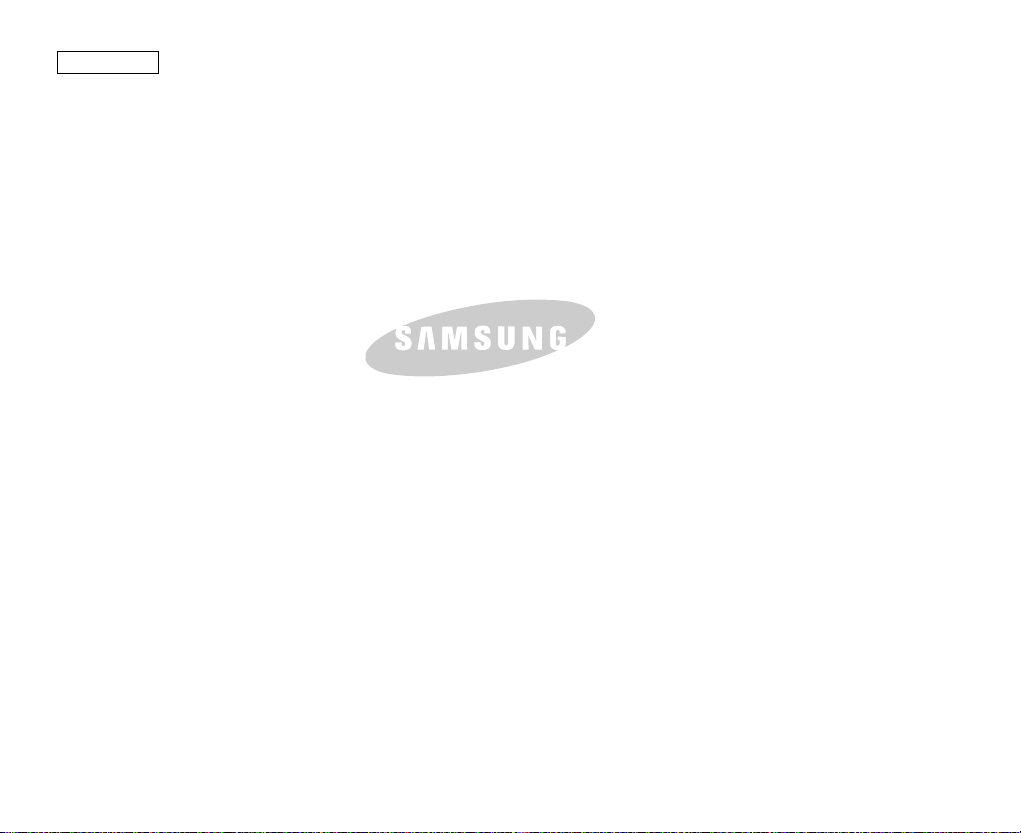
ENGLISH
ELECTRONICS
PORTUGUÊS
ESTA CMERA DE VÍDEO É FABRICADA POR:
*Home page da Samsung Electronics na Internet
Reino Unido http://www.samsungelectronics.co.uk
França http://www.samsung.fr
Austrália http://www.samsung.com/au
Alemanha http://www.samsung.de
Suécia http://www.samsung.se
Polónia http://www.samsung.com/pl
Itália http://www.samsung.it
Espanha http://www.samsung.es
Portugal http://www.samsung.pt
AD68-00814R
Page 2
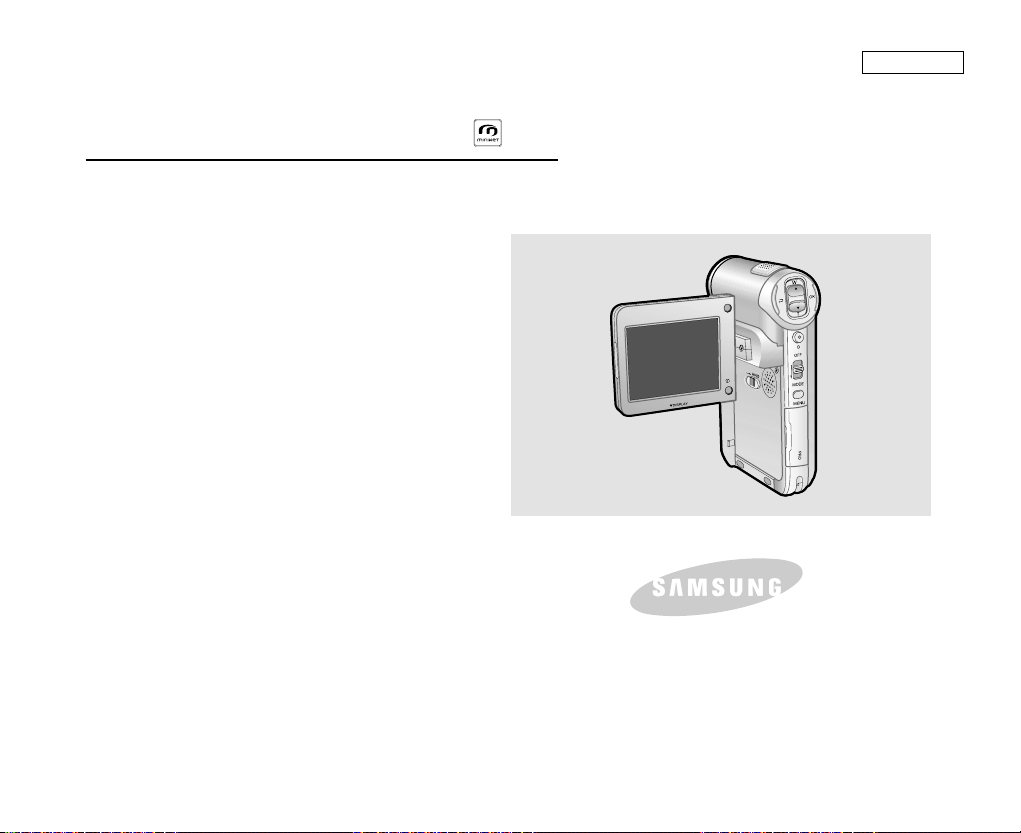
Câmera de Vídeo Digital
ENGLISH
PORTUGUÊS
SC-M
AF Foco automático
CCD Dispositivo acoplado de carga
LCD Visor de cristal líquido
Manual do Usuário
Antes de utilizar o aparelho, leia este manual
do usuário na íntegra e guarde-o para
consultas futuras.
102/
M
105/
M
110
ELECTRONICS
Page 3
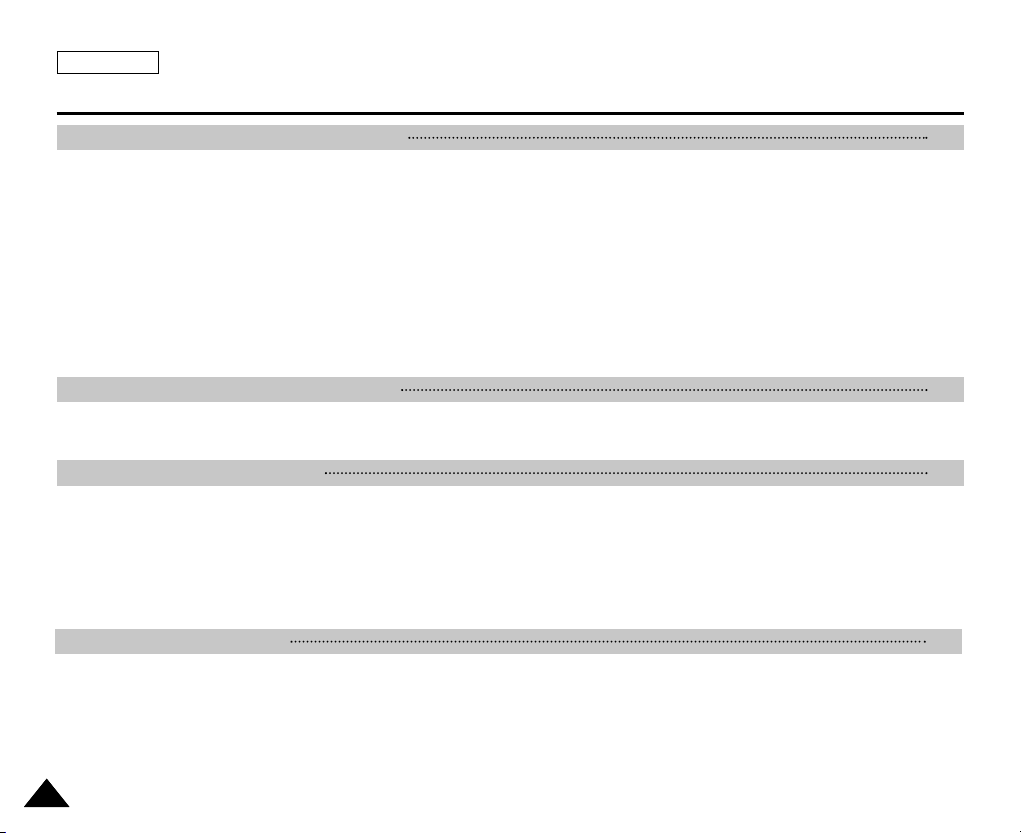
PORTUGUÊS
Índice
Avisos e precauções de segurança 8
Precauções com a câmera de vídeo..........................................................................................................................................................................8
Notas sobre direitos autorais.....................................................................................................................................................................................9
Notas sobre a condensação de umidade .................................................................................................................................................................9
Notas sobre a câmera de vídeo..................................................................................................................................................................................9
Notas sobre a bateria.................................................................................................................................................................................................10
Notas sobre marcas comerciais...............................................................................................................................................................................10
Notas sobre a lente ....................................................................................................................................................................................................11
Notas sobre o visor LCD...........................................................................................................................................................................................11
Precauções sobre a assistência técnica.................................................................................................................................................................11
Precauções sobre as peças de substituição ..........................................................................................................................................................11
Conhecendo sua câmera de vídeo 12
Recursos .....................................................................................................................................................................................................................12
Acessórios fornecidos com a câmera de vídeo.....................................................................................................................................................13
Localização dos controles 14
Vista posterior e esquerda........................................................................................................................................................................................14
Vista direita e inferior ................................................................................................................................................................................................15
Visor LCD....................................................................................................................................................................................................................16
OSD (opções de menu nos modos Video Record/Video Play <Gravação de vídeo/Reprodução de vídeo>) ..................................................16
OSD (opções de menu nos modos Photo Capture/Photo View <Captura de fotografia/Visualização de fotografia>).....................................17
OSD (opções de menu nos modos MP3 Play/Voice Record/Play Mode <Reprodução de MP3/Gravação de voz/Reprodução>).................18
Como utilizar a bateria 19
Instalação/ejeção da bateria.....................................................................................................................................................................................19
Manutenção da bateria..............................................................................................................................................................................................20
Recarregando a bateria.............................................................................................................................................................................................23
22
Page 4
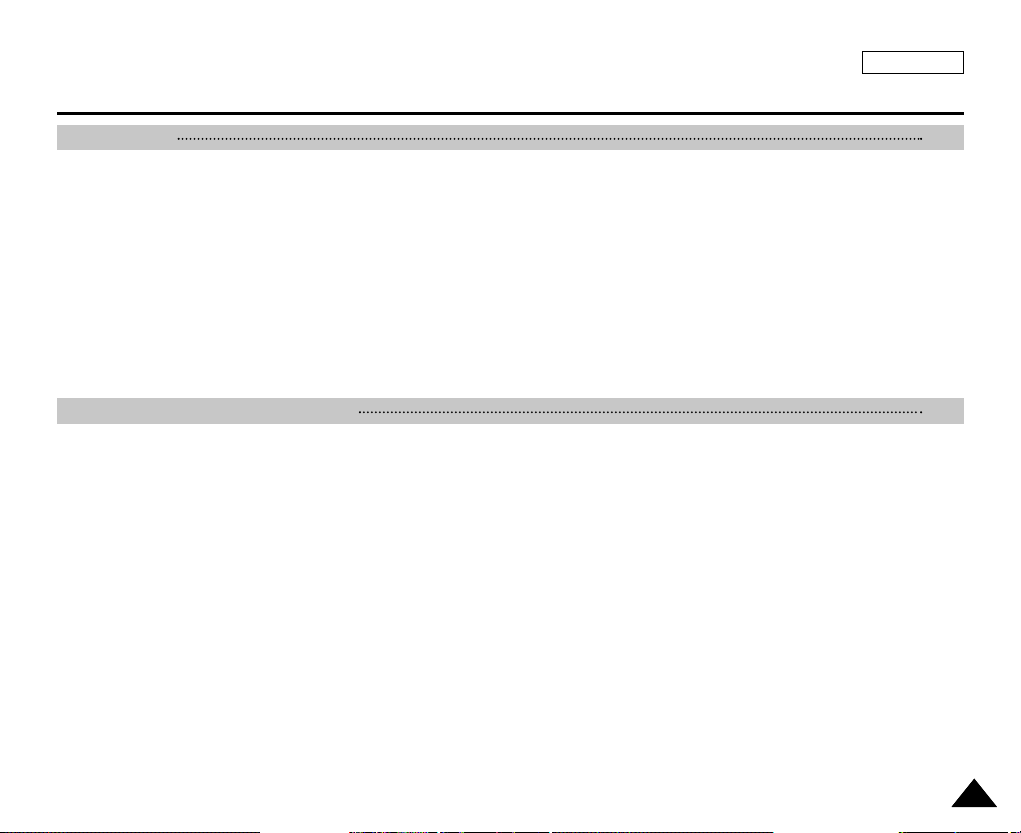
PORTUGUÊS
Índice
Introdução 24
A cor do LED...............................................................................................................................................................................................................24
Utilizando a função de reinicialização do hardware..............................................................................................................................................24
Antes de começar a utilizar a câmera de vídeo.....................................................................................................................................................25
Utilizando o botão Function <Função>...................................................................................................................................................................26
Utilizando o botão Display <Visor> .........................................................................................................................................................................27
Ajustando o LCD........................................................................................................................................................................................................28
Estrutura de pastas e arquivos................................................................................................................................................................................29
Tempo e capacidade de gravação ..........................................................................................................................................................................30
Selecionando o tipo de memória.............................................................................................................................................................................32
Utilizando o Memory Stick........................................................................................................................................................................................33
Seleção de modo e menu..........................................................................................................................................................................................34
Video Mode <Modo de vídeo> 35
Gravando.....................................................................................................................................................................................................................36
Gravando...............................................................................................................................................................................................................36
Aplicando mais zoom e menos zoom..................................................................................................................................................................37
Reproduzindo .............................................................................................................................................................................................................38
Reproduzindo no LCD..........................................................................................................................................................................................38
Selecionando opções de arquivo ............................................................................................................................................................................40
Apagando arquivos de vídeo................................................................................................................................................................................40
Bloqueando arquivos de vídeo.............................................................................................................................................................................41
Copiando arquivos de vídeo.................................................................................................................................................................................42
Definindo a opção PB...........................................................................................................................................................................................43
Definindo várias funções ..........................................................................................................................................................................................44
Definindo o tamanho do arquivo de vídeo...........................................................................................................................................................44
Definindo a qualidade do arquivo de vídeo..........................................................................................................................................................45
Definindo o foco....................................................................................................................................................................................................46
Definindo o EIS (Estabilizador de imagem eletrônico) ........................................................................................................................................47
Definindo o White Balance <Equilíbrio do branco>.............................................................................................................................................48
Definindo a Program AE <Programação AE> (Exposição automática programada) .........................................................................................49
33
Page 5
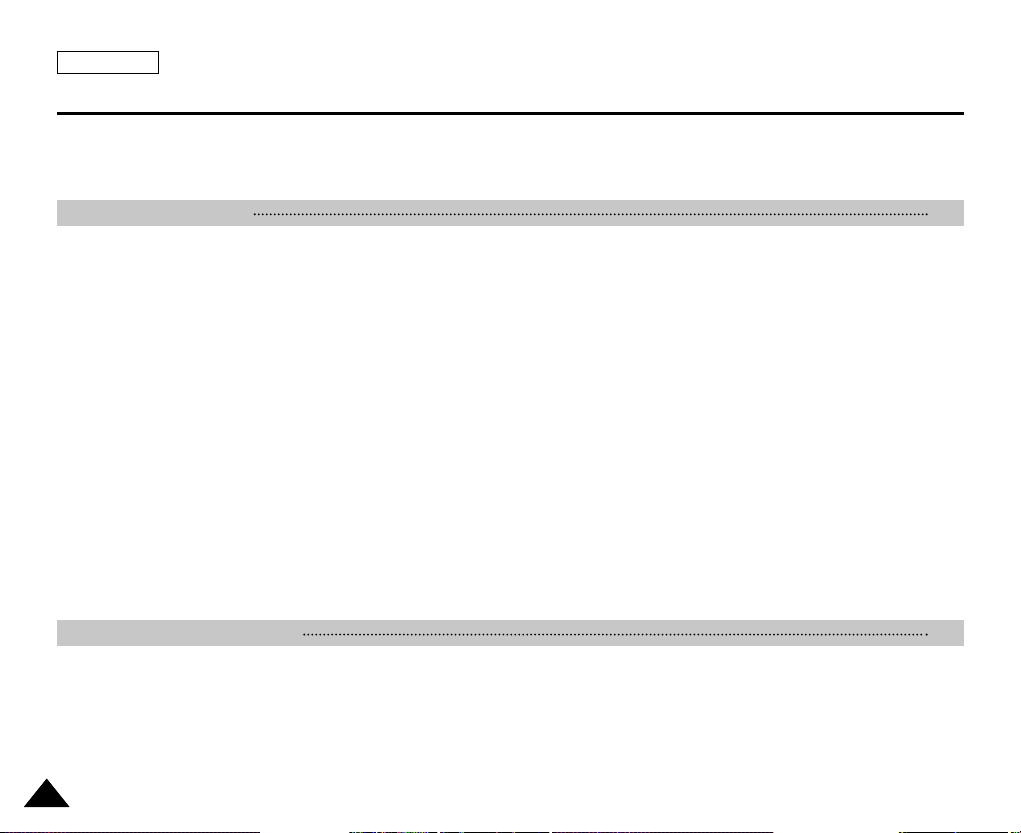
PORTUGUÊS
Índice
Definindo a BLC (Compensação de luz de fundo)..............................................................................................................................................50
Definindo o efeito..................................................................................................................................................................................................51
Definindo o Digital Zoom <Zoom digital>.............................................................................................................................................................52
Modo de fotografia 53
Capturando .................................................................................................................................................................................................................54
Capturando imagens.............................................................................................................................................................................................54
Aplicando mais zoom e menos zoom..................................................................................................................................................................55
Visualizando................................................................................................................................................................................................................56
Visualizando arquivos de fotografia no LCD ........................................................................................................................................................56
Selecionando opções de arquivo ............................................................................................................................................................................57
Apagando arquivos de fotografia .........................................................................................................................................................................57
Bloqueando arquivos de fotografia.......................................................................................................................................................................58
Definindo a função DPOF (Digital Print Order Format).......................................................................................................................................59
Copiando arquivos de fotografia...........................................................................................................................................................................60
Definindo várias funções ..........................................................................................................................................................................................61
Definir o tamanho do arquivo de fotografia ..........................................................................................................................................................61
Definindo o flash...................................................................................................................................................................................................62
Definindo o foco....................................................................................................................................................................................................63
Definindo o EIS (Estabilizador de imagem eletrônico) ........................................................................................................................................64
Definindo o White Balance <Equilíbrio do branco>.............................................................................................................................................65
Definindo a Program AE <Programação AE> (Exposição automática programada) .........................................................................................66
Definindo a BLC (Compensação de luz de fundo)..............................................................................................................................................67
MP3 Mode <Modo MP3> 69
Armazenando música na câmera de vídeo.............................................................................................................................................................70
Copiando arquivos de música para a câmera de vídeo......................................................................................................................................70
Reproduzindo .............................................................................................................................................................................................................71
Reproduzindo arquivos de música.......................................................................................................................................................................71
Selecionando opções de reprodução......................................................................................................................................................................72
44
Page 6
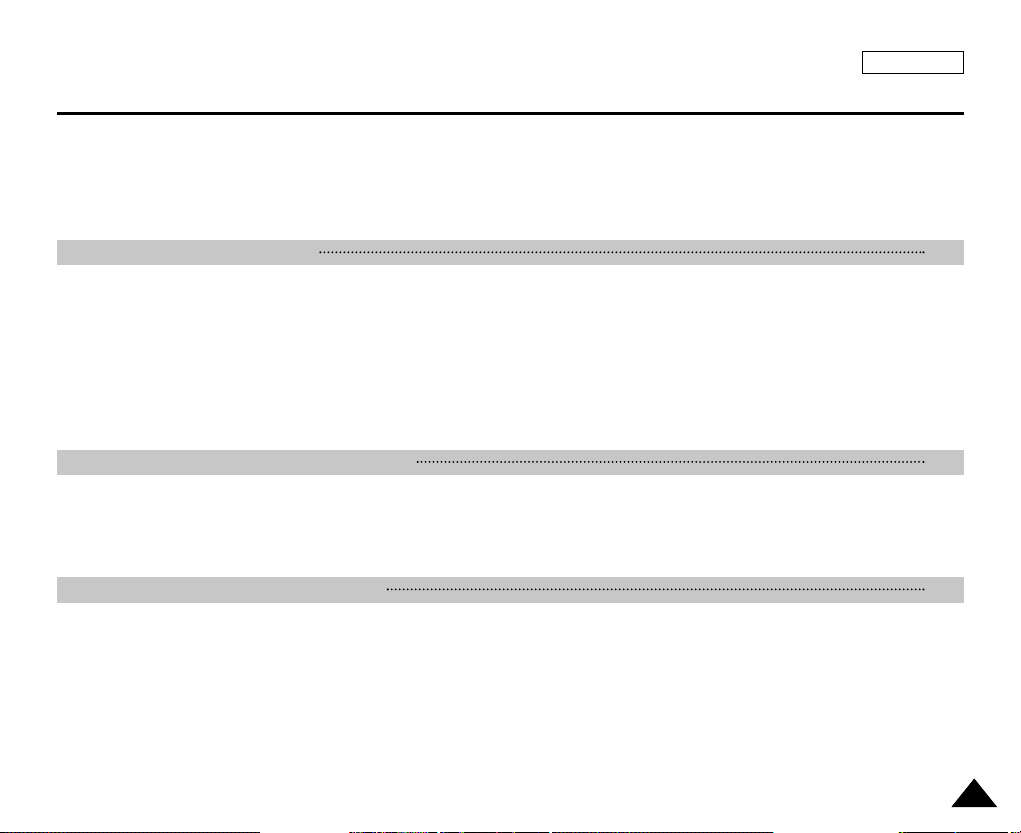
PORTUGUÊS
Índice
Definindo a reprodução com repetição................................................................................................................................................................72
Selecionando opções de arquivo ............................................................................................................................................................................73
Apagando arquivos de música.............................................................................................................................................................................73
Bloqueando arquivos de música..........................................................................................................................................................................74
Copiando arquivos de música..............................................................................................................................................................................75
Modo de gravação de voz 76
Gravando.....................................................................................................................................................................................................................76
Gravando voz........................................................................................................................................................................................................76
Reproduzindo .............................................................................................................................................................................................................77
Reproduzindo arquivos de voz.............................................................................................................................................................................77
Selecionando opções de arquivo ............................................................................................................................................................................78
Apagando arquivos de voz...................................................................................................................................................................................78
Bloqueando arquivos de voz................................................................................................................................................................................79
Copiando arquivos de voz....................................................................................................................................................................................80
Utilizando o navegador de arquivos 81
Apagando arquivos ou pastas .................................................................................................................................................................................81
Bloqueando arquivos ................................................................................................................................................................................................82
Copiando arquivos ou pastas ..................................................................................................................................................................................83
Visualizando as informações de arquivo................................................................................................................................................................84
Configurando a câmera de vídeo 85
Ajustando o LCD........................................................................................................................................................................................................86
Ajustando o brilho do LCD....................................................................................................................................................................................86
Ajustando a cor do LCD .......................................................................................................................................................................................87
Ajustando a Data/Hora...............................................................................................................................................................................................88
Definindo a hora....................................................................................................................................................................................................88
Definindo a data ....................................................................................................................................................................................................89
Definindo o formato da data.................................................................................................................................................................................90
Definindo o formato da hora.................................................................................................................................................................................91
55
Page 7
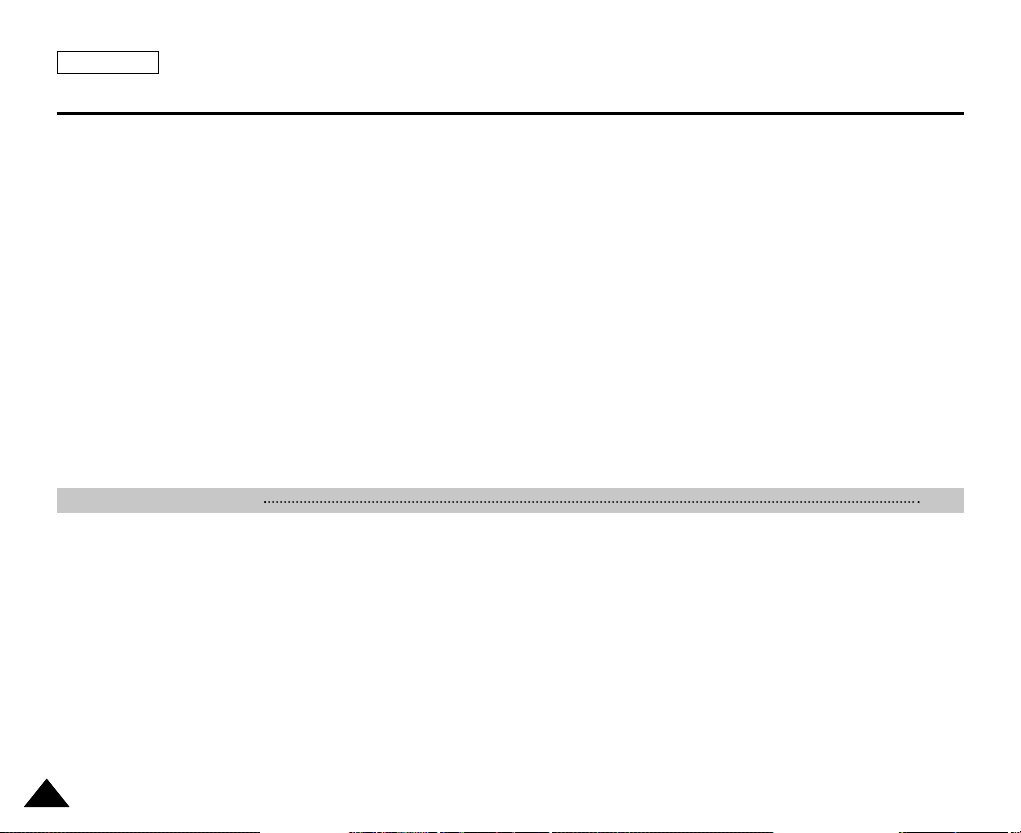
PORTUGUÊS
Índice
Configurando o sistema............................................................................................................................................................................................92
Definindo o desligamento automático..................................................................................................................................................................92
Definindo a função de demonstração ..................................................................................................................................................................93
Definindo o modo de inicialização ........................................................................................................................................................................94
Definindo a função de nº do arquivo....................................................................................................................................................................95
Definindo o bipe sonoro........................................................................................................................................................................................96
Visualizando as informações de versão...............................................................................................................................................................97
Configurando a memória ..........................................................................................................................................................................................98
Selecionando o tipo de armazenamento..............................................................................................................................................................98
Formatando a memória ........................................................................................................................................................................................99
Visualizando o espaço da memória...................................................................................................................................................................100
Utilizando o modo USB...........................................................................................................................................................................................101
Transferindo os arquivos da câmera de vídeo para o seu computador ...........................................................................................................101
Velocidade do USB de acordo com o sistema..................................................................................................................................................102
Ambiente do sistema..........................................................................................................................................................................................102
Utilizando a câmera para PC .............................................................................................................................................................................103
Conectando a câmera de vídeo a uma impressora .................................................................................. ........................................................104
Outras informações 105
Conectando uma câmera de vídeo a outros dispositivos..................................................................................................................................106
Conectando a câmera de vídeo à televisão ......................................................................................................................................................106
Conectando a câmera de vídeo a um aparelho de videocassete ....................................................................................................................107
Copiando arquivos de vídeo para uma fita vídeo..............................................................................................................................................108
Conectando a câmera de vídeo a um PC com o cabo USB.............................................................................................................................109
Instalando programas..............................................................................................................................................................................................110
Instalando o Image Mixer....................................................................................................................................................................................110
Instalando o software para utilizar a câmera para PC.......................................................................................................................................112
Instalando o driver do Windows98SE (apenas para o Windows98SE) ............................................................................................................113
Imprimindo fotografias ............................................................................................................................................................................................115
Imprimindo com a função PictBridge..................................................................................................................................................................115
Imprimindo fotografias com arquivos DPOF ......................................................................................................................................................116
66
Page 8
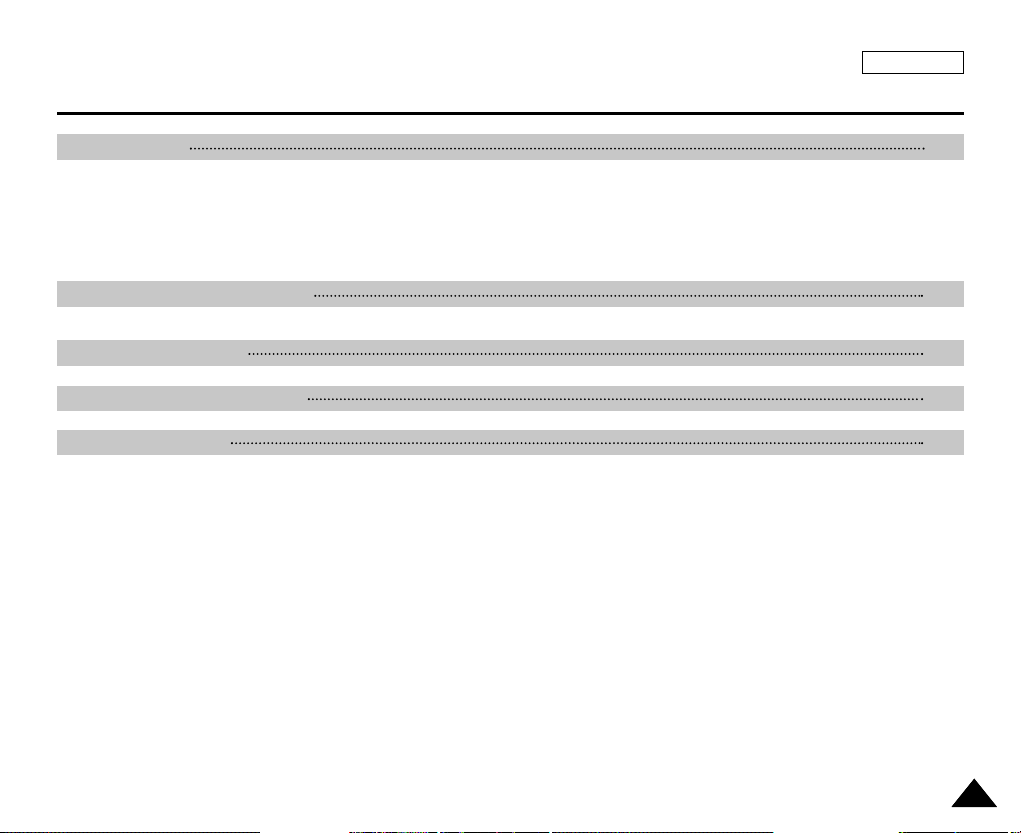
PORTUGUÊS
Índice
Manutenção 117
Limpeza e manutenção da câmera de vídeo........................................................................................................................................................117
Após a utilização da câmera de vídeo ...............................................................................................................................................................117
Limpando o corpo da câmera de vídeo..............................................................................................................................................................118
Utilizando a bateria recarregável embutida ........................................................................................................................................................118
Utilizando a câmera de vídeo no exterior...........................................................................................................................................................119
Resolução de problemas 120
Visor de diagnóstico automático...........................................................................................................................................................................120
Utilizando o menu 122
Especificações técnicas 124
Índice remissivo 126
77
Page 9
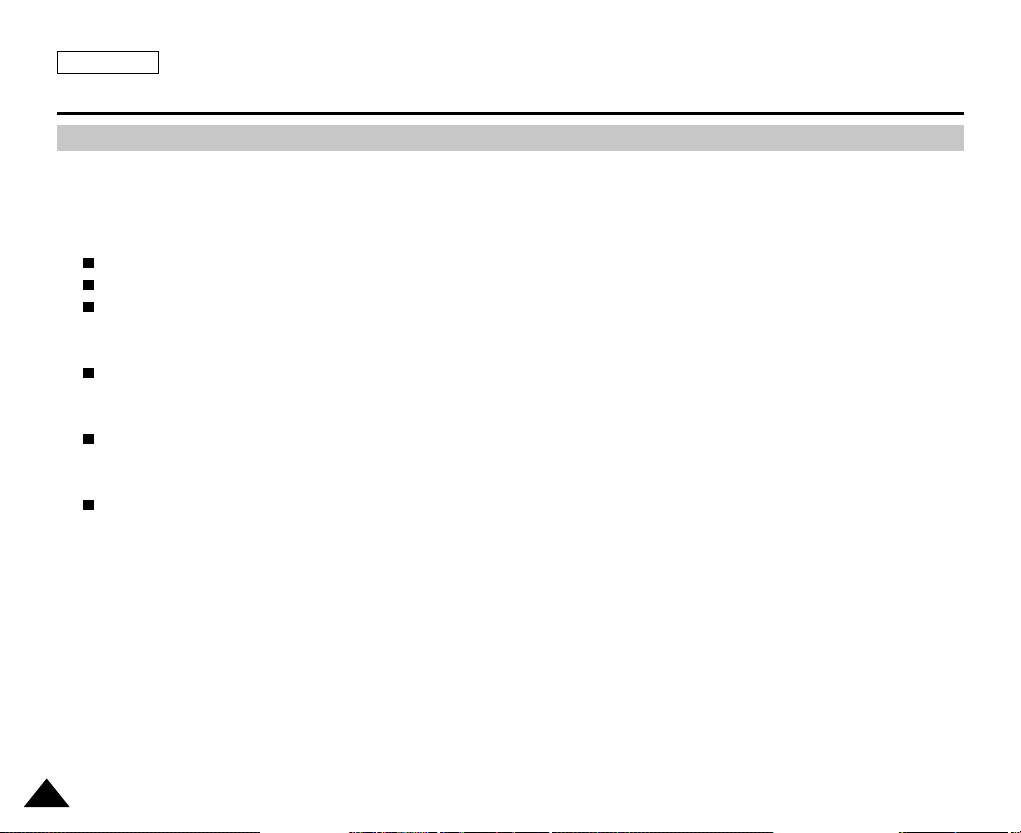
PORTUGUÊS
Avisos e precauções de segurança
Precauções com a câmera de vídeo
✤ Respeite as seguintes precauções de utilização:
✤ Guarde a câmera de vídeo em um local seguro. A câmera de vídeo tem uma lente sensível a qualquer tipo de impacto.
Mantenha-a fora do alcance das crianças.
Não guarde a câmera de vídeo em locais úmidos. A água e a umidade podem danificá-la.
Não toque na câmera de vídeo nem no cabo de alimentação com as mãos molhadas, pois há risco de choque elétrico.
Não utilize o flash muito perto dos olhos das pessoas. O flash emite uma luz forte que pode provocar lesões oculares
semelhantes às causadas pelos efeitos da incidência direta dos raios solares. Tenha muito cuidado ao fotografar
crianças, porque o flash não deve ser disparado a menos de 90 cm.
Se a câmera de vídeo não estiver funcionando corretamente, entre em contato com o revendedor ou com a assistência
técnica autorizada da Samsung mais próxima.
Não tente desmontar a câmera de vídeo, já que isso pode provocar danos irreparáveis.
Limpe a câmera de vídeo com um pano seco e macio. Utilize um pano macio umedecido em uma solução de detergente
suave para remoção de manchas.
Não utilize nenhum tipo de solvente, especialmente benzina, pois os acabamentos podem ser danificados.
Proteja a câmera de vídeo da água salgada e da chuva. Limpe-a depois de utilizá-la. A água salgada pode corroer suas
peças.
88
Page 10
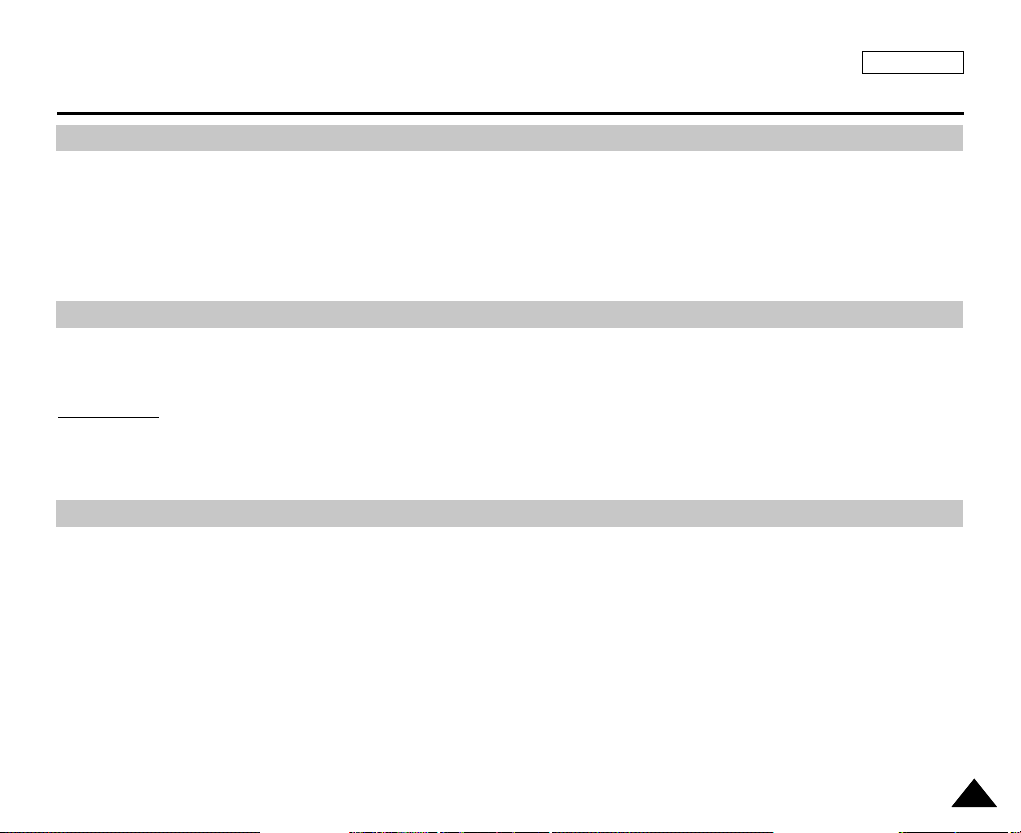
PORTUGUÊS
Avisos e precauções de segurança
Notas sobre direitos autorais
✤ Programas de televisão, filmes em fitas de vídeo, títulos de DVDs, filmes e outros materiais podem estar protegidos por
leis de direitos autorais.
A gravação não autorizada de materiais protegidos por leis de direitos autorais pode violar os direitos dos proprietários e
é contrária às leis de direitos autorais.
✤ Todos os nomes de marcas e marcas registradas mencionados neste manual ou em outra documentação que
acompanhe este produto da Samsung são marcas comerciais ou marcas registradas de seus respectivos proprietários.
Notas sobre a condensação de umidade
1. Uma subida repentina da temperatura atmosférica pode provocar a formação de condensação dentro da câmera
de vídeo.
Por exemplo:
✤ Entrar ou sair de um local aquecido em um dia frio pode provocar condensação de umidade dentro do aparelho.
✤ Para evitar a condensação, coloque o produto dentro de uma mala de transporte ou de um saco plástico antes de expô-
lo a mudanças bruscas de temperatura.
Notas sobre a câmera de vídeo
1. Não deixe a câmera de vídeo exposta a temperaturas elevadas (acima de 60°C).
Por exemplo, em um carro estacionado ao sol ou exposta à incidência direta dos raios solares.
2. Não molhe a câmera de vídeo.
Proteja a câmera de vídeo da chuva, da água do mar e de qualquer outra forma de umidade.
A câmera de vídeo será danificada se for imersa em água ou se ficar sujeita a elevados níveis de umidade.
99
Page 11
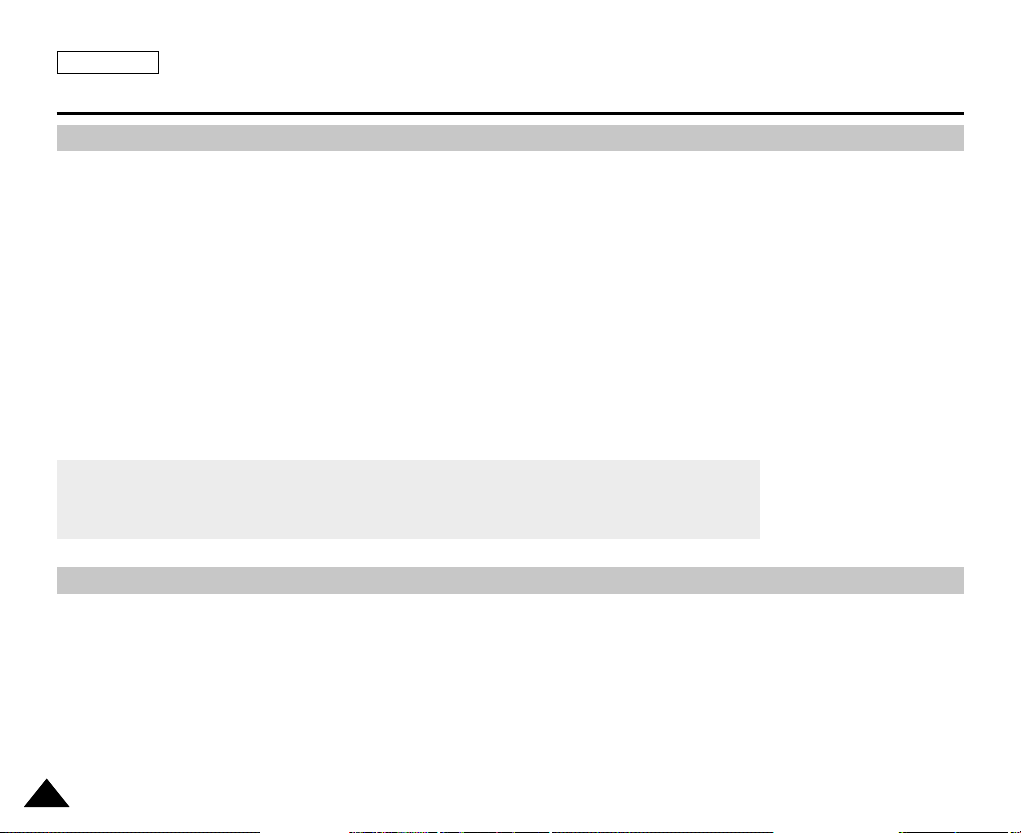
PORTUGUÊS
Avisos e precauções de segurança
Notas sobre a bateria
✤ É aconselhável utilizar uma bateria original que se encontra disponível no centro de assistência da SAMSUNG.
✤ Verifique se a bateria está com carga total antes de começar a gravar.
✤ Para poupar a carga da bateria, desligue a câmera de vídeo quando não a estiver utilizando.
✤ Se sua câmera de vídeo for deixada no modo STBY sem funcionar por mais de 5 minutos, ela será desligada
automaticamente, como forma de proteção contra descargas desnecessárias de bateria.
✤ Verifique se a bateria está devidamente encaixada.
✤ A bateria nova que acompanha este produto não está com carga.
Antes de utilizar a bateria, é necessário recarregá-la completamente.
✤ Não deixe a bateria cair. Se cair, ela poderá ser danificada.
✤ A descarga total de uma bateria de polímeros de lítio danifica as células internas. Quando está completamente
descarregada, a bateria fica mais sujeita ao derramamento do eletrólito.
✤ Quando estiver completamente descarregada, remova a bateria para não danificá-la.
✤ Limpe o terminal para eliminar todas as substâncias estranhas antes de inserir a bateria.
✳
Quando a bateria atingir o final da sua vida útil, entre em contato com o revendedor local.
As baterias têm de ser descartadas como detritos químicos.
✳
Quando retirar a bateria da câmera de vídeo, tenha cuidado para não deixá-la cair.
Notas sobre marcas comerciais
✤ Os logotipos relativos aos formatos DivX, DivX Licensed são marcas comerciais da DivX, Network, Inc e podem ser
utilizados mediante a assinatura de um contrato de licença.
1010
Page 12
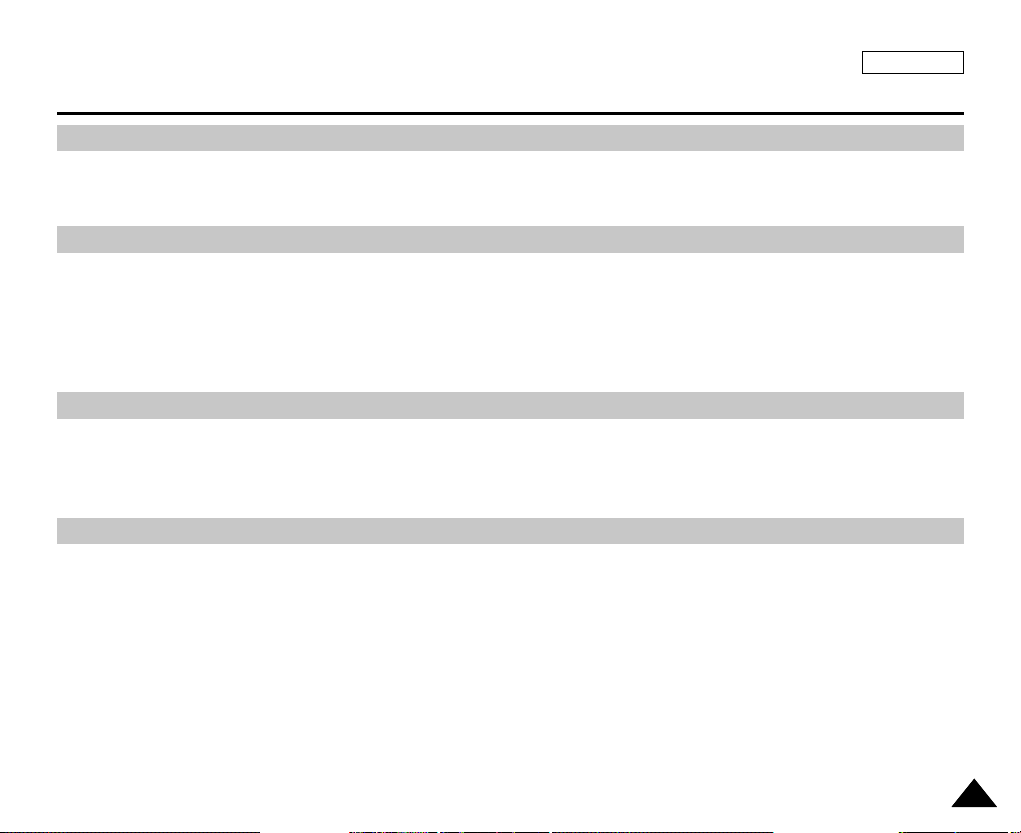
PORTUGUÊS
Avisos e precauções de segurança
Notas sobre a lente
✤ Não filme com a lente da câmera virada diretamente para o sol.
A incidência direta dos raios solares pode danificar o CCD (Dispositivo acoplado de carga, sensor de imagem).
Notas sobre o visor LCD
1. O LCD foi fabricado com tecnologia de alta precisão. Entretanto, poderão aparecer pequenos pontos (vermelhos, azuis
ou verdes) no LCD. Esses pontos são normais e não afetam de forma alguma a imagem gravada.
2. Quando utilizar o LCD sob a incidência direta dos raios solares ou no exterior, talvez seja difícil ver a imagem com
nitidez.
3. A incidência direta dos raios solares pode danificar o LCD.
Precauções sobre a assistência técnica
✤ Não tente reparar pessoalmente a câmera de vídeo.
✤ Se tentar abrir ou retirar tampas, você poderá ficar exposto a tensões perigosas ou outros riscos.
✤ Todos os serviços de manutenção devem ser executados por pessoal de manutenção qualificado.
Precauções sobre as peças de substituição
✤ Se for necessário utilizar peças de substituição, certifique-se de que o técnico da assistência técnica utilizará peças de
substituição especificadas pelo fabricante e com características idênticas às originais.
✤ Uma substituição não autorizada poderá resultar em incêndio, choque elétrico ou outros perigos.
1111
Page 13
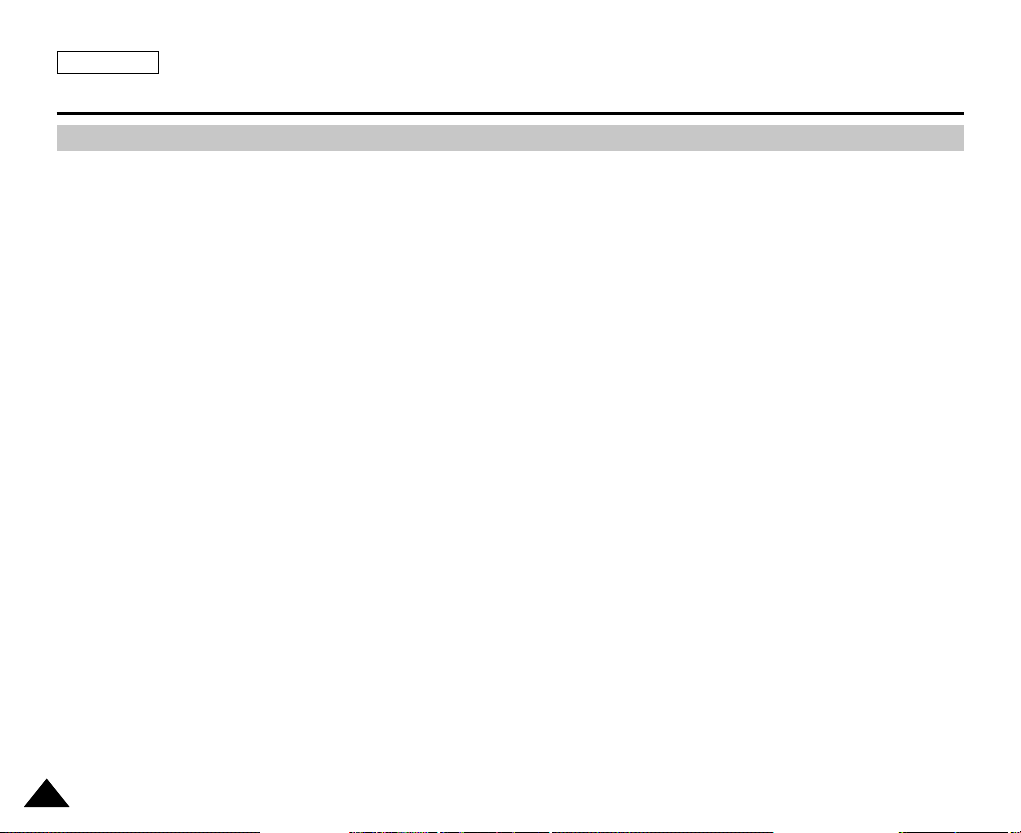
PORTUGUÊS
Conhecendo sua câmera de vídeo
Recursos
●
Funcionamento como CAM/DSC digital integrada
Um dispositivo de imagem digital integrado que pode ser convertido facilmente em uma câmera de vídeo digital ou em
uma câmera fotográfica digital, garantindo gravações simples e confortáveis.
●
Qualidade de imagem de alta resolução (câmera fotográfica digital)
Com um CCD de 800K pixels, é possível obter uma resolução máxima de 800 x 600.
●
Zoom digital 100x
Permite ampliar uma imagem até 100x o seu tamanho original.
●
LCD TFT a cores
Um LCD TFT a cores de alta resolução (210K) que fornece imagens nítidas e possibilita rever imediatamente os
arquivos gravados.
●
Estabilizador de imagem eletrônico (EIS)
Com a câmera de vídeo digital, você pode reduzir a instabilidade das imagens evitando a vibração natural.
●
Efeitos digitais diversos
Os DSE (Efeitos especiais digitais) permitem dar uma aparência especial ao filme, adicionando diversos efeitos
especiais.
●
Interface USB para transferência de dados
Você pode transferir imagens fixas e arquivos de vídeo ou quaisquer outros arquivos para um PC utilizando a interface
USB.
●
Câmera para PC para vários tipos de entretenimento
É possível utilizar esta câmera de vídeo como uma câmera de PC para participar de bate-papo, videoconferências e
outras aplicações.
●
Gravação/reprodução de voz com memória de grande capacidade
Você pode gravar sons de voz e armazená-los na memória interna, no Memory Stick e no Memory Stick Pro (opcional),
e reproduzi-los sempre que quiser. A unidade não vem com fita e grava direto nos Memory Sticks.
●
Vantagem adicional, MP3
Com a câmera de vídeo, você pode reproduzir arquivos MP3 armazenados na memória interna, no Memory Stick e no
Memory Stick Pro (opcional).
1212
Page 14

Conhecendo sua câmera de vídeo
Acessórios fornecidos com a câmera de vídeo
✤
Verifique se os seguintes acessórios básicos acompanham esta câmera de vídeo.
PORTUGUÊS
1. Bateria de polímeros de lítio
2. Adaptador CA
3. Cabo de áudio/vídeo
4. Cabo USB
5. Suporte
6. Fones de ouvido
7. Alça
8. Mala de transporte
9. Manual do Usuário/Guia de
Referência Rápida
10. CD do software
11. Tampa da lente
12. Correia para o pescoço
13. Bateria de maior capacidade
(opcional)
1
.
Bateria de polímeros de lítio
4
. Cabo USB
7
. Alça
10
. CD do software
13. Bateria de maior capacidade
(opcional)
2
. Adaptador CA
5
. Suporte
8
. Mala de transporte
11
. Tampa da lente
3
. Cabo de áudio/vídeo
6
.
Fones de ouvido
9
.
Manual do Usuário/Guia de
Referência Rápida
12
. Correia para o pescoço
1313
Page 15
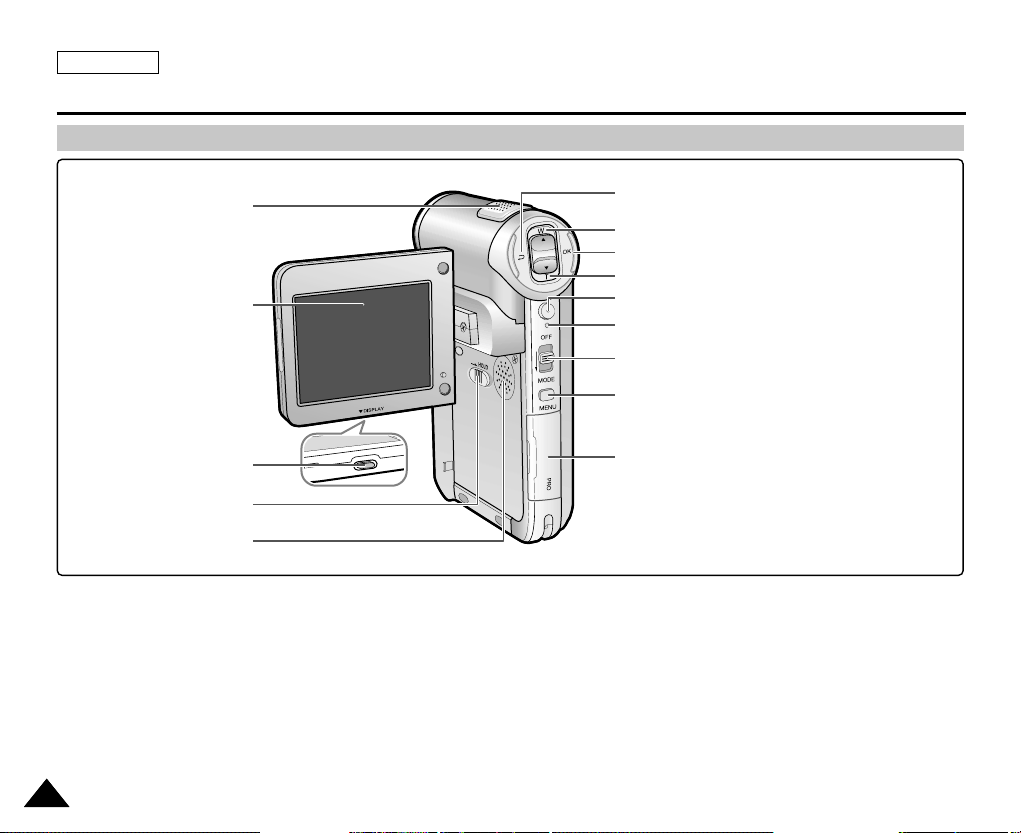
PORTUGUÊS
Localização dos controles
Vista posterior e esquerda
1. Microfone embutido
1. Built-in MIC
2. Visor LCD
2. LCD Monitor
4. LCD(DISPLAY) button
3. Botão DISPLAY
4. Interruptor Manter MP3
5. MP3 LOCK switch
5. Alto-falante embutido
6. Built-in Speaker
6. Botão Back <Voltar>/Modo Multi-Play <Reprodução múltipla>
7. Back( ) / Left / Multi-Play Mode button
7. Interruptor [ ▲ ](Interruptor Zoom out <Menos zoom>/RPS)
8. switch (Zoom out (W) / Rewind ( ) switch)
8. Botão OK (Play/Pause <Reproduzir/Pausa>)
9. OK button(Play, Pause)
9. Interruptor [ ▼ ](Interruptor Zoom in <Mais zoom>/FPS)
10. Botão Record/Stop <Gravar/Parar>
11. Record/Stop button
11. Indicador Record/Power/Charging
12. Power / Charging indicator
<Gravar/Power/Recarregando>
12. Interruptor Power/Seletor de modo
13. OFF switch / Mode Selector
13. Botão Menu
14. Menu button
14. Slot para o Memory Stick
15. Memory Stick Slot
1 Microfone embutido
2 Visor LCD
3 Botão DISPLAY
4 Interruptor Manter MP3
5 Alto-falante embutido
6 Botão Back <Voltar>/Modo Multi-Play
<Reprodução múltipla>
7 Interruptor [ ▲] (Interruptor Zoom out <Menos
1414
zoom>/RPS)
8 Botão OK (Reproduzir, Pausa)
9 Interruptor [ ▼] (Interruptor Zoom in <Mais
zoom>/FPS)
10 Botão Record/Stop <Gravar/Parar>
11 Indicador Record/Power/Charging
<Gravar/Power/Recarregando>
12 Interruptor Power/Seletor de modo
13 Botão Menu
14 Slot para o Memory Stick
Page 16
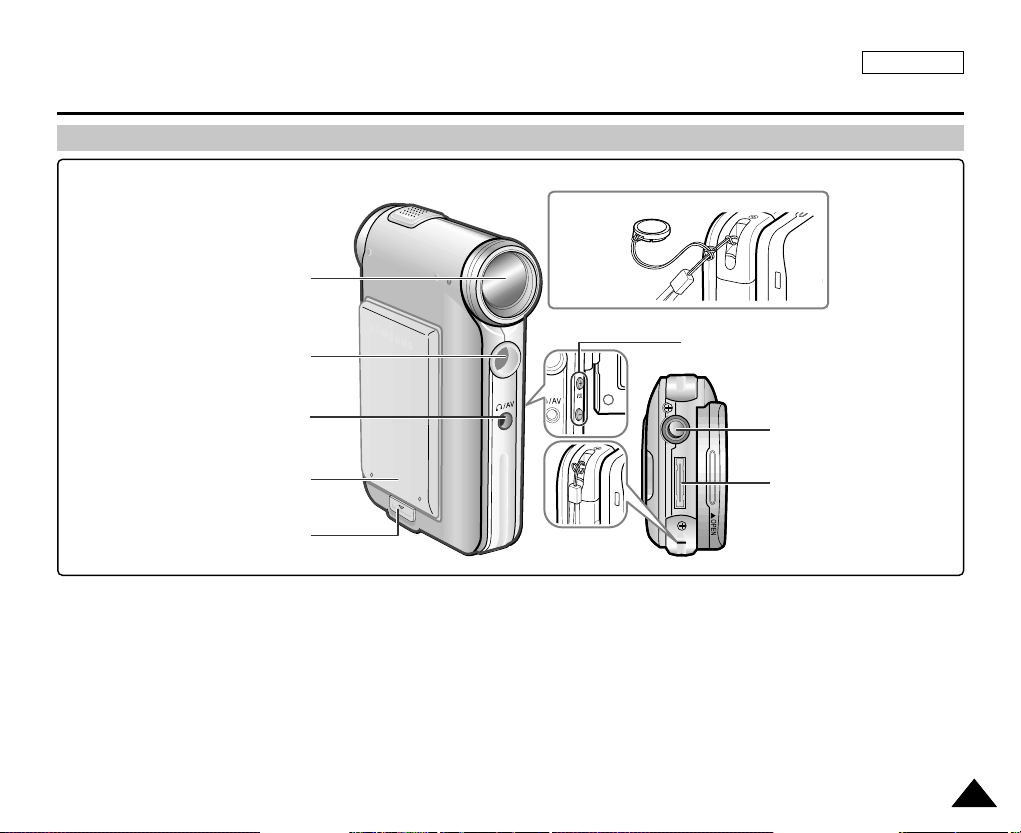
Localização dos controles
Vista direita e inferior
1. Lente
PORTUGUÊS
Tampa da lente para pendurar na câmera de vídeo
2. Flash
3. Jaque de saída de fone
de ouvido e AV
4. Compartimento de inserção
da bateria
5. Botão de ejeção da bateria
1 Lente
2 Flash
3 Jaque de saída de fone de ouvido e AV
4 Compartimento de inserção da bateria
5 Botão de ejeção da bateria
6. Botão Volume +, -/MF (Manual Focus <Foco
manual>)
/MF
7. Suporte do tripé
8. Encaixe do suporte
9. Gancho da alça
6 Botão Volume +, -/MF
(Manual Focus <Foco manual>)
7 Suporte do tripé
8 Encaixe do suporte
9 Gancho da alça
1515
Page 17
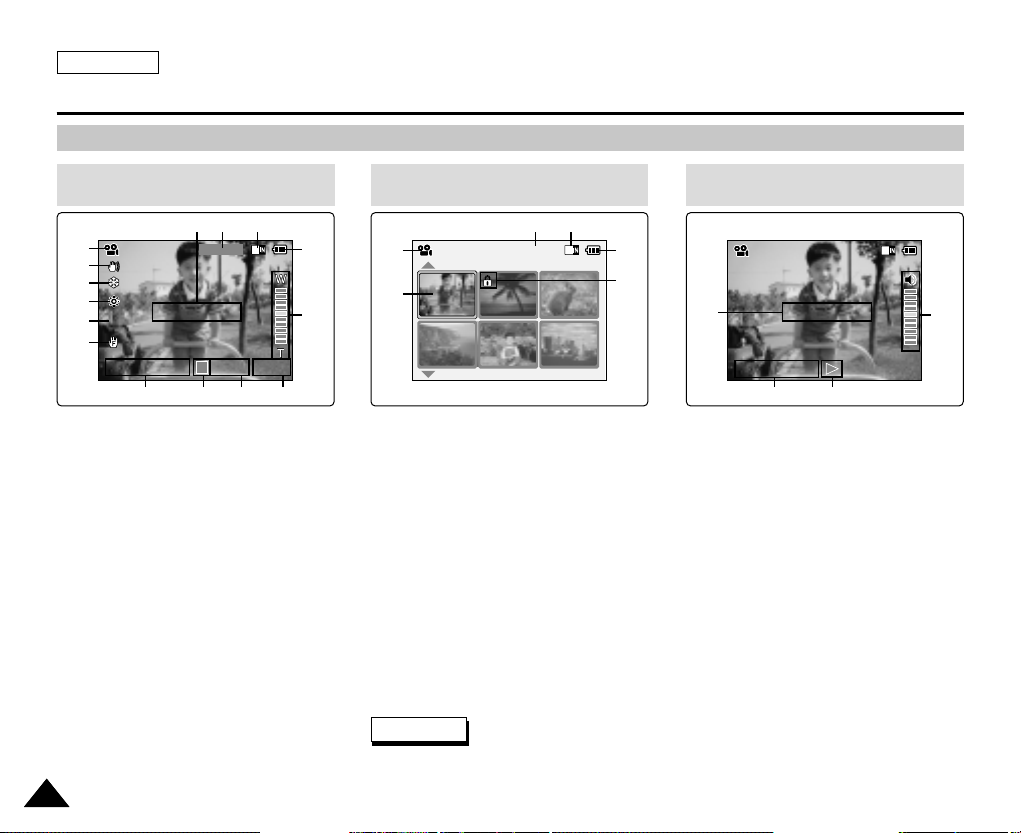
PORTUGUÊS
Video Record
BLC
00:16 / 24:32
SF / 720
STBY
Sepia
Localização dos controles: visor LCD
OSD (opções de menu nos modos Video Record/Video Play <Gravação de vídeo/Reprodução de vídeo>)
Modo Video Record <Gravação de vídeo>
1
2
3
4
5
6
789
1. Indicador de modo
2. Indicador EIS
3. Indicador Program AE
<Programação AE>
4. Indicador White Balance
<Equilíbrio de branco>
5. Indicador de BLC
6. Indicador de foco
7. Contador (tempo decorrido/restante)
8. Indicador Record/Standby
<Gravação/Espera>
9. Texto de gravação/espera
10. Indicador de efeito
11. Indicador Zoom in/Zoom out
<Mais zoom/Menos zoom>
12. Indicador de capacidade da bateria
13. Indicador de tipo de memória
14. Indicador de tamanho/qualidade da
imagem
15. Indicador de aviso e nota
1616
Modo Video Play <Reprodução de vídeo>
131415
12
11
10
1
Video Play 100-0056
2
56
4
3
1. Indicador de modo
2. Indicador de visualização atual
3. Indicador de bloqueio
4. Indicador de capacidade da bateria
5. Indicador de tipo de memória
6. Contador de imagens
Modo Video Play <Reprodução de vídeo>
Video Play 100-0056
7
00:16 / 10:50
89
10
7. Indicador de aviso e nota
8. Contador
(tempo decorrido/gravado)
9. Indicador de operação
(Reproduzir/Pausa/RPS/FPS)
10. Indicador de volume
(imagem atual)
Nota
✤ As funções serão mantidas quando a câmera for desligada.
Page 18
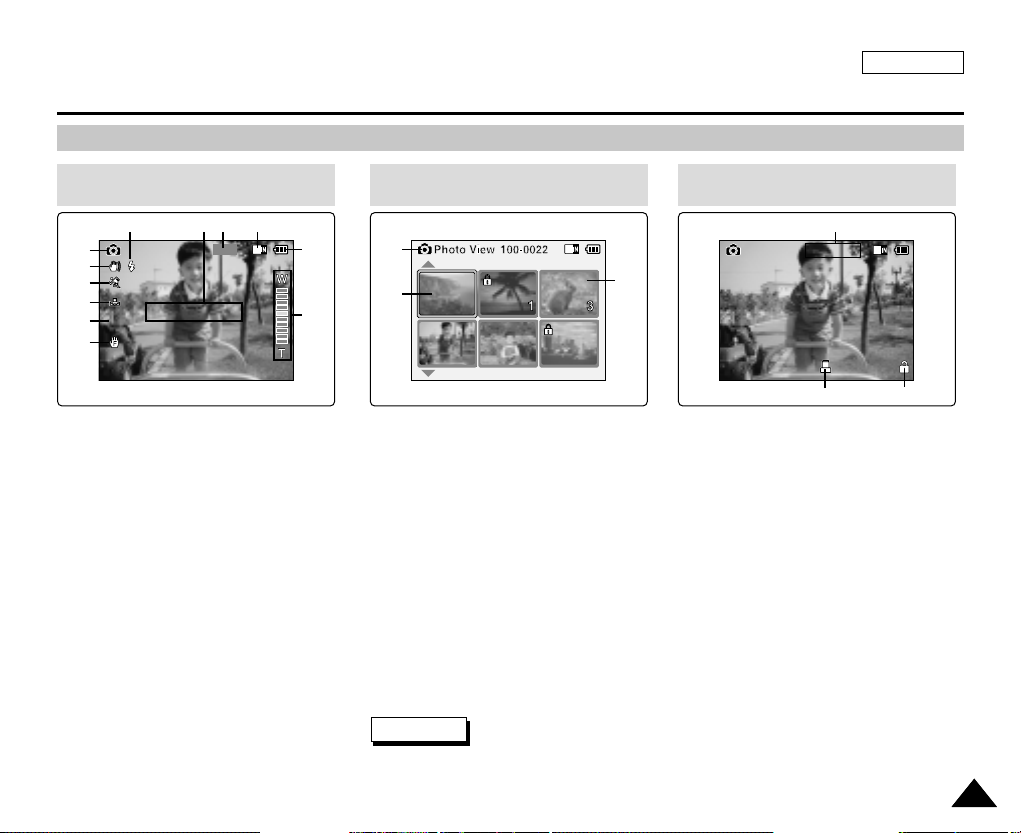
PORTUGUÊS
Localização dos controles: visor LCD
OSD (opções de menu nos modos Photo Capture/Photo View <Captura de fotografia/Visualização de fotografia>)
Modo Photo Capture <Captura de fotografia>
9101112
1
2
3
4
5
6
Photo Capture
BLC
800
8
7
Sepia
1. Indicador de modo
2. Indicador EIS
3. Indicador Program AE
<Programação AE>
4. Indicador White Balance
<Equilíbrio de branco>
5. Indicador de BLC
6. Indicador de foco
7. Indicador Zoom in/Zoom out
<Mais zoom/Menos zoom>
8. Indicador de capacidade da bateria
9. Indicador de tipo de memória
10. Indicador de tamanho da imagem
11. Indicador de aviso e nota
12. Indicador de flash
Modo Photo View <Visualização de fotografia>
1
2
3
1. Indicador de modo
2. Indicador de visualização atual
3. Número de impressão
Modo Photo View <Visualização de fotografia>
Photo View 100-0025
2 Copies
4. Indicador de impressora
5. Indicador de bloqueio
6. Contador de imagens (imagem atual)
Nota
✤ As funções serão mantidas quando a câmera for desligada.
6
4
5
1717
Page 19
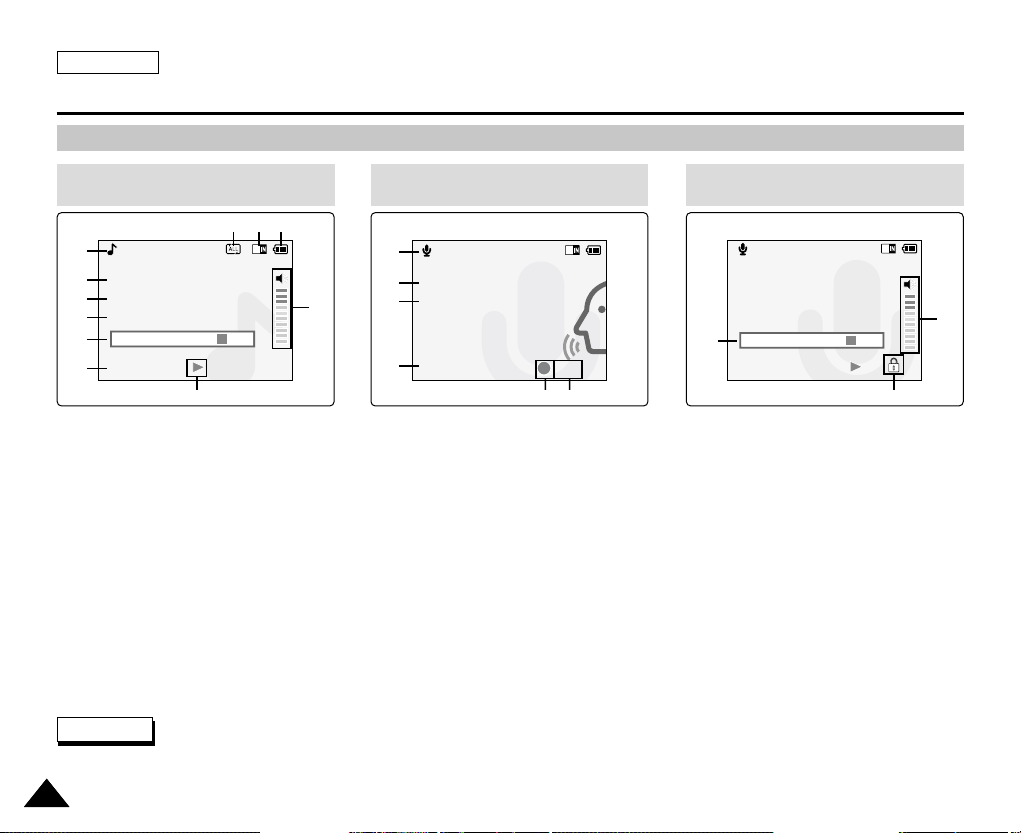
PORTUGUÊS
MP3 Play
2. I believe I can fly.mp3
3.6 Mbytes
Stereo 44.1KHz 128Kbps
00:34 / 03:46
Localização dos controles: visor LCD
OSD (opções de menu nos modos MP3 Play/Voice Record/Play Mode <Reprodução de MP3/Gravação de voz/Reprodução>)
Modo MP3 Play <Reprodução de MP3>
1011 9
1
2
3
4
5
6
7
8
1. Indicador de modo
2. Número/nome/formato do arquivo
3. Tamanho do arquivo
4. Freqüência de amostragem/Taxa
de bits
5. Barra de progresso
6. Tempo decorrido/total
Modo Voice Record <Gravação de voz>
Voice Record
1
2
2 2004/01/01 12:51:04 AM
Stereo 8KHz 128Kbps
3
4
00:00:12 / 00:05:12
REC
56 8
1. Indicador de modo
2. Número do arquivo/data e hora
3. Freqüência de amostragem/Taxa
de bits
4. Tempo decorrido/total
5. Indicador de funcionamento
6. Texto de gravação/espera
7. Indicador de funcionamento
8. Indicador de volume
9. Indicador de capacidade da bateria
10. Indicador de tipo de memória
11. Indicador Repetir todos/um
Nota
✤ As funções definidas não serão canceladas se você ligar novamente a câmera de vídeo.
1818
Modo Voice Play <Reprodução de voz>
Voice Play
2 2004/01/01 12:51:04 AM
5.0Mbytes
Stereo 8KHz 128Kbps
7
00:00:12 / 00:05:12
7. Barra de progresso
8. Indicador de bloqueio
9. Indicador de volume
9
Page 20
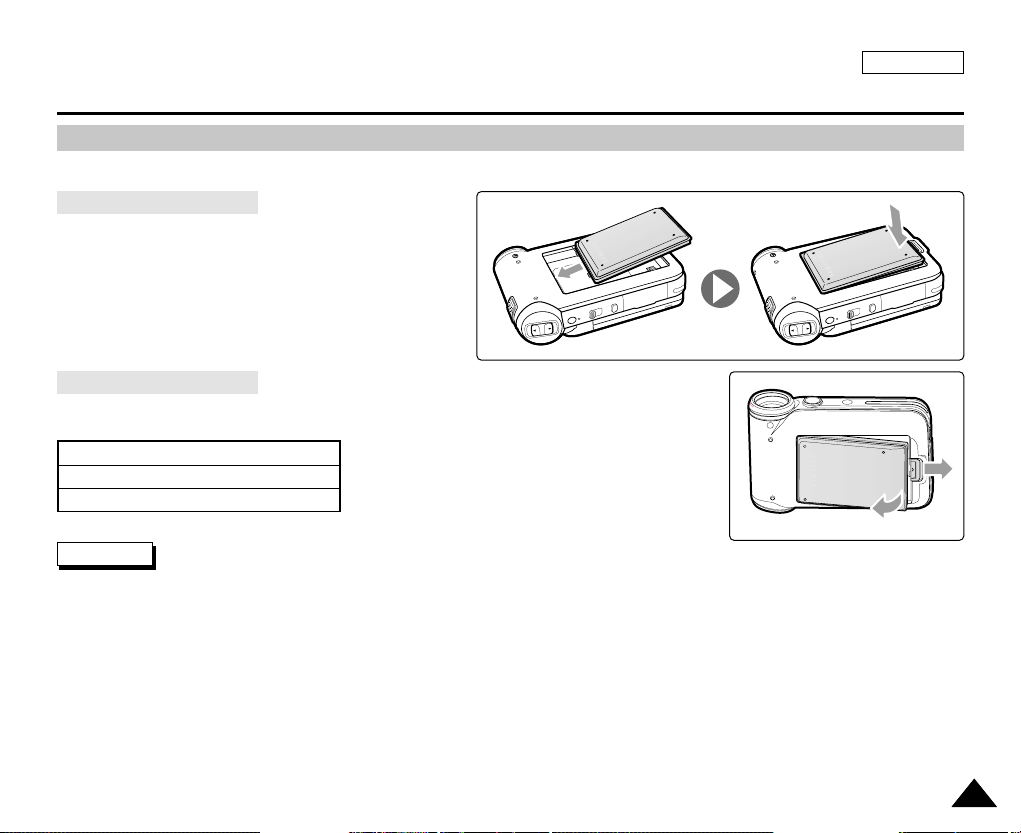
Como utilizar a bateria
Instalação/ejeção da bateria
Recomenda-se a aquisição de uma ou mais baterias adicionais para permitir a utilização contínua da câmera de vídeo.
Para inserir a bateria
Deslize a bateria e fixe-a na ranhura até ouvir um clique
de encaixe.
Para ejetar a bateria
Puxe o botão [Battery Eject] <Ejeção da bateria> para ejetar a bateria.
Bateria
SB-P90A (900mAh)
SB-P180A (1800mAh) (opcional)
Nota
✤ Limpe os terminais para remover as substâncias estranhas antes de inserir a bateria.
PORTUGUÊS
1919
Page 21
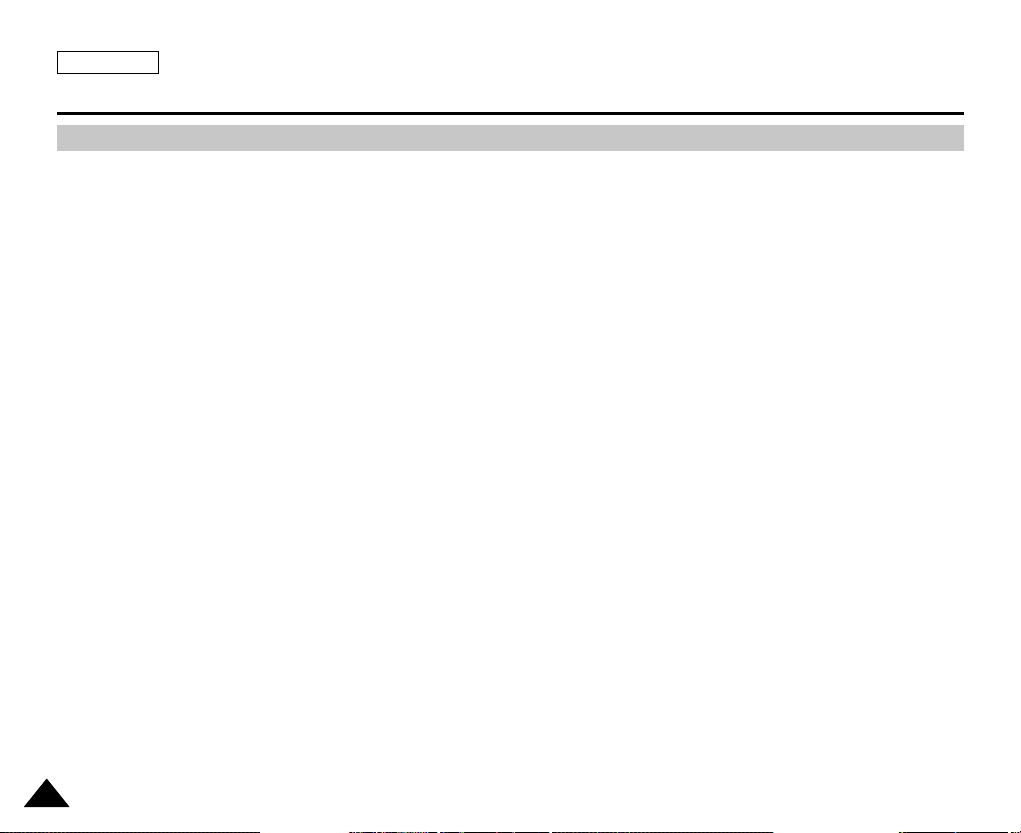
PORTUGUÊS
Como utilizar a bateria
Manutenção da bateria
✤ A bateria deve ser recarregada em um ambiente com temperaturas entre 0°C e 40°C.
✤ A bateria nunca deve ser recarregada a uma temperatura ambiente inferior a 0°C.
✤ A vida útil e a capacidade da bateria serão reduzidas, caso ela seja utilizada em temperaturas inferiores a 0°C ou deixada em
temperaturas superiores a 40°C durante um longo período de tempo.
✤ Não coloque a bateria próxima de qualquer fonte de calor (por exemplo, fogo ou chamas).
✤ Não desmonte, processe, pressione ou aqueça a bateria.
✤ Não permita a ocorrência de curtos-circuitos nos terminais + e - da bateria. Isso poderá provocar vazamentos, geração de calor,
induzir a fogo e superaquecimento.
✤ É aconselhável utilizar uma bateria original que se encontra disponível no centro de assistência da SAMSUNG.
2020
Page 22
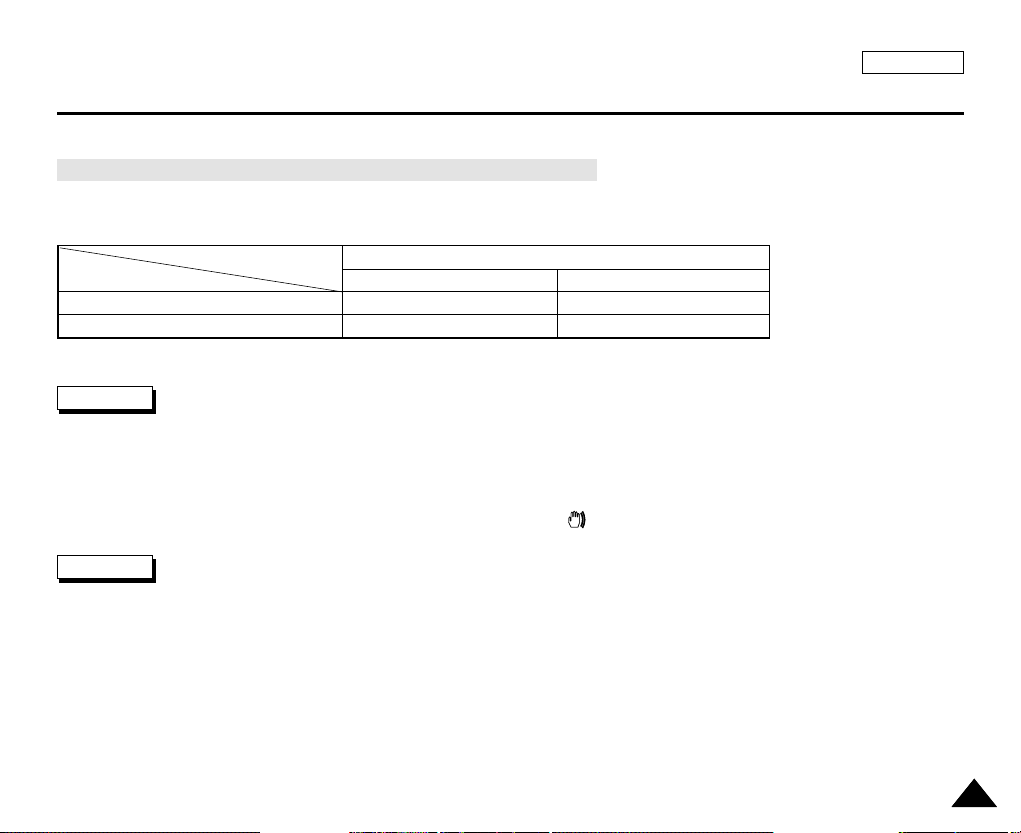
PORTUGUÊS
Como utilizar a bateria
Tempo de gravação contínua baseado no tipo de bateria
Se você fechar o visor LCD, ele será desligado automaticamente.
Os tempos de gravação contínua indicados na tabela abaixo são aproximações. O tempo real de gravação depende da utilização.
Bateria
Tempo
SB-P90A (900mAh)
SB-P180A (1800mAh) (opcional)
Tempo de gravação contínua
LCD ligado Luz de fundo desligada
Aprox. 60 min.
Aprox. 120 min.
Aprox. 80 min.
Aprox. 160 min.
Notas
✤ Prepare uma bateria adicional se utilizar a câmera de vídeo no exterior.
✤ Entre em contato com um revendedor da Samsung para comprar uma nova bateria.
✤ Se você aplicar mais zoom ou menos zoom, o tempo de gravação será bastante reduzido.
✤ O 'Tempo de gravação contínua' indica a autonomia da bateria sem levar em conta a utilização do zoom, nem a reprodução de
arquivos de vídeo, e a gravação contínua de vídeo com a função EIS ( ) desativada.
Aviso
✤ Quando você ejetar a bateria da câmera de vídeo, segure-a para evitar que caia no chão.
2121
Page 23
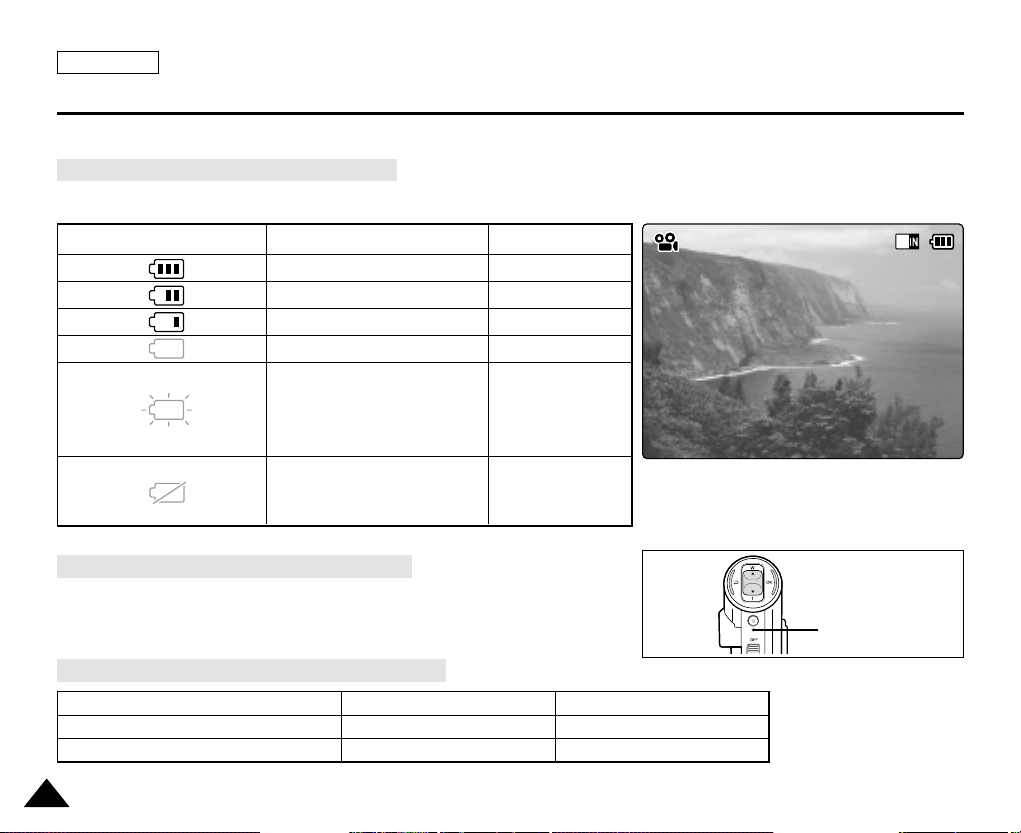
PORTUGUÊS
Video Play 100-0056
00:16 / 00:32
Como utilizar a bateria
Indicador de nível de carga da bateria
O indicador de nível carga da bateria mostra a carga que resta na bateria.
Indicador de nível de carga da bateria
câmera de vídeo está prestes
a desligar. Mude de bateria
(Intermitente) - a câmera de
vídeo vai desligar após 5
Sugestões para identificação da bateria
Se a bateria tiver sido completamente recarregada, o indicador de carga aparecerá na cor verde.
Se você estiver recarregando a bateria, a cor do indicador de carga mudará para laranja.
O indicador de carga ficará intermitente se a bateria apresentar alguma anomalia.
Tempo de carga baseado no tipo da bateria
Capacidade Ligada Desligada
SB-P90A (900mAh)
SB-P180A (1800mAh) (opcional)
2222
Estado
Carga completa
40~60% utilizada
60~80% utilizada
80~95% utilizada
Gasta (intermitente) - a
logo que for possível.
segundos.
Aprox. 6h30min.
Aprox. 13h.
Mensagem
"Bateria fraca"
-
-
-
-
-
Indicador de carga
Aprox. 1h40min.
Aprox. 3h20min.
Page 24
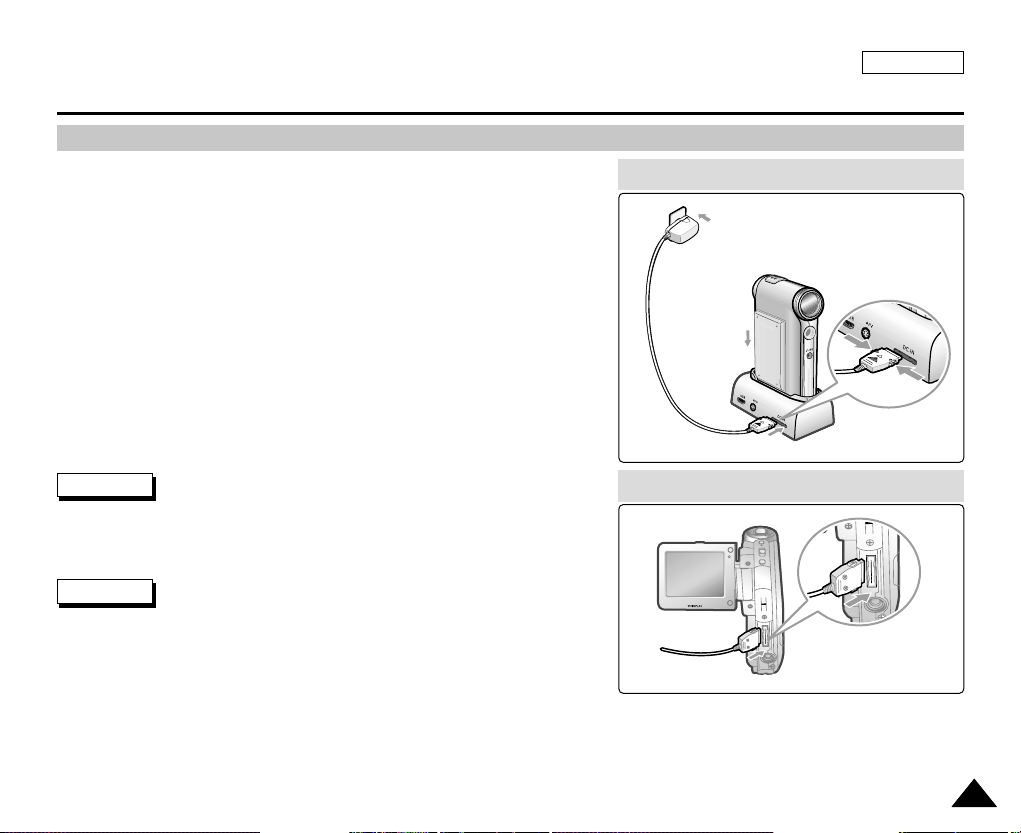
Como utilizar a bateria
Recarregando a bateria
1. Deslize o [Mode Selector] <Seletor de modo> para cima
para desligar a câmera de vídeo.
2. Encaixe a bateria na câmera de vídeo.
3. Fixe a câmera de vídeo no suporte.
4. Conecte o jaque do adaptador CA ao jaque CC de entrada
no suporte.
◆ Você pode retirar o adaptador CA pressionando os botões
laterais do plugue do cabo do adaptador enquanto o puxa
para fora.
5. Insira o adaptador CA na tomada.
PORTUGUÊS
Carregar através do suporte
Nota
✤ Você também pode carregar a bateria enquanto usa a câmera de
vídeo, conectando o adaptador CA diretamente a ela.
Aviso
✤ É recomendável que a bateria seja completamente recarregada antes
de ser utilizada.
✤ Você só deve carregar a bateria em uma temperatura ambiente entre
0°C e 40°C.
Carregar diretamente na câmera de vídeo
2323
Page 25
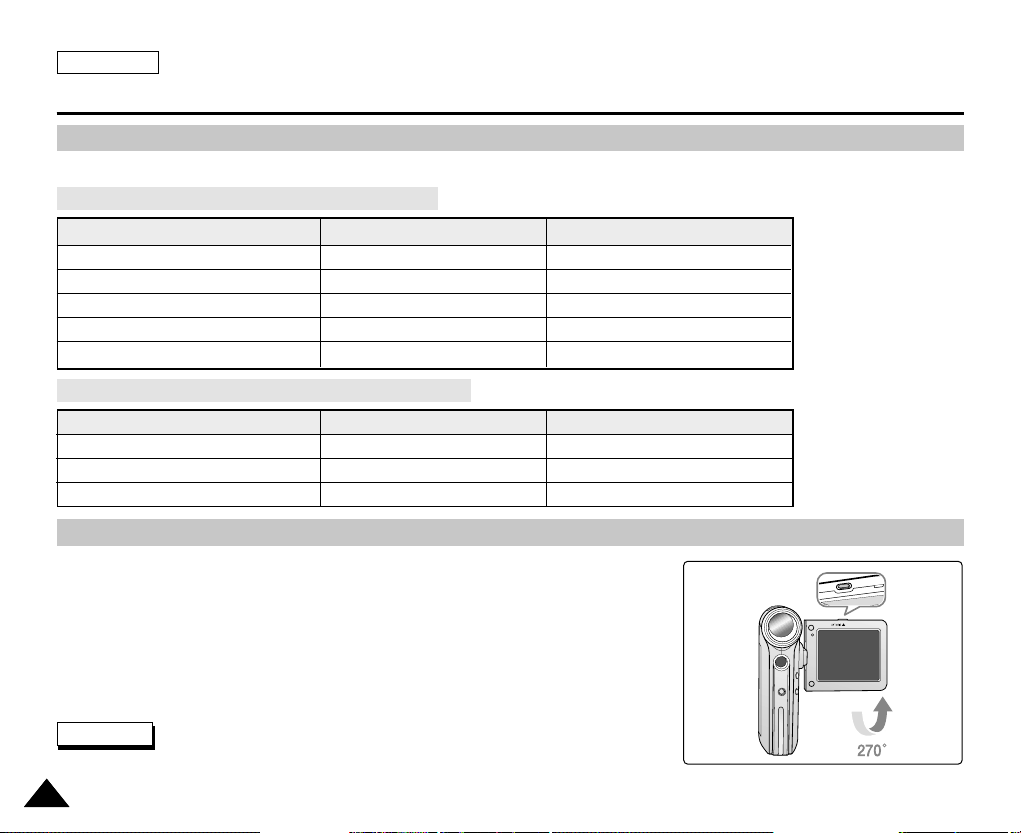
PORTUGUÊS
Introdução
A cor do LED
A cor do LED varia de acordo com o estado ou a carga.
Quando o adaptador CA estiver conectado
Cor do LED
Vermelho
Verde
Laranja
Verde
Laranja intermitente
Quando o adaptador CA estiver desconectado
Cor do LED
Verde
Laranja
Vermelho
Utilizando a função de reinicialização do hardware
Se a unidade não estiver funcionando corretamente, utilize esta função para
redefinir a câmera de vídeo ao estado padrão.
1. Retire a bateria e o adaptador CA.
2. Gire o LCD para que ele fique voltado para a frente.
3. Pressione o botão [Display] <Visor>.
◆ Se você conectar o adaptador CA ou inserir a bateria, a câmera
de vídeo será reiniciada e ativada novamente.
Notas
✤ Se você fechar completamente o LCD, a câmera de vídeo emitirá um som.
✤ Se você reiniciar a câmera de vídeo, todas as funções definidas serão inicializadas.
2424
Estado
Gravação de voz/vídeo
Ativado
Desativado
Desativado
-
Estado
Ativado
Desativado
Gravação de voz/vídeo
Carga
-
-
Recarregando
Carga completa
Erro
Carga
-
-
-
Page 26
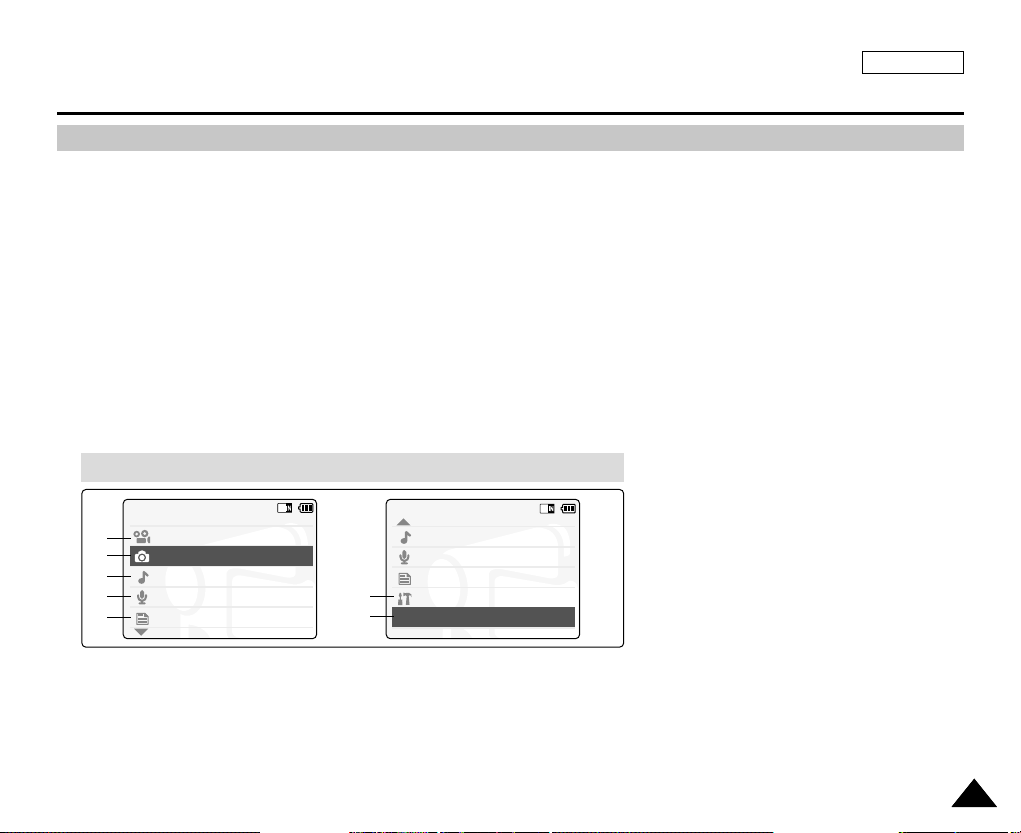
PORTUGUÊS
Mode Selection
MP3
Voice Recorder
File Browser
Video
Photo
Mode Selection
MP3
Voice Recorder
File Browser
System Settings
Back
Introdução
Antes de começar a utilizar a câmera de vídeo
Antes de utilizar a câmera de vídeo, você deve consultar esta página para conhecer os procedimentos mais simples.
O Memory Stick é um acessório opcional e não está incluído.
1. Instale a bateria e insira o Memory Stick no respectivo slot. (Consulte a página 33.)
2. Recarregue a bateria fixando a câmera de vídeo no suporte e conectando o respectivo cabo de
alimentação. (Consulte a página 23.)
3. Deslize o [Mode Selector] <Seletor de modo> para baixo para ligar a câmera de vídeo e deslize-o para
baixo novamente.
◆ Você pode selecionar o modo Video <Vídeo> ou o modo Previous <Anterior> como o modo de inicialização em System
Settings <Configurações do sistema>. (Consulte a página 94.)
◆ Video Mode <Modo de vídeo> : A câmera de vídeo é inicializada no Video Mode <Modo de vídeo>.
◆ Previous Mode <Modo anterior> : A câmera de vídeo é inicializada no modo que foi utilizado pela última vez.
4. Deslize o interruptor [ ▲ / ▼ ] para selecionar o modo desejado e pressione o botão [OK].
5. Pressione o botão [OK] para tirar fotografias, gravar, ouvir música ou gravar voz.
Pressione o botão [Menu] para ver o menu.
6. Quando terminar, desligue a câmera de vídeo movendo o [Mode Selector] <Seletor de modo> para cima.
Por exemplo: Se quiser selecionar o modo Photo <Fotografia>
1
2
3
4
5
6
7
1. Video <Vídeo>: Você pode gravar e reproduzir arquivos de vídeo.
2. Photo <Fotografia>: Você pode tirar e visualizar arquivos de fotografia.
3. MP3: Você pode fazer downloads e ouvir música.
4. Voice Recorder <Gravação de voz>: Você pode gravar e ouvir sons de voz.
5. File Browser <Navegador de arquivos>: Você pode apagar, bloquear, copiar arquivos e visualizar as respectivas informações.
6. System Settings <Configurações do sistema>: Você pode definir o brilho/cor do LCD, data/hora, sistema e memória.
7. Back <Voltar>: A tela retorna ao menu anterior do modo selecionado.
2525
Page 27
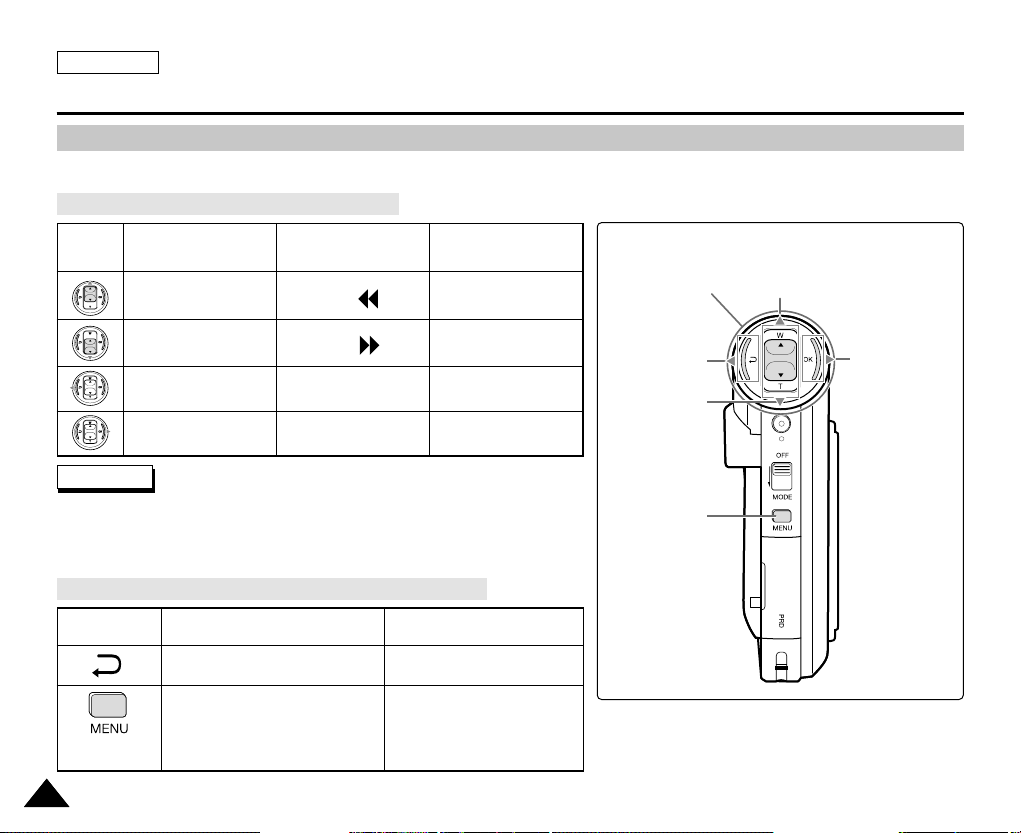
PORTUGUÊS
Introdução
Utilizando o botão Function <Função>
O botão Function <Função> é utilizado para efetuar uma seleção, deslocar o cursor, selecionar funções e sair do menu.
Utilizando o botão Function <Função>
Botão
Gravar/Tirar
fotografias
Menos zoom
(▲)
Reproduzir/Visualizar
RPS ( )
Selecionar
Selecionar para cima
Botão Function
<Função>
Selecionar para cima
Mais zoom
Tela de reprodução
Alterar de Record/Capture <Gravar/Capturar>
para Play/View <Reproduzir/Visualizar>
(▼)
múltipla
FPS ( )
Tela de reprodução
múltipla
Reprodução/Pausa
Selecionar para baixo
Retornar ao menu anterior
Confirmar seleção
Nota
✤ Se não houver um arquivo armazenado quando você pressionar o botão [OK] no modo Video
Record/Photo Capture <Gravação de vídeo/Captura de fotografia>, não ocorrerá nenhuma alteração.
✤ Consulte a página 39 para obter mais informações sobre o botão de funções.
A utilização dos botões [Back] <Voltar> e [Menu]
Botão
Video Record/Photo Capture <Gravação
de vídeo/Captura de fotografia>
Mover para Video Play/Photo View <Reprodução
Mover para <Settings> (Definições)
(Pressionar por
aproximadamente 2 segundos)
2626
de vídeo/Visualização de fotografia>
Video Play/Photo View <Reprodução
de vídeo/Visualização de fotografia>
Mover para Video Record/Photo Capture
<Gravação de vídeo/Captura de fotografia>
Mover para <File Options>
(Opções de arquivo)
Retornar ao
menu anterior
Selecionar
para baixo
Selecionar o
menu
Selecionar o
menu
Page 28
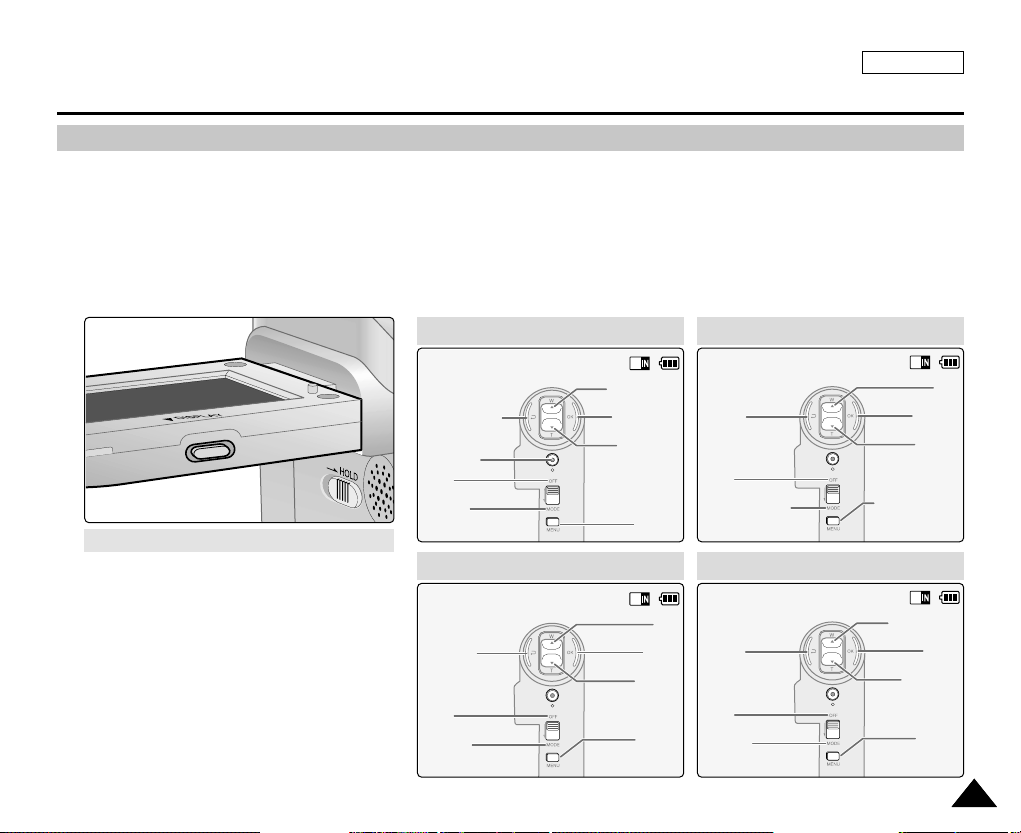
Introdução
Back
Up
Select
Down
Open/Close
Menu
Off
Close Mode
Selection
Select Mode
Back
Prev./Rew
Play
Next/FF
Menu
Off
Mode
Selection
Play Help
Play Mode
Zoom Out
Play Last
Zoom In
Menu
Record
Off
Record/Capture Help
Mode
Selection
Cancel
Up
Next
Down
Menu
Off
Mode
Selection
Time/Date Dialog Help
Utilizando o botão Display <Visor>
Você pode utilizar diversas funções pressionando o botão [Display] <Visor>.
1. Abra o LCD.
2. Deslize o [Mode Selector] <Seletor de modo> para baixo para ligar a câmera de vídeo.
◆ O visor do vídeo é exibido.
◆ Você pode selecionar o modo Video <Vídeo> ou o modo Previous <Anterior> como o modo de inicialização em
System Settings <Configurações do sistema>. (Consulte a página 94.)
3. Pressione o botão [Display] <Visor>.
Ajuda de Gravação/Captura
Se você pressionar o botão [Display] <Visor>
✤ Uma vez: os indicadores de visualização
serão desligados.
✤ Duas vezes: a luz de fundo será desligada.
✤ 3 vezes: retornará à tela inicial.
✤ Mantenha pressionado o botão durante 2
segundos: a tela [Help] <Ajuda> é exibida de
acordo com cada modo.
Ajuda da caixa de diálogo Hora/Data
PORTUGUÊS
Ajuda do modo de seleção
Ajuda do modo de reprodução
2727
Page 29
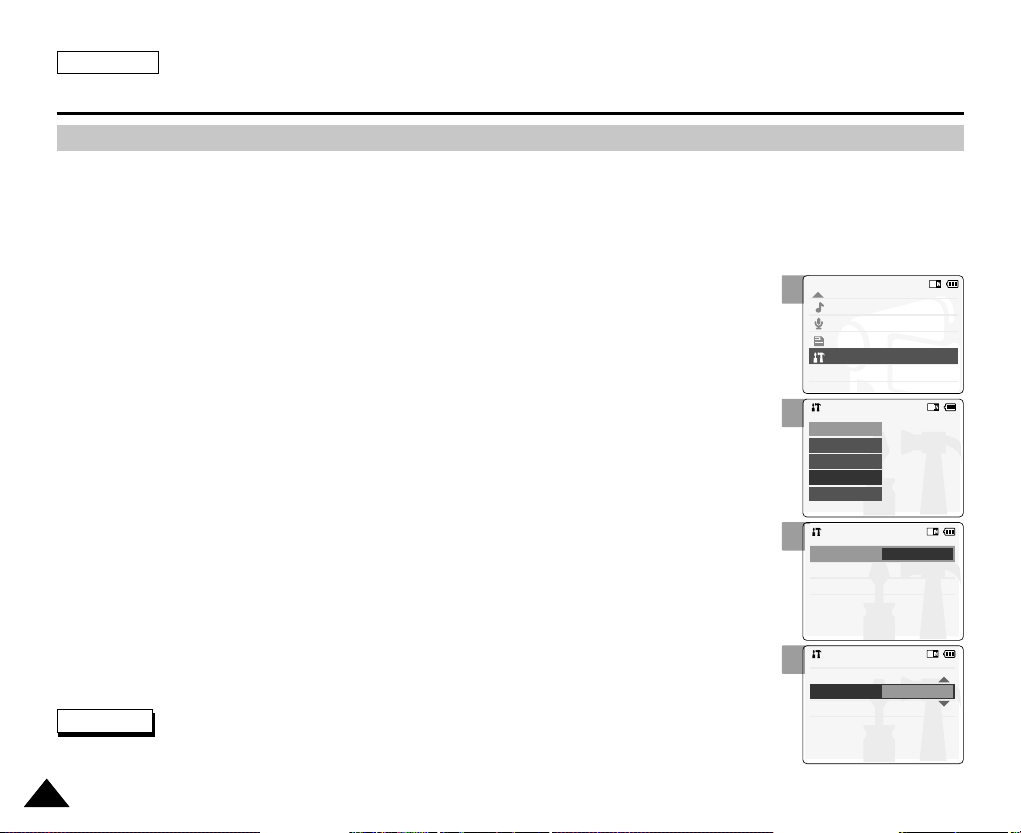
PORTUGUÊS
Mode Selection
MP3
Voice Recorder
File Browser
System Settings
Back
System Settings
Date / Time
System
Display
Memory
Back
Settings: Display
Back
LCD Color
50%
LCD Brightness
20%
Settings: Display
Back
LCD Brightness
20 %
LCD Color
60 %
Introdução
Ajustando o LCD
A câmera de vídeo está equipada com um visor de cristal líquido que permite visualizar diretamente o que está sendo gravado
ou reproduzido. Dependendo das condições de utilização da câmera de vídeo (por exemplo, no interior ou no exterior), você
pode ajustar o brilho ou a cor do LCD.
1. Deslize o [Mode Selector] <Seletor de modo> para baixo para ligar a câmera
de vídeo e deslize-o para baixo novamente.
◆ A tela Mode Selection <Seleção de modo> é exibida.
2. Deslize o interruptor [ ▲/ ▼] para selecionar System Settings <Configurações
do sistema> e pressione o botão [OK].
2
3. Deslize o interruptor [ ▲/ ▼] para selecionar <Display> (Visor) e pressione o
botão [OK].
4. Deslize o interruptor [ ▲/ ▼] para selecionar <LCD Brightness> (Brilho do
LCD) ou <LCD Color> (Cor do LCD) e pressione o botão [OK].
5. Deslize o interruptor [ ▲/ ▼] para selecionar o brilho ou a cor desejada e
pressione o botão [OK].
◆ Consulte as páginas 86~87 para obter mais informações.
Notas
✤ Se você selecionar [Back] <Voltar> no menu, o menu anterior será exibido.
✤ Se o brilho for demasiado intenso, ajuste o LCD Brightness <Brilho do LCD>.
2828
3
4
5
Page 30
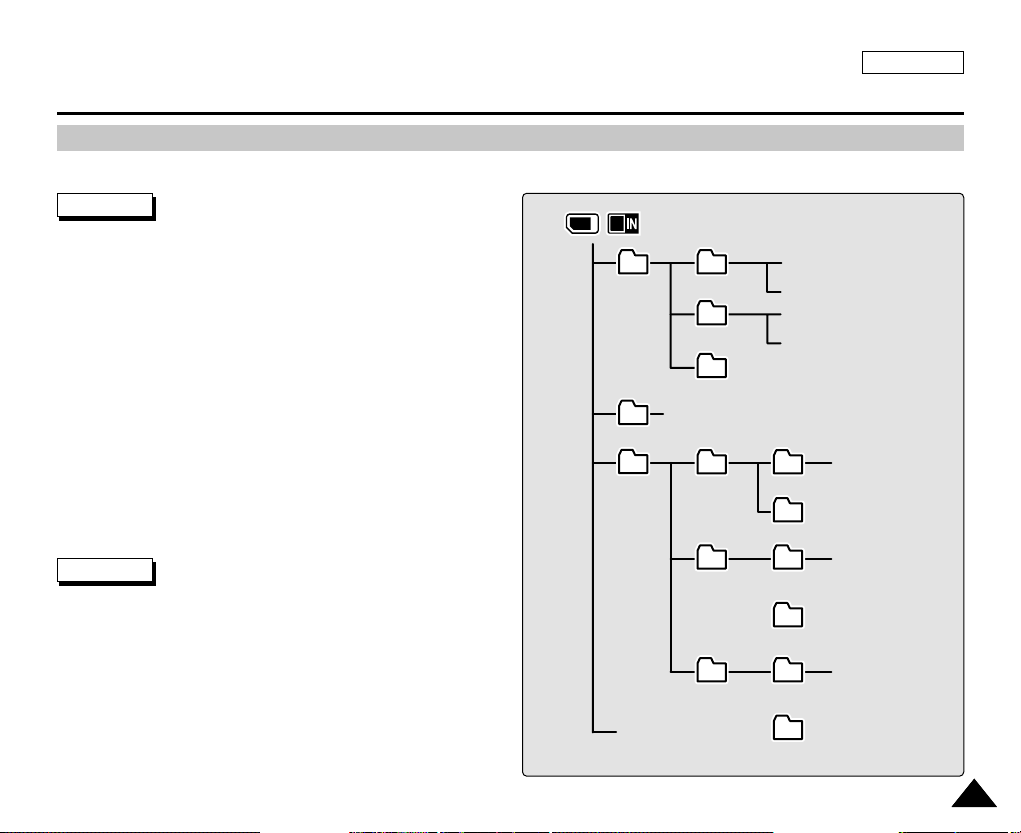
PORTUGUÊS
Introdução
Estrutura de pastas e arquivos
Os arquivos de vídeo e as fotografias são armazenados na memória interna, no Memory Stick ou no Memory Stick Pro, como a seguir.
Notas
✤ Consulte a página 33 para obter mais informações sobre o Memory Stick.
✤ Você pode armazenar outros dados gerais em arquivos e pastas da câmera
de vídeo.
✤ O número máximo de arquivos possíveis é de até 9.999, enquanto o número
máximo de pastas é de até 100.
✤ DCAM✽✽✽✽.JPG: Arquivo de fotografia
SMOV✽✽✽✽.AVI: Arquivo de vídeo
SWAV✽✽✽✽.WAV: Arquivo de voz
✽✽✽✽✽✽✽✽.MP3: Arquivo MP3
✤ MISC: Os arquivos DPOF são armazenados.
✤ Para funcionamento correto, não altere os nomes de arquivos e pastas,
exceto os nomeados como ‘Free’.
✤ Você pode alterar os arquivos ou as pastas nomeados como ‘Free’.
✤ Os arquivos de vídeo que não foram criados com a câmera de vídeo talvez
não possam ser reproduzidos.
✤ Pasta free (livre) significa que ela não tem nome.
Aviso
✤ Não desligue a câmera de vídeo quando estiver gravando,
reproduzindo, apagando arquivos ou formatando o Memory Stick.
✤ Para não perder dados, desligue a câmera de vídeo antes de inserir
ou ejetar o Memory Stick.
✤ Salve os arquivos importantes separadamente.
DCIM
MISC
MSAMSUNG
MEMSTICK.IND
MSTK
100SSDVC
101SSDVC
999SSDVC
AVTRINT.MRK
MP3 Free
SSMOV
VOICE
_
PRO.IND
.
.
.
DCAM0001.JPG
DCAM9999.JPG
DCAM0001.JPG
DCAM9999.JPG
Free
100SSMOV
.
.
.
999SSMOV
100SSWAV
.
.
.
999SSWAV
.
.
.
.
.
.
Free.MP3
SMOV0001.AVI
SMOV9999.AVI
SWAV0001.WAV
SWAV9999.WAV
.
.
.
.
.
.
2929
Page 31

PORTUGUÊS
Introdução
Tempo e capacidade de gravação
Tempo de gravação de vídeo
Mídia
256MB(SC-M102)
Memória interna
512MB(SC-M105)
Memory Stick
Memory Stick Pro
Capacidade
1GB(SC-M110)
32MB
64MB
128MB
256MB
512MB
1GB
Excelente
352
aprox. 10 min.
aprox. 21 min.
aprox. 44 min.
X
X
X
aprox. 10 min.
aprox. 20 min.
aprox. 42 min.
720
aprox. 5 min.
aprox. 10 min.
aprox. 22 min.
X
X
X
aprox. 5 min.
aprox. 10 min.
aprox. 21 min.
aprox. 16 min.
aprox. 32 min.
aprox. 66 min.
aprox. 2 min.
aprox. 4 min.
aprox. 8 min.
aprox. 15 min.
aprox. 31 min.
aprox. 63 min.
352
Ótimo
720
aprox. 8 min.
aprox. 16 min.
aprox. 33 min.
aprox. 7 min.
aprox. 15 min.
aprox. 31 min.
X
X
X
Normal
352
aprox. 32 min.
aprox. 65 min.
aprox. 132 min.
aprox. 4 min.
aprox. 8 min.
aprox. 16 min.
aprox. 30 min.
aprox. 62 min.
aprox. 126 min.
Aviso
✤
352 e 720 são resoluções de vídeo.
✤
A compactação é automaticamente alterada de acordo com as imagens gravadas. A capacidade e o tempo de gravação máximos
podem ser alterados na gravação de vídeo.
✤
Você talvez não consiga gravar ou reproduzir arquivos de vídeo normais se utilizar o Memory Stick com capacidade superior a 1GB.
✤
É possível gravar arquivos de vídeo com os tamanhos 720/Normal, 352/Ótimo e 352/Normal no Memory Stick, mas não é possível
garantir a qualidade.
✤
Se você gravar arquivos de vídeo com qualidade Normal (352/720) na memória interna, no Memory Stick ou
no Memory Stick Pro, o tempo de gravação será maior, mas o vídeo talvez tenha menos qualidade do que nos outros níveis.
✤
O tempo e capacidade de gravação podem variar, caso seja criado um setor ruim durante a gravação dos arquivos no Memory Stick
e no Memory Stick Pro.
3030
720
aprox. 16 min.
aprox. 32 min.
aprox. 66 min.
aprox. 2 min.
aprox. 4 min.
aprox. 8 min.
aprox. 15 min.
aprox. 31 min.
aprox. 63 min.
Page 32

Introdução
Número de fotografias que podem ser tiradas Tempo de gravação de voz
PORTUGUÊS
Mídia
Memória
internay
Memory Stick
Memory Stick
Pro
Capacidade
256MB
512MB
1GB
32MB
64MB
128MB
256MB
512MB
1GB
aprox. 2509
aprox. 5019
aprox. 9803
aprox. 313
aprox. 627
aprox. 1254
aprox. 2509
aprox. 5019
aprox. 9803
800✕600
640✕480
aprox. 4129
aprox. 8258
aprox. 16129
aprox. 516
aprox. 1032
aprox. 2064
aprox. 4129
aprox. 8258
aprox. 16129
Mídia
Memória interna
Memory Stick
Memory Stick
Pro
Capacidade
256MB
512MB
1GB
32MB
64MB
128MB
256MB
512MB
1GB
aprox. 4h
aprox. 8h
aprox. 18h
aprox. 33 min.
aprox. 1h
aprox. 2h
aprox. 4h
aprox. 8h
aprox. 17h
Notas
✤ 800 x 600 e 640 x 480 são resoluções de vídeo.
✤ O tempo e capacidade de gravação apresentados são aproximados.
✤ Você pode formatar o Memory Stick na câmera de vídeo. (Consulte a página 99.)
✤ Não formate o Memory Stick ou Memory Stick Pro no PC.
✤ O tempo de gravação e o número de imagens indicados são valores mínimos baseados na utilização de
apenas uma função.
Durante a utilização real da câmera, a ativação de mais do que uma função reduzirá as capacidades indicadas.
✤ Se você ativar o flash, não poderá pode tirar tantas fotografias como as que foram indicadas anteriormente.
✤ Para formatar o Memory Stick ou o Memory Stick Pro, use o Memory Stick Formatter incluído no CD do
software fornecido.
Qualidade
Tempo
3131
Page 33

PORTUGUÊS
Mode Selection
MP3
Voice Recorder
File Browser
System Settings
Back
System Settings
Date / Time
System
Display
Memory
Back
Memory Space
Back
Format
Internal
000MB/000MB
Settings: Memory
Storage Type Internal
Back
Format
Internal
Settings: Memory
Storage Type External
Memory Space
000MB/000MB
Introdução
Selecionando o tipo de memória
Você pode selecionar o tipo de memória – memória interna ou externa (Memory Stick, Memory Stick Pro).
O Memory Stick é um acessório opcional.
Os arquivos de vídeo e fotografias são armazenados na memória interna por padrão.
Para armazenar em um Memory Stick, utilize a opção ‘External’.
1. Insira o Memory Stick. (Consulte a página 33.)
2. Deslize o [Mode Selector] <Seletor de modo> para baixo para ligar a câmera
de vídeo e deslize-o para baixo novamente.
◆ A tela Mode Selection <Seleção de modo> é exibida.
3. Deslize o interruptor [ ▲/ ▼] para selecionar System Settings <Configurações
do sistema> e pressione o botão [OK].
4. Deslize o interruptor [ ▲/ ▼] para selecionar <Memory> (Memória) e pressione
o botão [OK].
3
4
5. Deslize o interruptor [ ▲/ ▼] para selecionar <Storage Type> (Tipo de
armazenamento) e pressione o botão [OK].
6. Deslize o interruptor [ ▲/ ▼] para selecionar o tipo desejado e pressione o
botão [OK].
◆ Você pode selecionar a memória externa ou interna.
Nota
✤
Se você inserir o Memory Stick ou o Memory Stick Pro, a tela de seleção do tipo de memória será exibida
3232
automaticamente.
5
6
Page 34

Introdução
BLC
Video Record
00:16 / 24:32
SF / 720
OK
Cancel
External memory inserted.
Do you want to change
memory to external?
HOLD
HOLD
Utilizando o Memory Stick
Inserindo um Memory Stick
1. Desligue a câmera de vídeo.
2. Abra o LCD.
3. Abra a tampa do slot do Memory Stick.
4. Insira o Memory Stick no slot até ouvir um clique.
5. Feche a tampa do slot.
6. A tela pop-up é exibida.
◆ Se você selecionar <OK>, o tipo de memória será alterado para
‘External <Externo>’ ao passo que se selecionar ‘Cancel <Cancelar>’,
os arquivos serão armazenados na memória interna.
◆ Se você inserir um Memory Stick bloqueado, o ícone [ ] será
exibido ao lado do indicador do tipo de memória.
Ejetando um Memory Stick
1. Abra o LCD.
2. Abra a tampa do slot do Memory Stick.
3. Empurre ligeiramente o Memory Stick para dentro, de maneira a fazê-lo sair.
4. Retire o Memory Stick do slot e feche a tampa.
Notas
✤ Não insira/ejete o Memory Stick com muita força.
✤ Não desligue a câmera de vídeo quando estiver gravando, reproduzindo, apagando arquivos ou formatando o Memory Stick.
✤ Para não perder dados, desligue a câmera de vídeo antes de inserir ou ejetar o Memory Stick.
✤ Não aproxime o Memory Stick de ímãs poderosos.
✤ Não permita que substâncias metálicas entrem em contato com os terminais do Memory Stick.
✤ Não dobre o Memory Stick.
✤ Depois de retirar o Memory Stick da câmera de vídeo, guarde-o em um estojo flexível para protegê-lo contra descargas de
eletricidade estática.
✤ Os dados armazenados no cartão podem ser alterados ou perdidos como conseqüência de uma má utilização, eletricidade
estática, ruído elétrico ou reparos. Guarde os arquivos importantes separadamente.
✤ A Samsung não é responsável pela perda de dados resultante de uma má utilização.
✤ Memory Stick e são marcas comerciais da Sony Corporation.
✤ Todos os outros nomes de produtos mencionados neste documento podem ser marcas comerciais ou
marcas registradas de suas respectivas empresas. TM não é mencionado em todas as instâncias deste
manual.
Cuidado: Essa tela será exibida se o Memory Stick for
PORTUGUÊS
inserido com a câmera de vídeo ligada.
Vista do Memory Stick
Terminais
Interruptor de
proteção
contra
gravação
3333
Page 35

PORTUGUÊS
Introdução
Seleção de modo e menu
Você pode selecionar o modo e o menu da seguinte forma. Existem 2 formas de selecionar o menu.
Selecione a forma que preferir.
Mode Selection <Seleção de modo>
1. Selecione os modos pressionando o botão [Mode] <Modo>, deslizando o interruptor [ ▲/▼] e pressionando o
botão [OK].
Seleção de menu
1. Selecione os menus pressionando o botão [Menu] após pressionar o botão [OK].
◆ A tela de menu é exibida.
2. Deslize o interruptor [ ▲/ ▼] para selecionar os menus.
OPERAÇÃO ESPECIAL
1. Pressione o botão [Menu] durante 2 segundos.
◆ A tela do menu de configuração do modo
selecionado (Video <Vídeo>, Photo <Fotografia>,
etc.) é exibida.
3434
Page 36

1
1
Modo de vídeo
Gravando . . . . . . . . . . . . . . . . . . . . . . . . . . . . . . . . . . . . . 36
Gravando . . . . . . . . . . . . . . . . . . . . . . . . . . . . . . . . . . . . . 36
Aplicando mais zoom e menos zoom . . . . . . . . . . . . . . . 37
Reproduzindo . . . . . . . . . . . . . . . . . . . . . . . . . . . . . . . . . 38
Reproduzindo no LCD . . . . . . . . . . . . . . . . . . . . . . . . . . . 38
Selecionando opções de arquivo . . . . . . . . . . . . . . 40
Apagando arquivos de vídeo . . . . . . . . . . . . . . . . . . . . . . 40
Bloqueando arquivos de vídeo . . . . . . . . . . . . . . . . . . . . . 41
Copiando arquivos de vídeo . . . . . . . . . . . . . . . . . . . . . . 42
Definindo a opção PB . . . . . . . . . . . . . . . . . . . . . . . . . . . 43
Definindo várias funções . . . . . . . . . . . . . . . . . . . . . . 44
Definindo o tamanho do arquivo de vídeo . . . . . . . . . . . . 44
Definindo a qualidade do arquivo de vídeo . . . . . . . . . . . 45
Definindo o foco . . . . . . . . . . . . . . . . . . . . . . . . . . . . . . . . 46
Definindo o EIS (Estabilizador de imagem eletrônico) . . . 47
Definindo o White Balance <Equilíbrio do branco> . . . . . 48
Definindo a Program AE <Programação AE>
(Exposição automática programada) . . . . . . . . . . . . . . . . 49
Definindo a BLC (Compensação de luz de fundo) . . . . . . 50
Definindo o efeito . . . . . . . . . . . . . . . . . . . . . . . . . . . . . . . 51
Definindo o Digital Zoom <Zoom digital> . . . . . . . . . . . . . 52
Nota
✤
Você pode definir a data e a hora em Configurações do sistema.
Consulte as páginas 88~89.
3535
Page 37

PORTUGUÊS
BLC
Video Record
00:00 / 10:57 STBY
SF / 720
BLC
Video Record
SF / 720
00:16 / 10:50 REC
BLC
Video Record
00:16 / 10:41
SF / 720
STBY
Video Record
00:00 / 10:57 STBY
Modo de vídeo: gravando
Gravando
Você pode gravar um vídeo e armazená-lo na memória.
1. Deslize o [Mode Selector] <Seletor de modo> para baixo para ligar a câmera
de vídeo.
◆ A tela Video Record <Gravação de vídeo> é exibida.
◆ Você pode selecionar o modo Video <Vídeo> ou o modo Previous <Anterior> como o
modo de inicialização em System Settings <Configurações do sistema>. (Consulte a
página 94.)
1
2. Para começar a gravar, pressione o botão [Record/Stop]
<Gravar/Parar>.
◆ O indicador [ ●REC] é exibido no LCD.
◆ A gravação é iniciada apresentando os tempos decorrido e restante.
3. Pressione o botão [Record/Stop] <Gravar/Parar> novamente
para parar a gravação.
◆ A gravação é interrompida e a câmera de vídeo está pronta para ser
novamente utilizada.
4. Deslize o [Mode Selector] <Seletor de modo> para cima para desligar a
câmera de vídeo.
Notas
✤
Se a opção Auto Shut Off <Desligamento automático> estiver ativada, a câmera de vídeo será desligada
automaticamente após 5 minutos de inatividade.
3636
✤
Quando terminar a gravação, retire a bateria para evitar que se descarregue desnecessariamente.
✤
Você pode verificar o tempo de gravação.
Tempo decorrido Tempo restante
2
3
Page 38

Modo de vídeo: gravando
BLC
Video Record
SF / 720
00:16 / 10:50 REC
BLC
Video Record
SF / 720
00:16 / 10:50 REC
BLC
Video Record
SF / 720
00:16 / 10:50 REC
Aplicando mais zoom e menos zoom
A técnica de zoom permite alterar o tamanho do motivo capturado em uma cena.
1. Deslize o [Mode Selector] <Seletor de modo> para baixo para ligar a câmera de vídeo.
◆ Você pode selecionar o modo Video <Vídeo> ou o modo Previous <Anterior> como o modo de
inicialização em System Settings <Configurações do sistema>. (Consulte a página 94.)
2. Para começar a gravar, pressione o botão [Record/Stop]
<Gravar/Parar>.
Deslize o interruptor [ ▲/ ▼] para cima
para aplicar menos zoom.
●
O motivo parece estar mais longe quando
você utiliza menos zoom.
Deslize o interruptor [ ▲/▼] para baixo
para aplicar mais zoom.
●
O motivo parece mais próximo quando você
utiliza mais zoom.
Menos zoom
Mais zoom
PORTUGUÊS
Notas
✤
A utilização freqüente do zoom pode gastar a carga da bateria mais depressa.
✤
Consulte a página 52 referente ao Zoom digital.
3737
Page 39

PORTUGUÊS
BLC
Video Record
00:16 / 10:41
SF / 720
STBY
Video Record
00:16 / 10:41
SF / 720
STBY
Play
Record
Settings
Back
Video Play 100-0056
00:01 / 00:16
Video Play 100-0056
Modo de vídeo: reproduzindo
Reproduzindo no LCD
Você pode reproduzir os arquivos de vídeo gravados no visor LCD.
1. Deslize o [Mode Selector] <Seletor de modo> para baixo para ligar a
câmera de vídeo.
◆ A tela Video Record <Gravação de vídeo> é exibida.
1
2. Pressione o botão [Menu] e deslize o interruptor [ ▲/ ▼].
Pressione o botão [OK] após selecionar <Play> (Reproduzir).
3. Deslize o interruptor [ ▲/ ▼] para encontrar o arquivo de vídeo que
deseja reproduzir.
◆ Cada vez que você deslizar o interruptor [ ▲/ ▼], o quadro desloca-se na
horizontal.
◆ Cada vez que você pressionar o botão [+]/[-], outra página de seis quadros é
exibida.
4. Pressione o botão [OK] para reproduzir o arquivo de vídeo desejado.
◆ Cada vez que você pressionar o botão [OK], a opção de reprodução ou pausa é
selecionada repetidamente.
5. Pressione o botão [Back] <Voltar> após ter pressionado o botão [OK] para
3838
interromper a reprodução.
Nota
✤
Você pode pressionar o botão [Back] <Voltar> para ir diretamente para a primeira página de 6 quadros.
2
3
4
Page 40

Modo de vídeo: reproduzindo
00:01 / 00:16
Video Play 100-0056
00:01 / 00:16
Video Play 100-0056
O botão e interruptor que você utiliza durante a reprodução do arquivo de vídeo
Botão [OK]: Reproduz ou pausa o arquivo de vídeo
Interruptor [▲]: No modo de reprodução de vídeo: Pressione-o para acessar o arquivo anterior.
Mantenha o botão pressionado para utilizar a função RPS. (Taxa de RPS: -x2, -x4,
-x8, -x16, -x32, -x64, -x128)
Interruptor [▼]: No modo de reprodução de vídeo: Pressione-o para acessar o próximo arquivo.
Mantenha o botão pressionado para utilizar a função FPS. (Taxa de FPS: x2, x4,
x8, x16, x32, x64, x128)
No modo Video Play <Reprodução de vídeo>:
Mantenha o botão pressionado para reprodução lenta quando em pausa.
Pressione-o para acessar o quadro seguinte quando em pausa.
PORTUGUÊS
Ajustando o som
1. Pressione o botão [OK] para reproduzir o arquivo de vídeo.
2. Pressione o botão [+] para aumentar o volume.
◆ Cada vez que você pressionar o botão [+], a barra de volume sobe e o nível de som aumenta.
◆ A barra de volume desaparece após 1~2 segundos.
3. Pressione o botão [-] para diminuir o volume.
◆ Cada vez que você pressionar o botão [-], a barra de volume desce e o nível de som diminui.
◆ A barra de volume desaparece após 1~2 segundos.
Notas
✤
Você pode ajustar o volume até 10 passos.
✤
Pode também reproduzir o arquivo de vídeo em uma tela de televisão conectando a câmera de vídeo a uma televisão. (Consulte a página 106.)
✤
Você deve instalar o software Image Mixer (consulte a página 110) para reproduzir arquivos de vídeo na câmera de vídeo no seu PC.
1
2
3939
Page 41

PORTUGUÊS
Video Record
00:00 / 10:57
SF / 720
STBY
Play
Record
Settings
Back
01 03
Play
File Options
Record
Back
Video Play 100-0056
01 03
Lock
Copy To
Delete
Back
Video Play 100-0056
PB Option
01 03
Lock
Copy To ext.
Delete
Back
Video Play 100-0056
Selected
All
Cancel
Choose the file(s) to delete
Modo de vídeo: selecionando opções de arquivo
Apagando arquivos de vídeo
Você pode apagar os arquivos de vídeo em <File Options> (Opções de arquivo).
1. Deslize o [Mode Selector] <Seletor de modo> para baixo para ligar a câmera
de vídeo.
◆ A tela Video Record <Gravação de vídeo> é exibida.
2. Pressione o botão [Menu] e deslize o interruptor [ ▲/ ▼].
Pressione o botão [OK] após selecionar <Play> (Reproduzir).
2
3. Deslize o interruptor [ ▲ /▼] para selecionar o arquivo de vídeo que você
deseja apagar.
4. Pressione o botão [Menu] para selecionar <File Options> (Opções de arquivo)
e pressione o botão [OK].
◆ Você só pode selecionar <File Options> (Opções de arquivo) em <Play> (Reproduzir).
5. Deslize o interruptor [ ▲ /▼] para selecionar <Delete> (Apagar) e pressione o
botão [OK].
6. Deslize o interruptor [ ▲ /▼] para selecionar o seguinte. Pressione o botão
[OK].
◆ Selected <Selecionado>: O arquivo de vídeo selecionado é apagado.
◆ All <Tudo>: Todos os arquivos de vídeo são apagados.
◆ Cancel <Cancelar>: Cancela a exclusão de arquivos de vídeo.
4040
Nota
✤
Mantenha pressionado o botão [Menu] no modo Video Play <Reprodução de vídeo> para acessar <File
Options> (Opções de arquivo) diretamente.
4
5
6
Page 42

Modo de vídeo: selecionando opções de arquivo
Video Record
00:00 / 10:57
SF / 720
STBY
Play
Record
Settings
Back
01 03
Play
File Options
Record
Back
Video Play 100-0056
01 03
Lock
Copy To
Delete
PB Option
Back
Video Play 100-0056
01 03
Lock
Copy To ext.
Delete
DPOF
Back
Selected
All
Cancel
Choose the file(s) you would
to lock.
Video Play 100-0056
Bloqueando arquivos de vídeo
Você pode bloquear os arquivos de vídeo mais importantes para evitar qualquer exclusão acidental.
1. Deslize o [Mode Selector] <Seletor de modo> para baixo para ligar a câmera
de vídeo.
◆ A tela Video Record <Gravação de vídeo> é exibida.
2. Pressione o botão [Menu] e deslize o interruptor [ ▲/ ▼].
Pressione o botão [OK] após selecionar <Play> (Reproduzir).
3. Deslize o interruptor [ ▲ /▼] para selecionar o arquivo de vídeo que deseja
bloquear.
4. Pressione o botão [Menu] para selecionar <File Options> (Opções de arquivo)
e pressione o botão [OK].
◆ Você só pode selecionar <File Options> (Opções de arquivo) em <Play> (Reproduzir).
2
4
PORTUGUÊS
5. Deslize o interruptor [ ▲ /▼] para selecionar <Lock> (Bloquear) e pressione o
botão [OK].
6. Deslize o interruptor [ ▲ /▼] para selecionar as seguintes opções e pressione
o botão [OK].
◆ Selected <Selecionado>: O arquivo de vídeo selecionado é bloqueado.
◆ All <Tudo>: Todos os arquivos de vídeo são bloqueados.
◆ Cancel <Cancelar>: Cancela o bloqueio de arquivos de vídeo.
Notas
✤
Mantenha pressionado o botão [Menu] em Video Play <Reprodução de vídeo> para acessar
<File Options> (Opções de arquivo) diretamente.
✤
O ícone < > é exibido no arquivo bloqueado.
5
6
4141
Page 43

PORTUGUÊS
Video Record
00:00 / 10:57
SF / 720
STBY
Play
Record
Settings
Back
01 03
Play
File Options
Record
Back
Video Play 100-0056
01 03
Lock
Copy To
Delete
PB Option
Back
Video Play 100-0056
Video Play 100-0056
Selected
All
Cancel
Choose the file(s) to copy
to memory stick?
Modo de vídeo: selecionando opções de arquivo
Copiando arquivos de vídeo
Permite copiar os arquivos entre a memória interna e a memória externa.
1. Deslize o [Mode Selector] <Seletor de modo> para baixo para ligar a
câmera de vídeo.
◆ A tela Video Record <Gravação de vídeo> é exibida.
2. Pressione o botão [Menu] e deslize o interruptor [ ▲/ ▼].
Pressione o botão [OK] após selecionar <Play> (Reproduzir).
2
3. Deslize o interruptor [ ▲ /▼] para selecionar o arquivo de vídeo que deseja
copiar.
4. Pressione o botão [Menu] para selecionar <File Options> (Opções de
arquivo) e pressione o botão [OK].
◆ Você só pode selecionar <File Options> (Opções de arquivo) em <Play> (Reproduzir).
5. Pressione o interruptor [ ▲ /▼] para selecionar <Copy To> (Copiar para) e
pressione o botão [OK].
◆ Se você tiver selecionado o tipo de armazenamento ‘External <Externo>’, o arquivo será
copiado para ‘Internal <Interno>’ e vice-versa.
6. Deslize o interruptor [ ▲ /▼] para selecionar as seguintes opções e
pressione o botão [OK].
◆ Selected <Selecionado>: Copia o arquivo de vídeo selecionado.
◆ All <Tudo>: Copia todos os arquivos de vídeo.
◆ Cancel <Cancelar>: Cancela a cópia de arquivos de vídeo.
Nota
✤
Mantenha pressionado o botão [Menu] em Video Play <Reprodução de vídeo> para acessar <File
Options> (Opções de arquivo) diretamente.
4242
4
5
6
Page 44

Modo de vídeo: selecionando opções de arquivo
Video Record
00:00 / 10:57
SF / 720
STBY
Play
Record
Settings
Back
01 03
Play
File Options
Record
Back
Video Play 100-0056
01 03
Lock
Copy To
Delete
PB Option
Back
Video Play 100-0056
Video Play 100-0056
Selected
All
Cancel
Would you like to play
only selected file or
all files?
Definindo a opção PB (Reprodução)
É possível reproduzir todos os arquivos em seqüência ou reproduzir apenas o arquivo selecionado.
1. Deslize o [Mode Selector] <Seletor de modo> para baixo para ligar a
câmera de vídeo.
◆ A tela Video Record <Gravação de vídeo> é exibida.
2. Pressione o botão [Menu] e deslize o interruptor [ ▲/ ▼].
Pressione o botão [OK] após selecionar <Play> (Reproduzir).
PORTUGUÊS
2
3. Deslize o interruptor [ ▲ /▼] para selecionar o arquivo de vídeo que deseja
definir.
4. Pressione o botão [Menu] para selecionar <File Options> (Opções de
arquivo) e pressione o botão [OK].
◆ Você só pode selecionar <File Options> (Opções de arquivo) em <Play> (Reproduzir).
5. Pressione o interruptor [▲/ ▼] para selecionar <PB Option> (Opção PB) e
pressione o botão [OK].
6. Deslize o interruptor [▲/ ▼] para selecionar as seguintes opções e pressione
o botão [OK].
◆ Selected <Selecionado>: Reproduz o arquivo de vídeo selecionado.
◆ All <Tudo>: Reproduz todos os arquivos de vídeo.
◆ Cancel <Cancelar>: Cancela a definição PB Option <Opção PB>.
Nota
✤
Mantenha pressionado o botão [Menu] em Video Play <Reprodução de vídeo> para acessar <File
Options> (Opções de arquivo) diretamente.
4
5
6
4343
Page 45

PORTUGUÊS
Video Record
SF / 720
00:00 / 10:57
STBY
Play
Record
Settings
Back
White Balance
Auto
EIS
On
Focus
AF
Quality
Super Fine
White Balance
Auto
Video Settings
EIS
On
Focus
AF
Quality
Super Fine
Size 720
White Balance
Auto
EIS
On
Focus
AF
Quality
Super Fine
White Balance
Auto
Video Settings
EIS
On
Focus
AF
Quality
Super Fine
Size 352
Video Record
00:00 / 21:54
SF / 352
STBY
Modo de vídeo: definindo várias funções
Definindo o tamanho do arquivo de vídeo
Você pode definir o tamanho dos arquivos de vídeo. O número de arquivos guardados varia
de acordo com a capacidade do Memory Stick e o tamanho do arquivo de vídeo.
1. Deslize o [Mode Selector] <Seletor de modo> para baixo para ligar a câmera
de vídeo.
◆ A tela Video Record <Gravação de vídeo> é exibida.
2. Pressione o botão [Menu] e deslize o interruptor [ ▲/ ▼].
Pressione o botão [OK] após selecionar <Settings> (Definições).
3. Deslize o interruptor [ ▲ /▼] para selecionar <Size> (Tamanho) e pressione
o botão [OK].
◆ 720: Seleciona 720 pixels.
◆ 352: Seleciona 352 pixels.
2
3
4. Deslize o interruptor [ ▲ /▼] para selecionar o tamanho do arquivo de vídeo
e pressione o botão [OK].
5. Pressione o botão [Menu] para concluir a definição.
◆ O ícone da função selecionada é exibido.
4444
Notas
✤
Se você selecionar <Back> (Voltar) no menu, o menu anterior será exibido.
✤
Mantenha pressionado o botão [Menu] em Video Record <Gravação de vídeo> para acessar
<Settings> (Definições) diretamente.
4
5
Page 46

Modo de vídeo: definindo várias funções
Video Record
SF / 720
00:00 / 10:57
STBY
Play
Record
Settings
Back
White Balance
Auto
Size 720
EIS
On
Focus
AF
White Balance
Auto
Video Settings
Size 720
EIS
On
Focus
AF
Quality
Super Fine
White Balance
Auto
Size 720
EIS
On
Focus
AF
White Balance
Auto
Video Settings
Size 720
EIS
On
Focus
AF
Quality
Fine
Video Record
00:00 / 16:25
F / 720
STBY
Definindo a qualidade do arquivo de vídeo
Você pode definir a qualidade dos arquivos de vídeo. A capacidade de armazenamento de
arquivos varia de acordo com a capacidade do Memory Stick e a qualidade do arquivo de vídeo.
1. Deslize o [Mode Selector] <Seletor de modo> para baixo para ligar a
câmera de vídeo.
◆ A tela Video Record <Gravação de vídeo> é exibida.
2. Pressione o botão [Menu] e deslize o interruptor [ ▲/ ▼].
Pressione o botão [OK] após selecionar <Settings> (Definições).
3. Deslize o interruptor [ ▲ /▼] para selecionar <Quality> (Qualidade) e
pressione o botão [OK].
◆ SF(Super Fine) <Excelente>: Seleciona a qualidade mais elevada.
◆ F(Fine) <Ótimo>: Seleciona uma qualidade alta.
◆ N(Normal) <Normal>: Seleciona a qualidade normal.
4. Deslize o interruptor [ ▲ /▼] para selecionar a qualidade do arquivo de
vídeo e pressione o botão [OK].
5. Pressione o botão [Menu] para concluir a definição.
◆ O ícone da função selecionada é exibido.
Notas
✤
Se você selecionar <Back> (Voltar) no menu, o menu anterior será exibido.
✤
Se você utilizar o Memory Stick, poderá selecionar apenas o tamanho e qualidade de
720/Normal, 352/Fine <Ótimo> e 352/Normal.
✤
Mantenha pressionado o botão [Menu] em Video Record <Gravação de vídeo> para
acessar <Settings> (Definições) diretamente.
PORTUGUÊS
2
3
4
5
4545
Page 47

PORTUGUÊS
Video Record
SF / 720
00:00 / 10:57
STBY
Play
Record
Settings
Back
White Balance
Auto
Quality
Super Fine
Size 720
On
EIS
White Balance
Auto
Video Settings
Quality
Super Fine
Size 720
On
Focus
AF
EIS
White Balance
Auto
Quality
Super Fine
Size 720
EIS
On
White Balance
Auto
Video Settings
Quality
Super Fine
Size 720
EIS
On
Focus
MF
BLC
Video Record
00:00 / 10:57
SF / 720
STBY
Modo de vídeo: definindo várias funções
Definindo o foco
Você pode definir o foco dependendo do motivo ou do ambiente. Na maioria dos casos, os
melhores resultados de gravação são obtidos utilizando o modo AF (Foco automático).
1. Deslize o [Mode Selector] <Seletor de modo> para baixo para ligar a câmera
de vídeo.
◆ A tela Video Record <Gravação de vídeo> é exibida.
2. Pressione o botão [Menu] e deslize o interruptor [ ▲/ ▼].
Pressione o botão [OK] após selecionar <Settings> (Definições).
3. Deslize o interruptor [ ▲ /▼] para selecionar <Focus> (Foco) e pressione o
botão [OK].
◆ AF: Define o foco automaticamente. Quando a câmera de vídeo é ligada, o modo AF é
selecionado por padrão.
◆ MF( ): Define o foco manualmente.
4. Deslize o interruptor [ ▲/ ▼] para selecionar a definição desejada e pressione
o botão [OK].
5. Pressione o botão [Menu] para concluir a definição.
◆ O ícone da função selecionada é exibido.
◆ Se você selecionar o modo AF, não será exibido nenhum ícone.
Foco manual
Ajuste o foco utilizando o botão [ +] / [ - ] para aplicar mais zoom ou menos zoom manualmente.
◆ Quando uma imagem inclui objetos que estão próximos e afastados da câmera de vídeo.
◆ Quando uma pessoa está envolta em nevoeiro ou rodeada de neve.
4646
Notas
✤
Se você selecionar <Back> (Voltar) no menu, o menu anterior será exibido.
✤
Mantenha pressionado o botão [Menu] durante a gravação de vídeo para acessar <Settings>
(Definições) diretamente.
2
3
4
5
Page 48

PORTUGUÊS
White Balance
Auto
Focus
AF
Quality
Super Fine
Size 720
White Balance
Auto
Focus
AF
Video Settings
Quality
Super Fine
Size 720
EIS
On
White Balance
Auto
Focus
AF
Quality
Super Fine
Size 720
White Balance
Auto
Focus
AF
Video Settings
Quality
Super Fine
Size 720
EIS
Off
Video Record
00:00 / 10:57
SF / 720
STBY
Video Record
SF / 720
00:00 / 10:57
STBY
Play
Record
Settings
Back
Modo de vídeo: definindo várias funções
Definindo o EIS (Estabilizador de imagem eletrônico)
O estabilizador de imagem eletrônico é uma função que compensa o tremor das mãos e outros movimentos durante a
gravação.
O EIS permite obter vídeos mais estáveis ao:
◆ Gravar e utilizar o zoom
◆ Gravar pequenos objetos
◆ Filmar em movimento
◆ Gravar através da janela de um veículo
1. Deslize o [Mode Selector] <Seletor de modo> para baixo para ligar
a câmera de vídeo.
◆ A tela Video Record <Gravação de vídeo> é exibida.
2. Pressione o botão [Menu] e deslize o interruptor [ ▲/ ▼].
Pressione o botão [OK] após selecionar <Settings> (Definições).
3. Deslize o interruptor [ ▲ /▼] para selecionar <EIS> e pressione o
botão [OK].
◆ On<Ativar>( ): Define a função EIS.
◆ Off <Desativar>: Cancela a função EIS.
4. Deslize o interruptor [ ▲ /▼] para selecionar a definição desejada e pressione
o botão [OK].
2
3
4
5. Pressione o botão [Menu] para concluir a definição.
◆ O ícone da função selecionada é exibido.
Notas
✤
Se você selecionar <Back> (Voltar) no menu, o menu anterior será exibido.
✤
Mantenha pressionado o botão [Menu] durante a gravação de vídeo para acessar <Settings>
(Definições) diretamente.
5
4747
Page 49

PORTUGUÊS
Digital Zoom
Off
BLC
Off
Effect
Off
Program AE
Auto
Digital Zoom
Off
BLC
Off
Video Settings
Effect
Off
Program AE
Auto
White Balance Auto
Digital Zoom
Off
BLC
Off
Effect
Off
Program AE
Auto
Digital Zoom
Off
BLC
Off
Video Settings
Effect
Off
Program AE
Auto
White Balance Outdoor
BLC
Video Record
00:00 / 10:57
SF / 720
STBY
Video Record
SF / 720
00:00 / 10:57
STBY
Play
Record
Settings
Back
Modo de vídeo: definindo várias funções
Definindo o White Balance <Equilíbrio do branco>
O equilíbrio de cores pode variar de acordo com as condições de iluminação.
O White Balance <Equilíbrio do branco> é utilizado para preservar as cores naturais em
condições de iluminação diferentes.
1. Deslize o [Mode Selector] <Seletor de modo> para baixo para ligar a câmera
de vídeo.
◆ A tela Video Record <Gravação de vídeo> é exibida.
2. Pressione o botão [Menu] e deslize o interruptor [ ▲/ ▼].
Pressione o botão [OK] após selecionar <Settings> (Definições).
3. Deslize o interruptor [ ▲ /▼] para selecionar <White Balance> (Equilíbrio do
branco) e pressione o botão [OK].
◆ Auto <Automático>: Ajusta automaticamente as cores dependendo das condições.
◆ Hold < Manter>( ): Grava e mantém (bloqueia) a definição de equilíbrio do branco
selecionada.
◆ Outdoor <Exterior>( ): Grava com iluminação natural.
◆ Indoor <Interior>( ): Grava com iluminação interna.
4. Deslize o interruptor [ ▲ /▼] para selecionar a definição desejada e pressione
o botão [OK].
5. Pressione o botão [Menu] para concluir a definição.
◆ O ícone da função selecionada é exibido.
◆ Se você selecionar <Auto> (Automático), não será exibido nenhum ícone.
2
3
4
5
Notas
4848
✤
Se você selecionar <Back> (Voltar) no menu, o menu anterior será exibido.
✤
Desative o Digital Zoom <Zoom digital> para fazer um ajuste mais preciso de White Balance
<Equilíbrio do branco>.
✤
Mantenha pressionado o botão [Menu] durante a gravação de vídeo para acessar <Settings>
(Definições) diretamente.
Page 50

PORTUGUÊS
White Balance Auto
Digital Zoom
Off
BLC
Off
Effect
Off
White Balance Auto
Digital Zoom
Off
BLC
Off
Video SettingsVideo Settings
Effect
Off
Program AE
Auto
White Balance Auto
Digital Zoom
Off
BLC
Off
Effect
Off
White Balance Auto
Digital Zoom
Off
BLC
Off
Video Settings
Effect
Off
Program AE
Sports
BLC
Video Record
00:00 / 10:57
SF / 720
STBY
Video Record
SF / 720
00:00 / 10:57
STBY
Play
Record
Settings
Back
Modo de vídeo: definindo várias funções
Definindo a Program AE <Programação AE> (Exposição automática programada)
A Program AE <Programação AE> permite ajustar a definição de abertura do obturador de acordo com as
diferentes condições.
1. Deslize o [Mode Selector] <Seletor de modo> para baixo para ligar a
câmera de vídeo.
◆ A tela Video Record <Gravação de vídeo> é exibida.
2. Pressione o botão [Menu] e deslize o interruptor [ ▲/ ▼].
Pressione o botão [OK] após selecionar <Settings> (Definições).
3. Deslize o interruptor [ ▲ /▼] para selecionar <Program AE> (Programação
AE) e pressione o botão [OK].
◆ Auto <Automático>: Equilíbrio automático entre motivo e plano de fundo para obter excelentes resultados.
A velocidade do obturador varia automaticamente entre 1/60 e 1/250 por segundo,
dependendo da cena.
◆ Sports <Esportes>( ): Para filmar pessoas ou objetos que se movimentam rapidamente. É adequado
para eventos esportivos e gravações de ambientes externos de dentro do carro.
◆ Spotlight <Refletor>( ): Compensa o excesso de luminosidade de um motivo sob luzes muito intensas,
como refletores. Adequado para concertos e apresentações em escolas.
◆ Sand/Snow <Areia/Neve>( ): Utilizado quando a luz é muito forte, como na praia ou na neve.
◆ HS Shutter <Obturador HS>( ): Permite captar imagens em movimento rápido, um quadro de cada vez.
4. Deslize o interruptor [ ▲ /▼] para selecionar a definição desejada e pressione
o botão [OK].
5. Pressione o botão [Menu] para concluir a definição.
◆ O ícone da função selecionada é exibido.
◆ Se você selecionar <Auto> (Automático), não será exibido nenhum ícone.
2
3
4
5
Notas
✤
Se você selecionar <Back> (Voltar) no menu, o menu anterior será exibido.
✤
Mantenha pressionado o botão [Menu] durante a gravação de vídeo para acessar <Settings>
(Definições) diretamente.
4949
Page 51

PORTUGUÊS
White Balance Auto
Program AE
Auto
Digital Zoom
Off
Effect
Off
White Balance Auto
Program AE
Auto
Digital Zoom
Off
BLC
Off
Video SettingsVideo Settings
Effect
Off
Video Settings
Effect
White Balance Auto
Program AE
Auto
Off
Digital Zoom
Off
Effect
White Balance Auto
Program AE
Auto
Off
Digital Zoom
Off
BLC
On
Video SettingsVideo Settings
Video Record
00:00 / 10:57
SF / 720
BLC
STBY
Video Record
SF / 720
00:00 / 10:57
STBY
Play
Record
Settings
Back
Modo de vídeo: definindo várias funções
Definindo a BLC (Compensação de luz de fundo)
A função Backlight Compensation <Compensação de luz de fundo> ajuda a tornar o motivo mais brilhante quando ele está
posicionado na frente de uma janela ou está muito escuro para ser distinguido. É possível utilizar
essa função sempre que usar a câmera de vídeo em um plano de fundo brilhante ou com neve.
1. Deslize o [Mode Selector] <Seletor de modo> para baixo para ligar a câmera
de vídeo.
◆ A tela Video Record <Gravação de vídeo> é exibida.
2
2. Pressione o botão [Menu] e deslize o interruptor [ ▲/ ▼].
Pressione o botão [OK] após selecionar <Settings> (Definições).
3. Deslize o interruptor [ ▲ /▼] para selecionar <BLC> e pressione o
botão [OK].
◆ On <Ativar>( ): Define a função BLC.
◆ Off <Desativar>: Cancela a função BLC.
4. Deslize o interruptor [ ▲ /▼] para selecionar a definição desejada e pressione
o botão [OK].
5. Pressione o botão [Menu] para concluir a definição.
◆ < > é exibido.
5050
Notas
✤
Se você selecionar <Back> (Voltar) no menu, o menu anterior será exibido.
✤
Mantenha pressionado o botão [Menu] durante a gravação de vídeo para acessar <Settings>
(Definições) diretamente.
3
4
5
Page 52

Modo de vídeo: definindo várias funções
White Balance Auto
Program AE
Auto
Digital Zoom
Off
BLC
Off
White Balance Auto
Program AE
Auto
Digital Zoom
Off
BLC
Off
Video SettingsVideo Settings
Effect
Off
White Balance Auto
Program AE
Auto
Digital Zoom
Off
BLC
Off
White Balance Auto
Program AE
Auto
Digital Zoom
Off
BLC
Off
Video SettingsVideo Settings
Effect
Mirror
Video Settings
BLC
Video Record
00:00 / 10:57
SF / 720
Mirror
STBY
Video Record
SF / 720
00:00 / 10:57
STBY
Play
Record
Settings
Back
Definindo o efeito
Você pode criar efeitos profissionais no seu arquivo de vídeo.
1. Deslize o [Mode Selector] <Seletor de modo> para baixo para ligar a
câmera de vídeo.
◆ A tela Video Record <Gravação de vídeo> é exibida.
2. Pressione o botão [Menu] e deslize o interruptor [ ▲/ ▼].
Pressione o botão [OK] após selecionar <Settings> (Definições).
PORTUGUÊS
2
3. Deslize o interruptor [ ▲ /▼] para selecionar <Effect> (Efeito) e pressione
o botão [OK].
◆ Off <Desativar>: Cancela o Effect <Efeito>.
◆ Art <Arte>: Adiciona efeitos artísticos no arquivo de vídeo.
◆ Mosaic <Mosaico>: É exibido um padrão de mosaicos no arquivo de vídeo
◆ Sepia <Sépia>: A imagem é apresentada em um tom sépia, semelhante ao que se
pode ver em fotografias antigas.
◆ Negative <Negativo>: Inverte as cores para dar a aparência de um negativo.
◆ Mirror <Espelho>: Corta a imagem ao meio, utilizando um efeito de espelho.
◆ B&W <Preto-e-branco>: As imagens mudam para preto-e-branco.
◆ Emboss <Relevo>: Efeitos de relevo no arquivo de vídeo.
4. Deslize o interruptor [ ▲ /▼] para selecionar a definição desejada e pressione
o botão [OK].
5. Pressione o botão [Menu] para concluir a definição.
◆ O ícone Efeito é exibido no canto inferior direito.
Notas
✤
Se você selecionar <Back> (Voltar) no menu, o menu anterior será exibido.
✤
Mantenha pressionado o botão [Menu] durante a gravação de vídeo para acessar
<Settings> (Definições) diretamente.
3
4
5
5151
Page 53

PORTUGUÊS
Effect
White Balance Auto
Program AE
Auto
Off
BLC
Off
Effect
White Balance Auto
Program AE
Auto
Off
Digital Zoom
Off
BLC
Off
Video SettingsVideo Settings
Effect
White Balance Auto
Program AE
Auto
Off
BLC
Off
Effect
White Balance Auto
Program AE
Auto
Off
Digital Zoom
On
BLC
Off
Video SettingsVideo Settings
Video Record
00:00 / 10:57
SF / 720
STBY
Video Record
SF / 720
00:00 / 10:57
STBY
Play
Record
Settings
Back
Modo de vídeo: definindo várias funções
Definindo o Digital Zoom <Zoom digital>
Você pode ampliar o zoom óptico (x10) digitalmente. O zoom digital processa os dados para ampliar a parte central da imagem
até preencher o quadro. Pode produzir uma imagem menos detalhada e ligeiramente granulada.
1. Deslize o [Mode Selector] <Seletor de modo> para baixo para ligar a
câmera de vídeo.
◆ A tela Video Record <Gravação de vídeo> é exibida.
2
2. Pressione o botão [Menu] e deslize o interruptor [ ▲/ ▼].
Pressione o botão [OK] após selecionar <Settings> (Definições).
3. Deslize o interruptor [ ▲ /▼] para selecionar <Digital Zoom> (Zoom digital) e
pressione o botão [OK].
◆ On <Ativado>: Define o zoom digital. (X100)
◆ Off <Desativado>: Cancela o zoom digital.
4. Deslize o interruptor [ ▲ /▼] para selecionar a definição desejada e pressione
o botão [OK].
5. Pressione o botão [Menu] para concluir a definição.
◆ São exibidos mais 4 níveis do indicador de zoom no visor quando você ativar o zoom
digital.
5252
Notas
✤
Se você selecionar <Back> (Voltar) no menu, o menu anterior será exibido.
✤
Mantenha pressionado o botão [Menu] durante a gravação de vídeo para acessar
<Settings> (Definições) diretamente.
3
4
5
Page 54

2
2
Modo de fotografia
Capturando . . . . . . . . . . . . . . . . . . . . . . . . . . . . . . . . . . . 54
Capturando imagens . . . . . . . . . . . . . . . . . . . . . . . . . . . . 54
Aplicando mais zoom e menos zoom . . . . . . . . . . . . . . . 55
Visualizando . . . . . . . . . . . . . . . . . . . . . . . . . . . . . . . . . . 56
Visualizando arquivos de fotografia no LCD . . . . . . . . . . . 56
Selecionando opções de arquivo . . . . . . . . . . . . . . . 57
Apagando arquivos de fotografia . . . . . . . . . . . . . . . . . . . 57
Bloqueando arquivos de fotografia . . . . . . . . . . . . . . . . . . 58
Definindo a função DPOF . . . . . . . . . . . . . . . . . . . . . . . . 59
Copiando arquivos de fotografia . . . . . . . . . . . . . . . . . . . 60
Definindo várias funções . . . . . . . . . . . . . . . . . . . . . . 61
Definindo o tamanho do arquivo de fotografia . . . . . . . . . 61
Definindo o flash . . . . . . . . . . . . . . . . . . . . . . . . . . . . . . . 62
Definindo o foco . . . . . . . . . . . . . . . . . . . . . . . . . . . . . . . . 63
Definindo o EIS (Estabilizador de imagem eletrônico) . . . 64
Definindo o White Balance <Equilíbrio do branco> . . . . . 65
Definindo a Program AE <Programação AE>
(Exposição automática programada) . . . . . . . . . . . . . . . . 66
Definindo a BLC (Compensação de luz de fundo) . . . . . . 67
5353
Page 55

PORTUGUÊS
Mode Selection
MP3
Voice Recorder
File Browser
Video
Photo
Capturing...
800
Photo Capture
800
Photo Capture
Modo de fotografia: capturando
Capturando imagens
Você pode tirar fotografias e gravar arquivos de vídeo.
1. Deslize o [Mode Selector] <Seletor de modo> para baixo para ligar a câmera
de vídeo e deslize-o para baixo novamente.
◆ A tela Mode Selection <Seleção de modo> é exibida.
1
2. Deslize o interruptor [ ▲ /▼] para selecionar o modo Photo <Fotografia> e
pressione o botão [OK].
◆ A câmera de vídeo está pronta para tirar fotografias.
◆ O indicador [ ]é exibido no LCD.
3. Pressione o botão [Record/Stop] <Gravar/Parar> para tirar
fotografias.
5454
Nota
✤
Se a bateria estiver baixa e o ícone de carga da bateria piscar, o flash não funcionará e o ícone de flash ( ) será desativado
no LCD.
2
3
Page 56

Modo de fotografia: capturando
BLC
800
Photo Capture
800
Photo Capture
800
Photo Capture
Aplicando mais zoom e menos zoom
A técnica de zoom permite alterar o tamanho do motivo capturado em uma cena.
1. Deslize o [Mode Selector] <Seletor de modo> para baixo para ligar a câmera de
vídeo e deslize-o para baixo novamente.
◆ A tela Mode Selection <Seleção de modo> é exibida.
PORTUGUÊS
2. Deslize o interruptor [ ▲ /▼] para selecionar o modo Photo
<Fotografia> e pressione o botão [OK].
◆ Para tirar fotografias, pressione novamente o botão [Record/Stop]
<Gravar/Parar>.
Deslize o interruptor [ ▲/▼] para cima
para aplicar menos zoom.
●
O motivo parece estar mais longe quando você
utiliza menos zoom.
Deslize o interruptor [ ▲/▼] para baixo
para aplicar mais zoom.
●
O motivo parece mais próximo quando você
utiliza mais zoom.
✤
Nota
A utilização freqüente do zoom pode gastar a carga da bateria mais depressa.
Menos zoom
Mais zoom
5555
Page 57

PORTUGUÊS
Mode Selection
MP3
Voice Recorder
File Browser
Video
Photo
Capturing...
800
Photo Capture
View
Capture
Settings
Back
Photo View 100-0022
Capturing...
Photo View 100-0022
Modo de fotografia: visualizando
Visualizando arquivos de fotografia no LCD
O LCD permite visualizar sua fotografia logo depois que você a tirar.
1. Deslize o [Mode Selector] <Seletor de modo> para baixo para ligar a câmera
de vídeo e deslize-o para baixo novamente.
◆ A tela Mode Selection <Seleção de modo> é exibida.
2. Deslize o interruptor [ ▲/ ▼] para selecionar o modo Photo <Fotografia> e
pressione o botão [OK].
◆ A tela Photo Capture <Captura de fotografia> é exibida.
2
3. Pressione o botão [Menu] e deslize o interruptor [ ▲/ ▼].
Pressione o botão [OK] após selecionar <View> (Visualizar).
4. Deslize o interruptor [ ▲/ ▼] para localizar a fotografia que deseja visualizar.
◆ Cada vez que você deslizar o interruptor [ ▲/ ▼], o quadro desloca-se na horizontal.
◆ Cada vez que você pressionar o botão [+]/[-], uma página (6 quadros) é deslocada.
5. Pressione o botão [OK] para visualizar a fotografia desejada.
◆ Uma tela inteira é exibida.
5656
Nota
✤
O tempo de visualização pode variar de acordo com o tamanho da imagem.
3
4
5
Page 58

Modo de fotografia: selecionando opções de arquivo
800
Photo Capture
View
Capture
Settings
Back
01 03
Photo View 100-0022
View
File Options
Capture
Back
01 03
Photo View 100-0022
Lock
Copy To
Delete
DPOF
Back
Photo View 100-0022
01 03
Lock
Copy To ext.
Delete
DPOF
Back
Selected
All
Cancel
Choose the file(s) to delete
Apagando arquivos de fotografia
Você pode apagar arquivos de fotografia em <File Options> (Opções de arquivo).
1. Deslize o [Mode Selector] <Seletor de modo> para baixo para ligar a
câmera de vídeo e deslize-o para baixo novamente.
◆ A tela Mode Selection <Seleção de modo> é exibida.
2. Deslize o interruptor [ ▲/ ▼] para selecionar o modo Photo <Fotografia> e
pressione o botão [OK].
◆ A tela Photo Capture <Captura de fotografia> é exibida.
3. Pressione o botão [Menu] e deslize o interruptor [ ▲/ ▼].
Pressione o botão [OK] após selecionar <View> (Visualizar).
4. Deslize o interruptor [ ▲ /▼] para selecionar o arquivo de fotografia que
você deseja apagar.
5. Pressione o botão [Menu] para selecionar <File Options> (Opções de
arquivo) e pressione o botão [OK].
◆ Você só pode selecionar <File Options> (Opções de arquivo) em <View> (Visualizar).
6. Deslize o interruptor [ ▲ /▼] para selecionar <Delete> (Apagar) e pressione o
botão [OK].
PORTUGUÊS
3
5
6
7. Deslize o interruptor [ ▲ /▼] para selecionar as seguintes opções e
pressione o botão [OK].
◆ Selected <Selecionado>: O arquivo de fotografia selecionado é apagado.
◆ All <Tudo>: Todos os arquivos de fotografia são apagados.
◆ Cancel <Cancelar>: Cancela a exclusão de arquivos de fotografia.
Nota
✤
Mantenha pressionado o botão [Menu] em Photo View <Visualização de fotografia> para acessar <File
Options> (Opções de arquivo) diretamente.
7
5757
Page 59

PORTUGUÊS
800
Photo Capture
View
Capture
Settings
Back
01 03
Photo View 100-0022
View
File Options
Capture
Back
01 03
Photo View 100-0022
Lock
Copy To
Delete
DPOF
Back
Photo View 100-0022
01 03
Lock
Copy To ext.
Delete
DPOF
Back
Selected
All
Cancel
Choose the file(s) you would
to lock.
Modo de fotografia: selecionando opções de arquivo
Bloqueando arquivos de fotografia
Você pode bloquear arquivos de fotografia importantes para que não sejam apagados.
1. Deslize o [Mode Selector] <Seletor de modo> para baixo para ligar a câmera
de vídeo e deslize-o para baixo novamente.
◆ A tela Mode Selection <Seleção de modo> é exibida.
2. Deslize o interruptor [ ▲/ ▼] para selecionar o modo Photo <Fotografia>
e pressione o botão [OK].
◆ A tela Photo Capture <Captura de fotografia> é exibida.
3. Pressione o botão [Menu] e deslize o interruptor [ ▲/ ▼].
Pressione o botão [OK] após selecionar <View> (Visualizar).
4. Deslize o interruptor [ ▲/ ▼] para selecionar o arquivo de fotografia que você
deseja bloquear.
5. Pressione o botão [Menu] para selecionar <File Options> (Opções de arquivo)
e pressione o botão [OK].
◆ Você só pode selecionar <File Options> (Opções de arquivo) em <View> (Visualizar).
6. Deslize o interruptor [ ▲ /▼] para selecionar <Lock> (Bloquear) e pressione o
botão [OK].
7. Deslize o interruptor [ ▲ /▼] para selecionar as seguintes opções e pressione
o botão [OK].
◆ Selected <Selecionado>: O arquivo de fotografia selecionado é bloqueado.
◆ All <Tudo>: Todos os arquivos de fotografia são bloqueados.
◆ Cancel <Cancelar>: Cancela o bloqueio de arquivos de fotografia.
5858
Notas
✤
Mantenha pressionado o botão [Menu] em Photo View <Visualização de fotografia> para acessar <File
Options> (Opções de arquivo) diretamente.
✤
O ícone < > é exibido no arquivo bloqueado.
3
5
6
7
Page 60

Modo de fotografia: selecionando opções de arquivo
800
Photo Capture
View
Capture
Settings
Back
01 03
Photo View 100-0022
View
File Options
Capture
Back
01 03
Photo View 100-0022
Lock
Copy To
Delete
DPOF
Back
Photo View 100-0022
01 03
Lock
Copy To ext.
Delete
DPOF
Back
copies for DPOF print
Press OK to set.
Press Back to cancel.
0
Definindo a função DPOF (Digital Print Order Format)
O DPOF (Digital Printing Order Format) cria informações de impressão para as fotografias
selecionadas e as numera no Memory Stick ou no Memory Stick Pro.
Você pode fazer impressões de forma fácil em uma impressora compatível com a função DPOF
ou ordenar as cópias.
1. Deslize o [Mode Selector] <Seletor de modo> para baixo para ligar a câmera
de vídeo e deslize-o para baixo novamente.
◆ A tela Mode Selection <Seleção de modo> é exibida.
2. Deslize o interruptor [ ▲/ ▼] para selecionar o modo Photo <Fotografia>
e pressione o botão [OK].
◆ A tela Photo Capture <Captura de fotografia> é exibida.
3. Pressione o botão [Menu] e deslize o interruptor [ ▲/ ▼].
Pressione o botão [OK] após selecionar <View> (Visualizar).
4. Deslize o interruptor [ ▲/ ▼] para selecionar o arquivo de fotografia que
deseja imprimir.
5. Pressione o botão [Menu] para selecionar <File Options> (Opções de
arquivo) e pressione o botão [OK].
6. Deslize o interruptor [ ▲ /▼] para selecionar <DPOF> e pressione o botão
[OK].
◆ Você só pode selecionar <DPOF> quando tiver selecionado o tipo de armazenamento
‘External <Externo>’. Consulte a página 32.
7. Deslize o interruptor [ ▲ /▼] para selecionar o número de cópias que deseja
imprimir.
Notas
✤
Mantenha pressionado o botão [Menu] em Photo View <Visualização de fotografia> para acessar <File
Options> (Opções de arquivo) diretamente.
✤
Consulte a página 116 para obter mais informações sobre a função DPOF e a impressão de arquivos DPOF.
✤
Você pode especificar até 30 cópias para impressão DPOF.
PORTUGUÊS
3
5
6
7
5959
Page 61

PORTUGUÊS
800
Photo Capture
View
Capture
Settings
Back
01 03
Photo View 100-0022
View
File Options
Capture
Back
01 03
Photo View 100-0022
Lock
Copy To
Delete
DPOF
Back
Photo View 100-0022
01 03
Lock
Copy To ext.
Delete
DPOF
Back
Selected
All
Cancel
Choose the file(s) to copy
to memory stick?
Modo de fotografia: selecionando opções de arquivo
Copiando arquivos de fotografia
Você pode copiar arquivos de fotografia para a memória interna ou externa.
1. Deslize o [Mode Selector] <Seletor de modo> para baixo para ligar a câmera
de vídeo e deslize-o para baixo novamente.
◆ A tela Mode Selection <Seleção de modo> é exibida.
2. Deslize o interruptor [ ▲/ ▼] para selecionar o modo Photo <Fotografia> e
pressione o botão [OK].
◆ A tela Photo Capture <Captura de fotografia> é exibida.
3. Pressione o botão [Menu] e deslize o interruptor [ ▲/ ▼].
Pressione o botão [OK] após selecionar <View> (Visualizar).
4. Deslize o interruptor [ ▲/ ▼] para selecionar o arquivo de fotografia que
deseja copiar.
5. Pressione o botão [Menu] para selecionar <File Options> (Opções de
arquivo) e pressione o botão [OK].
◆ Você só pode selecionar <File Options> (Opções de arquivo) em <View> (Visualizar).
6. Pressione o interruptor [ ▲ /▼] para selecionar <Copy To> (Copiar para) e
pressione o botão [OK].
◆ Se você tiver selecionado o tipo de armazenamento ‘External <Externo>’, o arquivo será
copiado para ‘Internal <Interno>’ e vice-versa.
7. Deslize o interruptor [ ▲ /▼] para selecionar as seguintes opções e pressione
o botão [OK].
◆ Selected <Selecionado>: Copia o arquivo de fotografia selecionado.
◆ All <Tudo>: Copia todos os arquivos de fotografia.
◆ Cancel <Cancelar>: Cancela a cópia de arquivos de fotografia.
6060
Nota
✤
Mantenha pressionado o botão [Menu] em Photo View <Visualização de fotografia> para acessar <File
Options> (Opções de arquivo) diretamente.
3
5
6
7
Page 62

PORTUGUÊS
800
Photo Capture
View
Capture
Settings
Back
EIS
Light
Auto
On
White Balance
Auto
Focus
AF
Photo SettingsPhoto Settings
EIS
Light
Auto
On
White Balance
Auto
Focus
AF
Size
EIS
Light
Auto
On
White Balance
Auto
Focus
AF
Photo SettingsPhoto Settings
EIS
Light
Auto
On
White Balance
Auto
Focus
AF
Size
640
Photo Capture
Modo de fotografia: definindo várias funções
Definindo o tamanho do arquivo de fotografia
Você pode definir o tamanho dos arquivos de fotografia. A quantidade de arquivos de fotografia que podem ser armazenados
varia de acordo com a capacidade do Memory Stick e do tamanho do arquivo de fotografia.
1. Deslize o [Mode Selector] <Seletor de modo> para baixo para ligar a câmera
de vídeo e deslize-o para baixo novamente.
◆ A tela Mode Selection <Seleção de modo> é exibida.
2. Deslize o interruptor [ ▲/ ▼] para selecionar o modo Photo <Fotografia> e
pressione o botão [OK].
◆ A tela Photo Capture <Captura de fotografia> é exibida.
3. Pressione o botão [Menu] e deslize o interruptor [ ▲/ ▼].
Pressione o botão [OK] após selecionar <Settings> (Definições).
4. Deslize o interruptor [ ▲/ ▼] para selecionar <Size> (Tamanho) e pressione o
botão [OK].
◆ Você pode selecionar o tamanho 800x600 ou 640x480.
5. Deslize o interruptor [ ▲ /▼] para selecionar a definição desejada e
pressione o botão [OK].
3
4
5
6. Pressione o botão [Menu] para concluir a definição.
✤
✤
Notas
Se você selecionar <Back> (Voltar) no menu, o menu anterior será exibido.
Mantenha pressionado o botão [Menu] em Photo View <Visualização de fotografia> para acessar <File
Options> (Opções de arquivo) diretamente.
6
6161
Page 63

PORTUGUÊS
800
Photo Capture
View
Capture
Settings
Back
EIS
Size
800¡¿
¡¿600
On
White Balance
Auto
Focus
AF
Photo SettingsPhoto SettingsPhoto Settings
EIS
Size
800¡¿600
On
White Balance
Auto
Focus
AF
Light
Auto
EIS
Size
800¡¿
¡¿600
On
White Balance
Auto
Focus
AF
Photo SettingsPhoto Settings
EIS
Size
800¡¿600
On
White Balance
Auto
Focus
AF
Light
On
Capturing...
BLC
800
Photo Capture
Modo de fotografia: definindo várias funções
Definindo o flash
O flash só funciona no Photo Mode <Modo de fotografia> e permite que o usuário tire
fotografias onde não houver luz suficiente.
1. Deslize o [Mode Selector] <Seletor de modo> para baixo para ligar a câmera
de vídeo e deslize-o para baixo novamente.
◆ A tela Mode Selection <Seleção de modo> é exibida.
2. Deslize o interruptor [ ▲/ ▼] para selecionar o modo Photo <Fotografia>
e pressione o botão [OK].
◆ A tela Photo Capture <Captura de fotografia> é exibida.
3. Pressione o botão [Menu] e deslize o interruptor [ ▲/ ▼].
Pressione o botão [OK] após selecionar <Settings> (Definições).
4. Deslize o interruptor [ ▲ /▼] para selecionar <Light> (Flash) e pressione o
botão [OK].
3
4
5. Deslize o interruptor [ ▲ /▼] para selecionar a definição desejada e
pressione o botão [OK].
◆ Auto <Automático>: Define o flash automaticamente.
◆ On <Ativar>( ): Ativa o flash.
◆ Off <Desativar>( ): Desativa o flash.
6. Pressione o botão [Menu] para concluir a definição.
◆ O ícone da função selecionada é exibido.
Notas
✤
✤
✤
6262
Se você selecionar <Back> (Voltar) no menu, o menu anterior será exibido.
Mantenha pressionado o botão [Menu] em Photo View <Visualização de fotografia> para acessar
<File Options> (Opções de arquivo) diretamente.
Se a bateria estiver baixa e o ícone de carga da bateria piscar, o flash não funcionará e o ícone
de flash será desativado.
5
6
Page 64

Modo de fotografia: definindo várias funções
800
Photo Capture
View
Capture
Settings
Back
Photo Settings
EIS
Size 800¡¿
¡¿600
Light
Auto
On
White Balance
Auto
Photo Settings
EIS
Size 800¡¿600
Light
Auto
On
White Balance
Auto
Focus
AF
EIS
Size 800¡¿
¡¿600
Light
Auto
On
White Balance
Auto
Photo SettingsPhoto Settings
EIS
Size 800¡¿600
Light
Auto
On
White Balance
Auto
Focus
MF
Capturing...
BLC
800
Photo Capture
Definindo o foco
Você pode definir o foco dependendo do motivo ou do ambiente. Na maioria dos casos, os melhores resultados em termos
de fotografia são obtidos utilizando o modo AF (Foco automático).
1. Deslize o [Mode Selector] <Seletor de modo> para baixo para ligar a câmera
de vídeo e deslize-o para baixo novamente.
◆ A tela Mode Selection <Seleção de modo> é exibida.
2. Deslize o interruptor [ ▲/ ▼] para selecionar o modo Photo <Fotografia>
e pressione o botão [OK].
◆ A tela Photo Capture <Captura de fotografia> é exibida.
3. Pressione o botão [Menu] e deslize o interruptor [ ▲/ ▼].
Pressione o botão [OK] após selecionar <Settings> (Definições).
4. Deslize o interruptor [ ▲ /▼] para selecionar <Focus> (Foco) e pressione o
botão [OK].
◆ AF: Define o foco automaticamente. Quando a câmera de vídeo é ligada, o modo AF é
selecionado por padrão.
◆ MF( ): Define o foco manualmente.
5. Deslize o interruptor [ ▲/ ▼] para selecionar a definição desejada
e pressione o botão [OK].
6. Pressione o botão [Menu] para concluir a definição.
◆ O ícone da função selecionada é exibido.
◆ Se você selecionar o modo AF, não será exibido nenhum ícone.
Foco manual
Ajuste o foco utilizando o botão [+] / [-] para aplicar mais zoom ou menos zoom manualmente.
◆ Quando uma imagem possui motivos próximos e afastados da câmera de vídeo
◆ Quando uma pessoa está envolta em nevoeiro ou rodeada de neve
✤
✤
Notas
Se você selecionar <Back> (Voltar) no menu, o menu anterior será exibido.
Mantenha pressionado o botão [Menu] em Photo View <Visualização de fotografia> para acessar
<File Options> (Opções de arquivo) diretamente.
3
4
5
6
PORTUGUÊS
6363
Page 65

PORTUGUÊS
800
Photo Capture
View
Capture
Settings
Back
Size 800 x 600
White Balance
Auto
Focus
AF
Light
Auto
Photo SettingsPhoto Settings
Size 800 x 600
White Balance
Auto
Focus
AF
Light
Auto
EIS
On
Size
White Balance
Auto
Focus
AF
Light
Auto
800 x 600
Photo SettingsPhoto Settings
Size
White Balance
Auto
Focus
AF
Light
Auto
800 x 600
EIS
Off
800
Photo Capture
Modo de fotografia: definindo várias funções
Definindo o EIS (Estabilizador de imagem eletrônico)
O estabilizador de imagem eletrônico é uma função que compensa o tremor das mãos e outros movimentos ao tirar fotografias.
Consulte a página 46 para obter mais informações.
1. Deslize o [Mode Selector] <Seletor de modo> para baixo para ligar a câmera
de vídeo e deslize-o para baixo novamente.
◆ A tela Mode Selection <Seleção de modo> é exibida.
2. Deslize o interruptor [ ▲/ ▼] para selecionar o modo Photo <Fotografia>
e pressione o botão [OK].
◆ A tela Photo Capture <Captura de fotografia> é exibida.
3. Pressione o botão [Menu] e deslize o interruptor [ ▲/ ▼].
Pressione o botão [OK] após selecionar <Settings> (Definições).
4. Deslize o interruptor [ ▲ /▼] para selecionar <EIS> e pressione o
botão [OK].
◆ On <Ativar>( ): Define a função EIS.
◆ Off <Desativar>: Cancela a função EIS.
5. Deslize o interruptor [ ▲ /▼] para selecionar a definição desejada e
pressione o botão [OK].
3
4
5
6. Pressione o botão [Menu] para concluir a definição.
◆ O ícone da função selecionada é exibido.
✤
✤
6464
Notas
Se você selecionar <Back> (Voltar) no menu, o menu anterior será exibido.
Mantenha pressionado o botão [Menu] em Photo View <Visualização de fotografia> para
acessar <File Options> (Opções de arquivo) diretamente.
6
Page 66

Modo de fotografia: definindo várias funções
800
Photo Capture
View
Capture
Settings
Back
Focus
EIS
Size
Light
Auto
800 x 600
AF
On
Photo SettingsPhoto Settings
Focus
EIS
Size
Light
Auto
800 x 600
AF
On
White Balance
Auto
Focus
EIS
Size
Light
Auto
800 x 600
AF
On
Photo SettingsPhoto Settings
Focus
EIS
Size
Light
Auto
800 x 600
AF
On
White Balance
Hold
Capturing...
BLC
800
Photo Capture
Definindo o White Balance <Equilíbrio do branco>
O equilíbrio de cores pode variar de acordo com as condições de iluminação. O White Balance <Equilíbrio do branco> é
utilizado para preservar as cores naturais em condições de iluminação diferentes.
1. Deslize o [Mode Selector] <Seletor de modo> para baixo para ligar a câmera
de vídeo e deslize-o para baixo novamente.
◆ A tela Mode Selection <Seleção de modo> é exibida.
2. Deslize o interruptor [ ▲/ ▼] para selecionar o modo Photo <Fotografia>
e pressione o botão [OK].
◆ A tela Photo Capture <Captura de fotografia> é exibida.
3. Pressione o botão [Menu] e deslize o interruptor [ ▲/ ▼].
Pressione o botão [OK] após selecionar <Settings> (Definições).
4. Deslize o interruptor [ ▲ /▼] para selecionar <White Balance> (Equilíbrio do
branco) e pressione o botão [OK].
◆ Auto <Automático>: Ajusta automaticamente as cores dependendo das condições.
◆ Hold < Manter>( ): Grava e mantém (bloqueia) a definição de equilíbrio do branco
selecionada.
◆ Outdoor <Exterior>( ): Grava com iluminação natural.
◆ Indoor <Interior>( ): Grava com iluminação interna.
5. Deslize o interruptor [ ▲ /▼] para selecionar a definição desejada e
pressione o botão [OK].
6. Pressione o botão [Menu] para concluir a definição.
◆ O ícone da função selecionada é exibido.
◆ Se você selecionar <Auto> (Automático), não será exibido nenhum ícone.
✤
✤
Notas
Se você selecionar <Back> (Voltar) no menu, o menu anterior será exibido.
Mantenha pressionado o botão [Menu] em Photo View <Visualização de fotografia> para
acessar <File Options> (Opções de arquivo) diretamente.
3
4
5
6
PORTUGUÊS
6565
Page 67

PORTUGUÊS
800
Photo Capture
View
Capture
Settings
Back
EIS
White Balance
Light Auto
Focus
AF
On
Auto
Photo SettingsPhoto Settings
EIS
White Balance
Light Auto
Focus
AF
On
Auto
Program AE
Auto
EIS
White Balance
Light Auto
Focus
AF
On
Auto
Photo SettingsPhoto Settings
EIS
White Balance
Light Auto
Focus
AF
On
Auto
Program AE
Sand/Snow
Capturing...
BLC
800
Photo Capture
Modo de fotografia: definindo várias funções
Definindo a Program AE <Programação AE> (Exposição automática programada)
Permite ajustar a definição de abertura do obturador de acordo com as diferentes condições.
1. Deslize o [Mode Selector] <Seletor de modo> para baixo para ligar a câmera
de vídeo e deslize-o para baixo novamente.
◆ A tela Mode Selection <Seleção de modo> é exibida.
2. Deslize o interruptor [ ▲/ ▼] para selecionar o modo Photo <Fotografia>
e pressione o botão [OK].
◆ A tela Photo Capture <Captura de fotografia> é exibida.
3. Pressione o botão [Menu] e deslize o interruptor [ ▲/ ▼].
Pressione o botão [OK] após selecionar <Settings> (Definições).
4. Deslize o interruptor [ ▲/ ▼] para selecionar <Program AE> (Programação AE)
e pressione o botão [OK].
◆ Auto <Automático>: Equilíbrio automático entre motivo e plano de fundo para obter excelentes resultados.
◆ Sports <Esportes>( ): Para pessoas ou objetos que se movimentam rapidamente. É adequado para
◆ Spotlight <Refletor>( ): Compensa o excesso de luminosidade de um motivo sob luzes muito intensas,
◆ Sand/Snow <Areia/Neve>( ): Utilizado quando a luz é muito forte, como na praia ou na neve.
◆ HS Shutter <Obturador HS>( ): Permite captar imagens em movimento rápido, um quadro de cada vez.
A velocidade do obturador varia automaticamente entre 1/60 e 1/250 por segundo,
dependendo da cena.
eventos esportivos ou quando se encontra no exterior em um carro.
como refletores. Adequado para concertos e apresentações em escolas.
5. Deslize o interruptor [ ▲ /▼] para selecionar a definição desejada e
pressione o botão [OK].
6. Pressione o botão [Menu] para concluir a definição.
◆ O ícone da função selecionada é exibido.
✤
✤
6666
◆ Se você selecionar <Auto> (Automático), não será exibido nenhum ícone.
Notas
Se você selecionar <Back> (Voltar) no menu, o menu anterior será exibido.
Mantenha pressionado o botão [Menu] em Photo View <Visualização de fotografia> para acessar
<File Options> (Opções de arquivo) diretamente.
3
4
5
6
Page 68

PORTUGUÊS
800
Photo Capture
View
Capture
Settings
Back
White Balance
Program AE
Focus AF
EIS
On
Auto
Auto
Photo SettingsPhoto Settings
White Balance
Program AE
BLC
Focus AF
EIS
On
Auto
Auto
Off
White Balance
Program AE
Focus AF
EIS
On
Auto
Auto
Photo SettingsPhoto Settings
White Balance
Program AE
BLC
Focus AF
EIS
On
Auto
Auto
On
Capturing...
800
Photo Capture
BLC
Modo de fotografia: definindo várias funções
Definindo a BLC (Compensação de luz de fundo)
A função Backlight Compensation <Compensação de luz de fundo> ajuda a tornar o motivo mais brilhante quando ele está
posicionado na frente de uma janela ou está muito escuro para ser distinguido. Você pode utilizar
essa função sempre que usar a câmera de vídeo em locais onde há um plano de fundo brilhante.
1. Deslize o [Mode Selector] <Seletor de modo> para baixo para ligar a câmera
de vídeo e deslize-o para baixo novamente.
◆ A tela Mode Selection <Seleção de modo> é exibida.
2. Deslize o interruptor [ ▲/ ▼] para selecionar o modo Photo <Fotografia>
e pressione o botão [OK].
◆ A tela Photo Capture <Captura de fotografia> é exibida.
3. Pressione o botão [Menu] e deslize o interruptor [ ▲/ ▼].
Pressione o botão [OK] após selecionar <Settings> (Definições).
4. Deslize o interruptor [ ▲ /▼] para selecionar <BLC> e pressione o
botão [OK].
◆ On <Ativar>( ): Define a função BLC.
◆ Off <Desativar>: Cancela a função BLC.
5. Deslize o interruptor [ ▲ /▼] para selecionar a definição desejada e pressione
o botão [OK].
3
4
5
6. Pressione o botão [Menu] para concluir a definição.
◆ < > é exibido.
Notas
✤
Se você selecionar <Back> (Voltar) no menu, o menu anterior será exibido.
✤
Mantenha pressionado o botão [Menu] em Photo View <Visualização de fotografia> para
acessar <File Options> (Opções de arquivo) diretamente.
6
6767
Page 69

PORTUGUÊS
ANOTAÇÕES
6868
Page 70

Modo MP3/Modo de gravação de
3
3
voz/Utilizando o navegador de arquivos
MP3 Mode <Modo MP3>
Armazenando música na câmera de vídeo . . . . . . 70
Copiando arquivos de música para a câmera de vídeo . . 70
Reproduzindo . . . . . . . . . . . . . . . . . . . . . . . . . . . . . . . . . 71
Reproduzindo arquivos de música . . . . . . . . . . . . . . . . . . 71
Selecionando opções de reprodução . . . . . . . . . . . 72
Definindo a reprodução com repetição . . . . . . . . . . . . . . 72
Selecionando opções de arquivo . . . . . . . . . . . . . . . 73
Apagando arquivos de música . . . . . . . . . . . . . . . . . . . . . 73
Bloqueando arquivos de música . . . . . . . . . . . . . . . . . . . 74
Copiando arquivos de música . . . . . . . . . . . . . . . . . . . . . 75
Modo Voice Recorder <Gravação de voz>
Gravando
Gravando voz . . . . . . . . . . . . . . . . . . . . . . . . . . . . . . . . . 76
Reproduzindo . . . . . . . . . . . . . . . . . . . . . . . . . . . . . . . . . 77
Reproduzindo arquivos de voz . . . . . . . . . . . . . . . . . . . . . 77
Selecionando opções de arquivo . . . . . . . . . . . . . . . 78
Apagando arquivos de voz . . . . . . . . . . . . . . . . . . . . . . . 78
Bloqueando arquivos de voz . . . . . . . . . . . . . . . . . . . . . . 79
Copiando arquivos de voz . . . . . . . . . . . . . . . . . . . . . . . . 80
Utilizando o navegador de arquivos
Apagando arquivos ou pastas . . . . . . . . . . . . . . . . . . . . . 81
Bloqueando arquivos . . . . . . . . . . . . . . . . . . . . . . . . . . . . 82
Copiando arquivos ou pastas . . . . . . . . . . . . . . . . . . . . . . 83
Visualizando as informações de arquivo . . . . . . . . . . . . . 84
. . . . . . . . . . . . . . . . . . . . . . . . . . . . . . . . . . . . . 76
6969
Page 71

PORTUGUÊS
Modo MP3: armazenando música na câmera de vídeo
Copiando arquivos de música para a câmera de vídeo
Você pode transferir arquivos de música do PC para a memória interna, para o Memory Stick ou o Memory Stick Pro. Para copiar
arquivos de música, a câmera de vídeo deve estar conectada ao PC com o cabo USB.
1.
Conecte a câmera de vídeo a um PC com o cabo USB.
◆ O computador reconhece a câmera de vídeo e o símbolo da
unidade removível será exibido em "Meu computador".
2.
Clique duas vezes na nova unidade removível a ser aberta.
3.
Selecione a pasta MP3 e clique duas vezes para entrar.
4.
Arraste e solte o arquivo MP3, do PC para a pasta
MP3 abaixo de MSAMSUNG.
◆ Consulte a estrutura de pastas na página 29 para copiar
arquivos MP3.
Desligue a conexão USB
Concluída a transferência de dados, é preciso desconectar o cabo da seguinte maneira.
1. Selecione o ícone do disco removível e clique com o botão direito do mouse para selecionar ‘Safely Remove
Hardware' <Remover hardware com segurança>.
2. Selecione ‘Stop’ <Parar> e desconecte o cabo USB quando a tela pop-up desaparecer.
Notas
✤
A transferência e a reprodução com o Memory Stick são operadas da mesma maneira que na memória interna.
✤
Consulte a página 113 para saber como instalar o driver USB para o Windows98SE.
✤
Ao conectar a câmera de vídeo ao seu PC, se a mensagem USB-D07 Capture Device hasn't passed Windows Logo
testing <USB-D07 - O dispositivo de captura não foi aprovado no teste do logotipo do Windows> for exibida, não se
preocupe; continue a transferência do arquivo.
7070
Page 72

Modo MP3: reproduzindo
Mode Selection
Voice Recorder
File Browser
Video
Photo
MP3
3 black or white.mp3
5 What a wonderful world.mp3
MP3 Play
4 Let it be.mp3
1 hey jude.mp3
2 I believe I can fly.mp3
MP3 Play
2. I belive i can fly.mp3
4.4 Kbytes
Stereo 44.1KHz 128Kbps
03:19 / 04:32
Reproduzindo arquivos de música
Você pode ouvir a música copiada diretamente do PC ou com o Memory Stick.
1. Conecte o fone de ouvido à câmera de vídeo.
◆ Você pode igualmente ouvir a música pelo alto-falante embutido sem o fone de ouvido.
2. Deslize o [Mode Selector] <Seletor de modo> para baixo para ligar a câmera
de vídeo e deslize-o para baixo novamente.
◆ A tela Mode Selection <Seleção de modo> é exibida.
3. Deslize o interruptor [ ▲/ ▼] para selecionar o modo MP3 e pressione o
botão [OK].
4. Deslize o interruptor [ ▲ /▼] para localizar a música que deseja ouvir e
pressione o botão [OK].
◆ A música selecionada é reproduzida.
5. Pressione novamente o botão [OK] para parar de ouvir música.
◆ Cada vez que você pressionar o botão [OK], a opção de reprodução ou pausa é
selecionada alternadamente.
A utilização do interruptor
✤
Pressione o interruptor [ ▲]
Nos primeiros 2 segundos após o início da reprodução, aparece o arquivo anterior.
2 segundos após o início da reprodução, aparece a primeira cena do arquivo.
✤
Pressione o interruptor [ ▼]
É exibido o seguinte arquivo.
[ ▲/ ▼]
PORTUGUÊS
3
4
5
Notas
Aparece
✤
✤
✤
‘
----
Se você deslizar o interruptor Hold para ativá-lo, todos os botões exceto o interruptor Power e o botão de volume
+/- serão bloqueados. O interruptor Manter MP3 funciona apenas em modo MP3.
No modo de reprodução MP3, o nome de um ficheiro pode não aparecer correctamente ou pode acontecer que um
ficheiro MP3 não seja reproduzido. Neste caso, mude o nome do ficheiro utilizando apenas o alfabeto inglês.
’ dependendo do título do arquivo MP3.
7171
Page 73

3 black or white.mp3
5 What a wonderful world.mp3
MP3 Play
4 Let it be.mp3
1 hey jude.mp3
2 I believe I can fly.mp3
2 I belive i can fly.mp3
3 black or white.mp3
1 hey jude.mp3
5 What a wonderful world.mp3
MP3 Play
4 Let it be.mp3
File Options
Back
Play Options
MP3 Play
Back
Repeat
All
MP3 Play
Back
Repeat
One
PORTUGUÊS
Modo MP3: selecionando opções de reprodução
Definindo a reprodução com repetição
Você pode reproduzir apenas uma música ou todas as músicas repetidamente.
1. Conecte o fone de ouvido à câmera de vídeo.
◆ Você pode igualmente ouvir a música pelo alto-falante embutido sem o fone de ouvido.
2. Deslize o [Mode Selector] <Seletor de modo> para baixo para ligar a câmera
de vídeo e deslize-o para baixo novamente.
◆ A tela Mode Selection <Seleção de modo> é exibida.
3. Deslize o interruptor [ ▲/ ▼] para selecionar o modo MP3 e pressione o
botão [OK].
◆ Pressione o botão [Menu] quando a lista de músicas for exibida.
4. Deslize o interruptor [ ▲/ ▼ ] para selecionar <Play Options> (Opções de
reprodução) e pressione o botão [OK].
3
4
5. Deslize o interruptor [ ▲ /▼] para selecionar <Repeat> (Repetir)
e pressione o botão [OK].
◆ All <Tudo>: Todos os arquivos são repetidos.
◆ Off <Desativado>: Cancela a função de reprodução com repetição.
◆ One <Um>: Repete um arquivo.
6. Deslize o interruptor [ ▲ /▼] para selecionar a definição desejada e
pressione o botão [OK].
7. Pressione o botão [Menu] para concluir a definição.
7272
Nota
✤
Se você selecionar <Back> (Voltar) no menu, o menu anterior será exibido.
5
6
Page 74

Modo MP3: selecionando opções de arquivo
3 black or white.mp3
5 What a wonderful world.mp3
MP3 Play
4 Let it be.mp3
1 hey jude.mp3
2 I believe I can fly.mp3
2 I belive i can fly.mp3
3 black or white.mp3
1 hey jude.mp3
5 What a wonderful world.mp3
MP3 Play
4 Let it be.mp3
File Options
Back
Play Options
Lock
Copy To
Delete
Back
2 I belive i can fly.mp3
3 black or white.mp3
1 hey jude.mp3
5 What a wonderful world.mp3
MP3 Play
4 Let it be.mp3
Lock
Copy To
Delete
Back
MP3 Play
2. I belive i can fly.mp3
5.6 Mbytes
Stereo 44.1KHz 128Kbps
03:19 / 04:32
Selected
All
Cancel
Choose the file(s) to delete
Apagando arquivos de música
Você pode apagar o arquivo de música desejado.
1. Deslize o [Mode Selector] <Seletor de modo> para baixo para ligar a câmera
de vídeo e deslize-o para baixo novamente.
◆ A tela Mode Selection <Seleção de modo> é exibida.
2. Deslize o interruptor [ ▲/ ▼ ] para selecionar o modo MP3 e pressione o
botão [OK].
◆ Pressione o botão [Menu] quando a lista de músicas for exibida.
3. Deslize o interruptor [ ▲/ ▼ ] para selecionar <File Options> (Opções de
arquivo) e pressione o botão [OK].
PORTUGUÊS
2
3
4. Deslize o interruptor [ ▲/ ▼] para selecionar <Delete> (Apagar) e pressione
o botão [OK].
5. Deslize o interruptor [ ▲ /▼] para selecionar as seguintes opções e
pressione o botão [OK].
◆ Selected <Selecionado>: O arquivo de música selecionado é apagado.
◆ All <Tudo>: Todos os arquivos de música são apagados.
◆ Cancel <Cancelar>: Cancela a exclusão dos arquivos de música.
Nota
✤
Se você selecionar <Back> (Voltar) no menu, o menu anterior será exibido.
4
5
7373
Page 75

PORTUGUÊS
3 black or white.mp3
5 What a wonderful world.mp3
MP3 Play
4 Let it be.mp3
1 hey jude.mp3
2 I believe I can fly.mp3
2 I belive i can fly.mp3
3 black or white.mp3
1 hey jude.mp3
5 What a wonderful world.mp3
MP3 Play
4 Let it be.mp3
File Options
Back
Play Options
Lock
Copy To
Delete
Back
2 I belive i can fly.mp3
3 black or white.mp3
1 hey jude.mp3
5 What a wonderful world.mp3
MP3 Play
4 Let it be.mp3
Lock
Copy To
Delete
Back
MP3 Play
2. I belive i can fly.mp3
5.6 Mbytes
Stereo 44.1KHz 128Kbps
03:19 / 04:32
Selected
All
Cancel
Choose the file(s) you would
to lock.
Modo MP3: selecionando opções de arquivo
Bloqueando arquivos de música
Você pode bloquear arquivos de música importantes para que não sejam apagados.
1. Deslize o [Mode Selector] <Seletor de modo> para baixo para ligar a
câmera de vídeo e deslize-o para baixo novamente.
◆ A tela Mode Selection <Seleção de modo> é exibida.
2. Deslize o interruptor [ ▲/ ▼ ] para selecionar o modo MP3 e pressione o
botão [OK].
◆ Pressione o botão [Menu] quando a lista de músicas for exibida.
3. Deslize o interruptor [ ▲/ ▼ ] para selecionar <File Options> (Opções de
arquivo) e pressione o botão [OK].
2
3
4. Deslize o interruptor [ ▲ /▼] para selecionar <Lock> (Bloquear) e
pressione o botão [OK].
5. Deslize o interruptor [ ▲ /▼] para selecionar as seguintes opções e pressione
o botão [OK].
◆ Selected <Selecionado>: O arquivo de música selecionado é bloqueado.
◆ All <Tudo>: Todos os arquivos de música são bloqueados.
◆ Cancel <Cancelar>: Cancela o bloqueio dos arquivos de música.
Notas
✤
Se você selecionar <Back> (Voltar) no menu, o menu anterior será exibido.
✤
O ícone < > é exibido no arquivo bloqueado.
7474
4
5
Page 76

Modo MP3: selecionando opções de arquivo
3 black or white.mp3
5 What a wonderful world.mp3
MP3 Play
4 Let it be.mp3
1 hey jude.mp3
2 I believe I can fly.mp3
2 I belive i can fly.mp3
3 black or white.mp3
1 hey jude.mp3
5 What a wonderful world.mp3
MP3 Play
4 Let it be.mp3
File Options
Back
Play Options
Lock
Copy To
Delete
Back
2 I belive i can fly.mp3
3 black or white.mp3
1 hey jude.mp3
5 What a wonderful world.mp3
MP3 Play
4 Let it be.mp3
Lock
Copy To
Delete
Back
MP3 Play
2. I belive i can fly.mp3
5.6 Mbytes
Stereo 44.1KHz 128Kbps
03:19 / 04:32
Selected
All
Cancel
Choose the file(s) to copy
to internal memory?
Copiando arquivos de música
Você pode copiar o arquivo de música para a memória interna ou externa.
1. Deslize o [Mode Selector] <Seletor de modo> para baixo para ligar a
câmera de vídeo e deslize-o para baixo novamente.
◆ A tela Mode Selection <Seleção de modo> é exibida.
2. Deslize o interruptor [ ▲/ ▼ ] para selecionar o modo MP3 e pressione o
botão [OK].
◆ Pressione o botão [Menu] quando a lista de músicas for exibida.
3. Deslize o interruptor [ ▲/ ▼ ] para selecionar <File Options> (Opções de
arquivo) e pressione o botão [OK].
PORTUGUÊS
2
3
4. Pressione o interruptor [ ▲ /▼] para selecionar <Copy To> (Copiar para) e
pressione o botão [OK].
◆ Se você tiver selecionado o tipo de armazenamento ‘External’ <Externo>, o arquivo será
copiado para ‘Internal’ <Interno> e vice-versa.
5. Deslize o interruptor [ ▲ /▼] para selecionar as seguintes opções e
pressione o botão [OK].
◆ Selected <Selecionado>: Copia o arquivo de música selecionado.
◆ All <Tudo>: Copia todos os arquivos de música.
◆ Cancel <Cancelar>: Cancela a cópia de arquivos de música.
Nota
✤
Se você ativar a função Hold <Manter> com o interruptor Manter MP3, não será possível apagar, bloquear
nem copiar arquivos de música.
Você só pode utilizar o interruptor Power e os botões de volume [+]/[-].
4
5
7575
Page 77

PORTUGUÊS
Mode Selection
File Browser
Video
Photo
MP3
Voice Recorder
Voice Record
9 2004/01/01 12:18:12 AM
Stereo 8KHz 128Kbps
00:00:16 / 00:24:32
REC
Voice Record
9
Stereo 8KHz 128Kbps
STBY
00:00:16 / 00:24:32
Modo de gravação de voz: gravando
Gravando voz
Você pode gravar sons de voz através do microfone embutido na câmera de vídeo.
1. Deslize o [Mode Selector] <Seletor de modo> para baixo para ligar a câmera
de vídeo e deslize-o para baixo novamente.
◆ A tela Mode Selection <Seleção de modo> é exibida.
2. Deslize o interruptor [ ▲/ ▼] para selecionar o modo Voice Recorder
<Gravação de voz> e pressione o botão [OK].
2
3. Para gravar sons de voz, pressione o botão [Record/Stop] <Gravar/Parar>.
◆ É exibida a indicação do tempo decorrido e <● REC >. A câmera de vídeo começa a
gravação.
4. Para interromper a gravação de voz, pressione o botão [Record/Stop]
<Gravar/Parar>.
◆ A indicação < ■ STBY > é exibida e a gravação é interrompida.
7676
3
4
Page 78

Modo de gravação de voz: reproduzindo
Voice Record
9
Stereo 8KHz 128Kbps
STBY
00:00:16 / 00:24:32
Voice Record
Stereo 8KHz 128Kbps
Play
Record
Back
STBY
00:00:16 / 00:24:32
1 2004/01/01 12:22:00 AM
2 2004/01/02 1:23:00 AM
3 2004/01/03 5:39:00 AM
4 2004/01/07 7:13:00 AM
5 2004/01/07 11:54:00 AM
Voice Play
Voice Play
2 01/01/2004 01:23
5.0 Mbytes
Stereo 8KHz 128Kbps
00:00:12 / 00:05:12
Reproduzindo arquivos de voz
Você pode ouvir o arquivo de voz conectando os fones de ouvido.
1. Deslize o [Mode Selector] <Seletor de modo> para baixo para ligar a câmera
de vídeo e deslize-o para baixo novamente.
◆ A tela Mode Selection <Seleção de modo> é exibida.
2. Deslize o interruptor [ ▲/ ▼] para selecionar o modo Voice Recorder
<Gravação de voz> e pressione o botão [OK].
PORTUGUÊS
2
3. Pressione o botão [Menu] quando Voice Record <Gravação de voz> for
exibido.
4. Deslize o interruptor [ ▲/ ▼] para selecionar <Play> (Reproduzir) e
pressione o botão [OK].
5. Deslize o interruptor [ ▲/ ▼] para selecionar o arquivo que você deseja
reproduzir.
6. Pressione o botão [OK] para reproduzir os sons de voz gravados.
◆ Pressione o botão [OK] para pausar a reprodução.
O botão e interruptor que você utiliza durante a reprodução da gravação
Botão Play/Pause <Reproduzir/Pausa> [ ]: Reproduz ou pausa o arquivo de voz
Interruptor Rewind <Retroceder> [ ]: Retrocede o arquivo de voz (manter pressionado durante 2
segundos)/move para o arquivo anterior
Interruptor Fast Forward <Avanço rápido> [ ]: Avança o arquivo de voz (manter pressionado
Nota
✤
Pressione o botão [Back] <Voltar> durante o status de espera na gravação para visualizar a lista
de arquivos.
durante 2 segundos)/move para o arquivo seguinte
3
4
6
7777
Page 79

PORTUGUÊS
Voice Record
Stereo 8KHz 128Kbps
Play
Record
Back
STBY
00:00:16 / 00:24:32
1 01/01/2005 12:22:00 AM
2 01/01/2005 1:23:00 AM
3 01/02/2005 5:39:00 AM
4 2004/01/07 7:13:00 AM
5 2004/01/07 11:54:00 AM
Voice Play
Play
File Options
Record
Back
1 01/01/2005 12:22:00 AM
2 01/01/2005 1:23:00 AM
3 01/02/2005 5:39:00 AM
4 2004/01/07 7:13:00 AM
5 2004/01/07 11:54:00 AM
Voice Play
Lock
Copy To
Delete
Back
1 04/07/04 12:22 pm
2 04/07/05 1:23 am
3 04/07/05 5:39 pm
4 04/07/09 7:3 am
5 04/07/12 11:54 pm
Voice Play
Play
File Option
Record
Back
Selected
All
Cancel
Choose the file(s) to delete
Modo de gravação de voz: selecionando opções de arquivo
Apagando arquivos de voz
Você pode apagar os arquivos de voz desejados.
1. Deslize o [Mode Selector] <Seletor de modo> para baixo para ligar a câmera
de vídeo e deslize-o para baixo novamente.
◆ A tela Mode Selection <Seleção de modo> é exibida.
2. Deslize o interruptor [ ▲/ ▼] para selecionar o modo Voice Recorder
<Gravação de voz> e pressione o botão [OK].
3. Pressione o botão [Menu] quando Voice Record <Gravação de voz> for
exibido.
4. Deslize o interruptor [ ▲/▼] para selecionar <Play> (Reproduzir) e
pressione o botão [OK].
5. Pressione o botão [Menu] para selecionar <File Options> (Opções de
arquivo) e pressione o botão [OK].
◆ Você só pode selecionar <File Options> (Opções de arquivo) em <Play> (Reproduzir).
6. Deslize o interruptor [ ▲ /▼] para selecionar <Delete> (Apagar) e pressione
o botão [OK].
7. Deslize o interruptor [ ▲ /▼] para selecionar as seguintes opções e
pressione o botão [OK].
◆ Selected <Selecionado>: O arquivo de voz selecionado é apagado.
◆ All <Tudo>: Todos os arquivos de voz são apagados.
◆ Cancel <Cancelar>: Cancela a exclusão dos arquivos de voz.
Nota
✤
Se você selecionar <Back> (Voltar) no menu, o menu anterior será exibido.
7878
4
5
6
7
Page 80

Modo de gravação de voz: selecionando opções de arquivo
Voice Record
Stereo 8KHz 128Kbps
Play
Record
Back
STBY
00:00:16 / 00:24:32
1 01/01/2005 12:22:00 AM
2 01/01/2005 1:23:00 AM
3 01/02/2005 5:39:00 AM
4 2004/01/07 7:13:00 AM
5 2004/01/07 11:54:00 AM
Voice Play
Play
File Options
Record
Back
1 01/01/2005 12:22:00 AM
2 01/01/2005 1:23:00 AM
3 01/02/2005 5:39:00 AM
4 2004/01/07 7:13:00 AM
5 2004/01/07 11:54:00 AM
Voice Play
Lock
Copy To
Delete
Back
1 04/07/04 12:22 pm
2 04/07/05 1:23 am
3 04/07/05 5:39 pm
4 04/07/09 7:3 am
5 04/07/12 11:54 pm
Voice Play
Play
File Option
Record
Back
Selected
All
Cancel
Choose the file(s) you would
to lock.
Bloqueando arquivos de voz
Você pode bloquear arquivos de voz importantes para que não sejam apagados.
1. Deslize o [Mode Selector] <Seletor de modo> para baixo para ligar a
câmera de vídeo e deslize-o para baixo novamente.
◆ A tela Mode Selection <Seleção de modo> é exibida.
2. Deslize o interruptor [ ▲/ ▼] para selecionar o modo Voice Recorder
<Gravação de voz> e pressione o botão [OK].
3. Pressione o botão [Menu] quando Voice Record <Gravação de voz> for
exibido.
4. Deslize o interruptor [ ▲/ ▼] para selecionar <Play> (Reproduzir) e
pressione o botão [OK].
5. Pressione o botão [Menu] para selecionar <File Options> (Opções de arquivo)
e pressione o botão [OK].
◆ Você só pode selecionar <File Options> (Opções de arquivo) em <Play> (Reproduzir).
6. Deslize o interruptor [ ▲ /▼] para selecionar <Lock> (Bloquear) e
pressione o botão [OK].
7. Deslize o interruptor [ ▲ /▼] para selecionar as seguintes opções e
pressione o botão [OK].
◆ Selected <Selecionado>: O arquivo de voz selecionado é bloqueado.
◆ All <Tudo>: Todos os arquivos de voz são bloqueados.
◆ Cancel <Cancelar>: Cancela o bloqueio de arquivos de voz.
Notas
✤
Se você selecionar <Back> (Voltar) no menu, o menu anterior será exibido.
✤
O ícone < > é exibido no arquivo bloqueado.
PORTUGUÊS
4
5
6
7
7979
Page 81

PORTUGUÊS
Voice Record
Stereo 8KHz 128Kbps
Play
Record
Back
STBY
00:00:16 / 00:24:32
1 01/01/2005 12:22:00 AM
2 01/01/2005 1:23:00 AM
3 01/02/2005 5:39:00 AM
4 2004/01/07 7:13:00 AM
5 2004/01/07 11:54:00 AM
Voice Play
Play
File Options
Record
Back
1 01/01/2005 12:22:00 AM
2 01/01/2005 1:23:00 AM
3 01/02/2005 5:39:00 AM
4 2004/01/07 7:13:00 AM
5 2004/01/07 11:54:00 AM
Voice Play
Lock
Copy To
Delete
Back
1 04/07/04 12:22 pm
2 04/07/05 1:23 am
3 04/07/05 5:39 pm
4 04/07/09 7:3 am
5 04/07/12 11:54 pm
Voice Play
Lock
Copy To
Delete
Back
Selected
All
Cancel
Choose the file(s) to copy
to memory stick?
Modo de gravação de voz: selecionando opções de arquivo
Copiando arquivos de voz
Você pode copiar o arquivo de voz para a memória interna ou externa.
1. Deslize o [Mode Selector] <Seletor de modo> para baixo para ligar a
câmera de vídeo e deslize-o para baixo novamente.
◆ A tela Mode Selection <Seleção de modo> é exibida.
2. Deslize o interruptor [ ▲/ ▼] para selecionar o modo Voice Recorder
<Gravação de voz> e pressione o botão [OK].
3. Pressione o botão [Menu] quando Voice Record <Gravação de voz> for
exibido.
4. Deslize o interrupto [ ▲/ ▼] para selecionar <Play> (Reproduzir) e
pressione o botão [OK].
5. Pressione o botão [Menu] para selecionar <File Options> (Opções de
arquivo) e pressione o botão [OK].
◆ Você só pode selecionar <File Options> (Opções de arquivo) em <Play> (Reproduzir).
6. Pressione o interruptor [ ▲/ ▼] para selecionar <Copy To> (Copiar para) e
pressione o botão [OK].
◆ Se você tiver selecionado o tipo de armazenamento ‘External’ <Externo>, o arquivo será
copiado para ‘Internal’ <Interno> e vice-versa.
7. Deslize o interruptor [ ▲ /▼] para selecionar as seguintes opções e
pressione o botão [OK].
◆ Selected <Selecionado>: Copia o arquivo de voz selecionado.
◆ All <Tudo>: Copia todos os arquivos de voz.
◆ Cancel <Cancelar>: Cancela a exclusão dos arquivos de voz.
Nota
✤
Se você selecionar <Back> (Voltar) no menu, o menu anterior será exibido.
8080
4
5
6
7
Page 82

Utilizando o navegador de arquivos
Mode Selection
Video
Photo
MP3
Voice Recorder
File Browser
/
DCIM
MSAMSUNG
MISC
/ . . . / 100SSWAV
SWAV0004.WAV
Up One Level
SWAV0001.WAV
SWAV0002.WAV
SWAV0003.WAV
Lock
Copy To
Delete
File Info
Back
/ . . . / 100SSWAV
SWAV0004.WAV
Up One Level
SWAV0001.WAV
SWAV0002.WAV
SWAV0003.WAV
Lock
Copy To
Delete
File Info
Back
Choose the file(s) to delete
Selected
All
Cancel
Apagando arquivos ou pastas
Você pode apagar o arquivo (AVI, MP3, JPEG, WAV) ou as pastas gravadas.
1. Deslize o [Mode Selector] <Seletor de modo> para baixo para ligar a
câmera de vídeo e pressione-o novamente.
◆ A tela Mode Selection <Seleção de modo> é exibida.
2. Deslize o interruptor [ ▲/ ▼] para selecionar File Browser <Navegador de
arquivos> e pressione o botão [OK].
PORTUGUÊS
2
3. Deslize o interruptor [ ▲ /▼] para selecionar a pasta e localizar o arquivo que
deseja apagar. Pressione o botão [OK].
◆ Pressione o botão [Menu] para apagar a pasta selecionada.
◆ Execute essas etapas repetidamente até que o arquivo que você deseja apagar seja
exibido.
4. Pressione o botão [Menu] e deslize o interruptor [ ▲/ ▼].
Pressione o botão [OK] após selecionar <Delete> (Apagar).
5. Deslize o botão [ ▲ /▼] para selecionar a definição desejada.
Pressione o botão [OK].
◆ Selected <Selecionado>: O arquivo selecionado é apagado.
◆ All <Tudo>: Todos os arquivos são apagados.
◆ Cancel <Cancelar>: Cancela a exclusão dos arquivos.
Nota
✤
Se você selecionar <Back> (Voltar) no menu, o menu anterior será exibido.
3
4
6
8181
Page 83

PORTUGUÊS
Mode Selection
Video
Photo
MP3
Voice Recorder
File Browser
/
DCIM
MSAMSUNG
MISC
/ . . . / 100SSWAV
SWAV0004.WAV
Up One Level
SWAV0001.WAV
SWAV0002.WAV
SWAV0003.WAV
Lock
Copy To
Delete
File Info
Back
/ . . . / 100SSWAV
SWAV0004.WAV
Up One Level
SWAV0001.WAV
SWAV0002.WAV
SWAV0003.WAV
Lock
Copy To
Delete
File Info
Back
Selected
All
Cancel
Choose the file(s) you would
to lock.
Utilizando o navegador de arquivos
Bloqueando arquivos
Você pode bloquear arquivos de vídeo ou fotografia importantes para que não sejam apagados.
1. Deslize o [Mode Selector] <Seletor de modo> para baixo para ligar a
câmera de vídeo e pressione-o novamente.
◆ A tela Mode Selection <Seleção de modo> é exibida.
2. Deslize o interruptor [ ▲/ ▼] para selecionar File Browser <Navegador de
arquivos> e pressione o botão [OK].
2
3. Deslize o interruptor [ ▲ /▼] para selecionar o arquivo que você deseja
bloquear. Pressione o botão [OK].
◆ Execute essas etapas repetidamente até que o arquivo que você deseja bloquear seja
exibido.
4. Pressione o botão [Menu] e deslize o interruptor [ ▲/ ▼].
Pressione o botão [OK] após selecionar <Lock> (Bloquear).
5. Deslize o botão [ ▲ /▼] para selecionar as seguintes opções e pressione o
botão [OK].
◆ Selected <Selecionado>: O arquivo selecionado é bloqueado.
◆ All <Tudo>: Todos os arquivos são bloqueados.
◆ Cancel <Cancelar>: Cancela o bloqueio de arquivos.
Notas
✤
Se você selecionar <Back> (Voltar) no menu, o menu anterior será exibido.
✤
Não é possível bloquear pastas.
✤
O ícone < > é exibido no arquivo bloqueado.
8282
3
4
6
Page 84

Utilizando o navegador de arquivos
Mode Selection
Video
Photo
MP3
Voice Recorder
File Browser
/
DCIM
MSAMSUNG
MISC
/ . . . / 100SSWAV
SWAV0004.WAV
Up One Level
SWAV0001.WAV
SWAV0002.WAV
SWAV0003.WAV
Lock
Copy To
Delete
File Info
Back
/ . . . / 100SSWAV
SWAV0004.WAV
Up One Level
SWAV0001.WAV
SWAV0002.WAV
SWAV0003.WAV
Lock
Copy To
Delete
File Info
Back
All
Cancel
Selected
Choose the file(s) to copy
to memory stick?
Copiando arquivos ou pastas
Você pode copiar o arquivo ou a pasta para a memória interna ou externa.
1. Deslize o [Mode Selector] <Seletor de modo> para baixo para ligar a
câmera de vídeo e pressione-o novamente.
◆ A tela Mode Selection <Seleção de modo> é exibida.
2. Deslize o interruptor [ ▲/ ▼] para selecionar File Browser <Navegador de
arquivos> e pressione o botão [OK].
PORTUGUÊS
2
3. Deslize o interruptor [ ▲ /▼] para selecionar a pasta e localizar o arquivo
que deseja copiar. Pressione o botão [OK].
◆ Pressione o botão [Menu] se você deseja copiar a pasta selecionada.
◆ Execute essas etapas repetidamente até que o arquivo que você deseja copiar seja
exibido.
4. Pressione o botão [Menu] e deslize o interruptor [ ▲/ ▼].
Pressione o botão [OK] após selecionar <Copy To> (Copiar para).
◆ Se você tiver selecionado o tipo de armazenamento ‘External’ <Externo>, o arquivo será
copiado para ‘Internal’ <Interno> e vice-versa.
5. Deslize o botão [ ▲ /▼] para selecionar as seguintes opções e pressione o
botão [OK].
◆ Selected <Selecionado>: Copia o arquivo selecionado.
◆ All <Tudo>: Copia todos os arquivos.
◆ Cancel <Cancelar>: Cancela a cópia de arquivos.
Nota
✤
Se você selecionar <Back> (Voltar) no menu, o menu anterior será exibido.
3
4
6
8383
Page 85

PORTUGUÊS
Mode Selection
Video
Photo
MP3
Voice Recorder
File Browser
/
DCIM
MSAMSUNG
MISC
/ . . . / 100SSWAV
SWAV0004.WAV
Up One Level
SWAV0001.WAV
SWAV0002.WAV
SWAV0003.WAV
Lock
Copy To
Delete
File Info
Back
/ . . . / 100SSWAV
SWAV0004.WAV
Up One Level
SWAV0001.WAV
SWAV0002.WAV
SWAV0003.WAV
Lock
Copy To
Delete
File Info
Back
Close
SWAV0001.WAV
Size 6482524 bytes
Date 2004/01/01
08:30:00 PM
Locked No
Utilizando o navegador de arquivos
Visualizando as informações de arquivo
Você pode ver nome, formato, tamanho e data do arquivo.
1. Deslize o [Mode Selector] <Seletor de modo> para baixo para ligar a
câmera de vídeo e pressione-o novamente.
◆ A tela Mode Selection <Seleção de modo> é exibida.
2. Deslize o interruptor [ ▲ /▼] para selecionar File Browser <Navegador de
arquivos> e pressione o botão [OK].
2
3. Deslize o interruptor [ ▲ /▼] para selecionar o arquivo do qual deseja ver as
informações. Pressione o botão [OK].
◆ Execute essas etapas repetidamente até que seja exibido o arquivo do qual deseja ver as
informações.
4. Pressione o botão [Menu] e deslize o interruptor [ ▲/ ▼].
Pressione o botão [OK] após selecionar <File Info> (Informações do
arquivo).
◆ A tela com nome, formato, tamanho e data do arquivo é exibida.
5. Pressione o botão [OK] para concluir a visualização das informações do
arquivo.
◆ Se você selecionar <Close> (Fechar) no visor, a tela desaparecerá.
8484
3
4
5
Page 86

Configurando a
4
4
câmera de vídeo
Ajustando o LCD . . . . . . . . . . . . . . . . . . . . . . . . . . . . . . 86
Ajustando o brilho do LCD . . . . . . . . . . . . . . . . . . . . . . . . 86
Ajustando a cor do LCD . . . . . . . . . . . . . . . . . . . . . . . . . . 87
Ajustando a Data/Hora . . . . . . . . . . . . . . . . . . . . . . . . . 88
Definindo a hora . . . . . . . . . . . . . . . . . . . . . . . . . . . . . . . 88
Definindo a data . . . . . . . . . . . . . . . . . . . . . . . . . . . . . . . . 89
Definindo o formato da data . . . . . . . . . . . . . . . . . . . . . . . 90
Definindo o formato da hora . . . . . . . . . . . . . . . . . . . . . . . 91
Configurando o sistema . . . . . . . . . . . . . . . . . . . . . . . 92
Definindo o desligamento automático . . . . . . . . . . . . . . . 92
Definindo a função de demonstração . . . . . . . . . . . . . . . . 93
Definindo o modo de inicialização . . . . . . . . . . . . . . . . . . 94
Definindo a função de nº do arquivo . . . . . . . . . . . . . . . . 95
Definindo o bipe sonoro . . . . . . . . . . . . . . . . . . . . . . . . . . 96
Visualizando as informações de versão . . . . . . . . . . . . . . 97
Configurando a memória . . . . . . . . . . . . . . . . . . . . . . 98
Selecionando o tipo de armazenamento . . . . . . . . . . . . . 98
Formatando a memória . . . . . . . . . . . . . . . . . . . . . . . . . . 99
Visualizando o espaço da memória . . . . . . . . . . . . . . . . . 100
Utilizando o modo USB . . . . . . . . . . . . . . . . . . . . . . . . 101
Transferindo os arquivos da câmera de vídeo para o
seu computador . . . . . . . . . . . . . . . . . . . . . . . . . . . . . . . . 101
Velocidade do USB de acordo com o sistema . . . . . . . . . 102
Ambiente do sistema . . . . . . . . . . . . . . . . . . . . . . . . . . . . 102
Utilizando a câmera para PC . . . . . . . . . . . . . . . . . . . . . . 103
Conectando a câmera de vídeo a uma impressora . . . . . 104
8585
Page 87

PORTUGUÊS
Mode Selection
MP3
Voice Recorder
File Browser
System Settings
Back
System Settings
Date/Time
System
Display
Memory
Back
Settings: Display
Back
LCD Color
50 %
LCD Brightness
20 %
Settings: Display
Back
LCD Color
50 %
LCD Brightness
30 %
Configurando a câmera de vídeo: ajustando o LCD
Ajustando o brilho do LCD
Você pode ajustar o brilho do LCD para compensar as condições de iluminação ambiente.
1. Deslize o [Mode Selector] <Seletor de modo> para baixo para ligar a
câmera de vídeo e deslize-o para baixo novamente.
◆ A tela Mode Selection <Seleção de modo> é exibida.
2. Deslize o interruptor [ ▲/ ▼] para selecionar System Settings
<Configurações do sistema> e pressione o botão [OK].
2
3. Deslize o interruptor [ ▲ /▼] para selecionar <Display> (Visor) e pressione o
botão [OK].
4. Deslize o interruptor [ ▲ /▼] para selecionar <LCD Brightness> (Brilho do
LCD) e pressione o botão [OK].
◆ Você pode ajustar o brilho do LCD de 0% a 100%.
5. Deslize o interruptor [ ▲/ ▼] para selecionar o brilho desejado.
6. Pressione o botão [Back] <Voltar> para concluir a escolha.
Notas
✤
Se você selecionar <Back> (Voltar) no menu, o menu anterior será exibido.
✤
Uma definição de brilho mais alta para o LCD consumirá mais carga da bateria.
8686
3
4
5
Page 88

Configurando a câmera de vídeo: ajustando o LCD
Mode Selection
MP3
Voice Recorder
File Browser
System Settings
Back
System Settings
Date/Time
System
Display
Memory
Back
Settings: Display
Back
LCD Brightness
20 %
LCD Color
50 %
Settings: Display
Back
LCD Brightness
20 %
LCD Color
60 %
Ajustando a cor do LCD
Você pode ajustar a cor do LCD dependendo da situação.
1. Deslize o [Mode Selector] <Seletor de modo> para baixo para ligar a
câmera de vídeo e deslize-o para baixo novamente.
◆ A tela Mode Selection <Seleção de modo> é exibida.
2. Deslize o interruptor [ ▲/▼] para selecionar System Settings
<Configurações do sistema> e pressione o botão [OK].
PORTUGUÊS
2
3. Deslize o interruptor [ ▲ /▼] para selecionar <Display> (Visor) e pressione o
botão [OK].
4. Deslize o interruptor [ ▲ /▼] para selecionar < LCD Color> (Cor do LCD) e
pressione o botão [OK].
◆ Você pode ajustar a cor do LCD de 0% até 100%.
5. Deslize o interruptor [ ▲/ ▼] para selecionar a cor desejada.
6. Pressione o botão [Back] <Voltar> para concluir a escolha.
Nota
✤
Se você selecionar <Back> (Voltar) no menu, o menu anterior será exibido.
3
4
5
8787
Page 89

PORTUGUÊS
Mode Selection
MP3
Voice Recorder
File Browser
System Settings
Back
System Settings
Date/Time
System
Display
Memory
Back
Settings: Date/Time
Time Format
Back
Date Format
YY/MM/DD
12 Hour
2004/01/01
08:30:01 AM
Set Date
Set Time
Settings: Date/Time
Back
Date Format
DD/MM/YY
24 Hour
Set Date
Set Time
Time Format
Press Up/Down to change and
OK to confirm selection
6 : 39 PM
Configurando a câmera de vídeo: ajustando a Data/Hora
Definindo a hora
Você pode ajustar a hora.
1. Deslize o [Mode Selector] <Seletor de modo> para baixo para ligar a
câmera de vídeo e deslize-o para baixo novamente.
◆ A tela Mode Selection <Seleção de modo> é exibida.
2. Deslize o interruptor [ ▲/▼] para selecionar System Settings
<Configurações do sistema> e pressione o botão [OK].
2
3. Deslize o interruptor [ ▲ /▼] para selecionar <Date/Time> (Data/Hora) e
pressione o botão [OK].
4. Deslize o interruptor [ ▲ /▼] para selecionar <Set Time> (Definir hora) e
pressione o botão [OK].
5. Deslize o interruptor [ ▲/ ▼] para definir a hora e pressione o botão [OK].
◆ Deslize o interruptor [ ▲/▼] para alterar a definição e pressione o botão [OK] para
confirmar a seleção e mover para próxima definição.
6. Pressione o botão [Back] <Voltar> para concluir a escolha.
8888
Nota
✤
Se você selecionar <Back> (Voltar) no menu, o menu anterior será exibido.
3
4
5
Page 90

Configurando a câmera de vídeo: ajustando a Data/Hora
Mode Selection
MP3
Voice Recorder
File Browser
System Settings
Back
System Settings
Date/Time
System
Display
Memory
Back
Settings: Date/Time
Time Format
Back
Date Format
YY/MM/DD
12 Hour
Set Date
Set Time
2004/01/01
08:30:01 AM
Settings: Date/Time
Back
Date Format
DD/MM/YY
24 Hour
Set Date
Set Time
Time Format
Press Up/Down to change and
OK to confirm selection
1//12004
Definindo a data
Você pode ajustar a data.
1. Deslize o [Mode Selector] <Seletor de modo> para baixo para ligar a câmera
de vídeo e deslize-o para baixo novamente.
◆ A tela Mode Selection <Seleção de modo> é exibida.
2. Deslize o interruptor [ ▲/▼] para selecionar System Settings
<Configurações do sistema> e pressione o botão [OK].
PORTUGUÊS
2
3. Deslize o interruptor [ ▲ /▼] para selecionar <Date/Time> (Data/Hora) e
pressione o botão [OK].
4. Deslize o interruptor [ ▲ /▼] para selecionar <Set Date> (Definir data) e
pressione o botão [OK].
5. Deslize o interruptor [ ▲ /▼] para definir a data e pressione o botão
[OK].
◆ Deslize o interruptor [ ▲/▼] para alterar a definição e pressione o botão [OK]
para confirmar a seleção e mover para próxima definição.
6. Pressione o botão [Back] <Voltar> para concluir a escolha.
Nota
✤
Se você selecionar <Back> (Voltar) no menu, o menu anterior será exibido.
3
4
5
8989
Page 91

PORTUGUÊS
Mode Selection
MP3
Voice Recorder
File Browser
System Settings
Back
System Settings
Date/Time
System
Display
Memory
Back
Settings: Date/Time
Time Format
Back
Date Format
YY/MM/DD
12 Hour
Set Date
Set Time
2004/01/01
08:30:01 AM
Settings: Date/Time
Time Format
Back
Date Format
DD/MM/YY
12 Hour
Set Date
Set Time
2004/01/01
08:30:01 AM
Configurando a câmera de vídeo: ajustando a Data/Hora
Definindo o formato da data
Você pode selecionar o formato da data que deseja visualizar.
1. Deslize o [Mode Selector] <Seletor de modo> para baixo para ligar a
câmera de vídeo e deslize-o para baixo novamente.
◆ A tela Mode Selection <Seleção de modo> é exibida.
2. Deslize o interruptor [ ▲/▼] para selecionar System Settings
<Configurações do sistema> e pressione o botão [OK].
2
3. Deslize o interruptor [ ▲/ ▼] para selecionar <Date/Time> (Data/Hora) e
pressione o botão [OK].
4. Deslize o interruptor [ ▲/ ▼] para selecionar <Date Format> (Formato de
data) e pressione o botão [OK].
5. Deslize o interruptor [ ▲ /▼] para selecionar o formato desejado e pressione o
botão [OK].
◆ YY/MM/DD: A data é apresentada como Ano/Mês/Dia.
◆ DD/MM/YY: A data é apresentada como Dia/Mês/Ano.
◆ MM/DD/YY: A data é apresentada como Mês/Dia/Ano.
6. Pressione o botão [Back] <Voltar> para concluir a escolha.
9090
Nota
✤
Se você selecionar <Back> (Voltar) no menu, o menu anterior será exibido.
3
4
5
Page 92

Configurando a câmera de vídeo: ajustando a Data/Hora
Mode Selection
MP3
Voice Recorder
File Browser
System Settings
Back
System Settings
Date/Time
System
Display
Memory
Back
Settings: Date/Time
Back
Date Format
DD/MM/YY
12 Hour
Set Date
Set Time
Time Format
2004/01/01
08:30:01 AM
Settings: Date/Time
Back
Date Format
DD/MM/YY
24 Hour
Set Date
Set Time
Time Format
2004/01/01
08:30:01 AM
Definindo o formato da hora
Você pode selecionar o formato da hora que deseja visualizar.
1. Deslize o [Mode Selector] <Seletor de modo> para baixo para ligar a
câmera de vídeo e deslize-o para baixo novamente.
◆ A tela Mode Selection <Seleção de modo> é exibida.
2. Deslize o interruptor [ ▲/▼] para selecionar System Settings
<Configurações do sistema> e pressione o botão [OK].
PORTUGUÊS
2
3. Deslize o interruptor [ ▲/ ▼] para selecionar <Date/Time> (Data/Hora) e
pressione o botão [OK].
4. Deslize o interruptor [ ▲/ ▼] para selecionar <Time Format> (Formato de
hora) e pressione o botão [OK].
5. Deslize o interruptor [ ▲/ ▼] para selecionar o formato desejado e pressione
o botão [OK].
◆ 12 Hour <12 horas>: A hora é apresentada em unidades de 12 horas.
◆ 24 Hour <24 horas>: A hora é apresentada em unidades de 24 horas.
6. Pressione o botão [Back] <Voltar> para concluir a escolha.
Nota
✤
Se você selecionar <Back> (Voltar) no menu, o menu anterior será exibido.
Por exemplo, 2:00 PM será exibido como 14:00h.
3
4
5
9191
Page 93

PORTUGUÊS
Mode Selection
MP3
Voice Recorder
File Browser
System Settings
Back
System Settings
Date/Time
System
Display
Memory
Back
Settings: System
Beep Sound
File No.
Series
Off
Off
Video Mode
On
Demo
Auto Shut off
Start-up
Settings: System
Beep Sound
Start-up
Video Mode
Off
5 Minutes
Series
On
Demo
Auto Shut off
File No.
Configurando a câmera de vídeo: configurando o sistema
Definindo o desligamento automático
Você pode ativar a função Auto Shut off <Desligamento automático> para economizar a bateria.
1. Deslize o [Mode Selector] <Seletor de modo> para baixo para ligar a
câmera de vídeo e deslize-o para baixo novamente.
◆ A tela Mode Selection <Seleção de modo> é exibida.
2. Deslize o interruptor [ ▲/▼] para selecionar System Settings
<Configurações do sistema> e pressione o botão [OK].
2
3. Deslize o interruptor [ ▲ /▼] para selecionar <System> (Sistema) e
pressione o botão [OK].
4. Deslize o interruptor [ ▲/ ▼] para selecionar <Auto Shut off> (Desligamento
automático) e pressione o botão [OK].
5. Deslize o interruptor [ ▲/ ▼] para selecionar a definição desejada e pressione
o botão [OK].
◆ Off <Desativado>: Cancela a função Auto Shut off <Desligamento automático>.
◆ 5 Minutes <5 minutos>: A câmera de vídeo é desligada após 5 minutos de inatividade.
6. Pressione o botão [Back] <Voltar> para concluir a escolha.
Notas
✤
Se a câmera de vídeo for desligada automaticamente após 5 minutos de inatividade, você deverá religá-la
9292
para voltar a utilizá-la.
✤
Se você selecionar <Back> (Voltar) no menu, o menu anterior será exibido.
✤
A função <Auto Shut off> (Desligamento automático) não poderá ser utilizada se o transformador estiver
conectado à câmera de vídeo. Essa função só poderá ser operada quando você inserir uma bateria na
câmera de vídeo.
3
4
5
Page 94

Configurando a câmera de vídeo: configurando o sistema
Mode Selection
MP3
Voice Recorder
File Browser
System Settings
Back
System Settings
Date/Time
System
Display
Memory
Back
Settings: System
Beep Sound
Start-up
Video Mode
Off
Off
Series
On
Demo
Auto Shut off
File No.
Settings: System
Beep Sound
Start-up
Video Mode
5 Minutes
Off
Series
On
Demo
Auto Shut off
File No.
Definindo a função de demonstração
A função Demo <Demonstração> permite visualizar todas as funções suportadas pela câmera de vídeo.
1. Deslize o [Mode Selector] <Seletor de modo> para baixo para ligar a câmera
de vídeo e deslize-o para baixo novamente.
◆ A tela Mode Selection <Seleção de modo> é exibida.
2. Deslize o interruptor [ ▲/▼] para selecionar System Settings
<Configurações do sistema> e pressione o botão [OK].
2
PORTUGUÊS
3. Deslize o interruptor [ ▲/ ▼] para selecionar <System> (Sistema) e
pressione o botão [OK].
4. Deslize o interruptor [ ▲/ ▼] para selecionar <Demo> (Demonstração) e
pressione o botão [OK].
5. Deslize o interruptor [ ▲/▼] para selecionar a definição desejada e pressione o
botão [OK].
◆ Off <Desativado>: Cancela a função Demo <Demonstração>.
◆ 5 Minutes <5 minutos>: Inicia a função Demo <Demonstração> em 5 minutos.
◆ Play Now <Reproduzir agora>: Inicia a função Demo <Demonstração> imediatamente.
6. Pressione o botão [Back] <Voltar> para concluir a escolha.
Nota
✤
Se você selecionar <Back> (Voltar) no menu, o menu anterior será exibido.
✤
Se ativar a função Demo <Demonstração>, ela só ficará disponível na gravação de vídeo.
3
4
5
9393
Page 95

PORTUGUÊS
Mode Selection
MP3
Voice Recorder
File Browser
System Settings
Back
System Settings
Date/Time
System
Display
Memory
Back
Settings: System
Beep Sound
File No.
Series
Off
Off
Video Mode
On
Demo
Auto Shut off
Start-up
Settings: System
Beep Sound
Off
Off
Previous Mode
On
Demo
Series
File No.
Auto Shut off
Start-up
Configurando a câmera de vídeo: configurando o sistema
Definindo o modo de inicialização
Você pode selecionar o modo de inicialização da câmera de vídeo.
1. Deslize o [Mode Selector] <Seletor de modo> para baixo para ligar a
câmera de vídeo e deslize-o para baixo novamente.
◆ A tela Mode Selection <Seleção de modo> é exibida.
2. Deslize o interruptor [ ▲/▼] para selecionar System Settings
<Configurações do sistema> e pressione o botão [OK].
2
3. Deslize o interruptor [ ▲/ ▼] para selecionar <System> (Sistema) e
pressione o botão [OK].
4. Deslize o interruptor [ ▲/ ▼] para selecionar <Start-up> (Inicialização) e
pressione o botão [OK].
5.
Deslize o interruptor [ ▲/ ▼] para selecionar a definição desejada e pressione o
botão [OK].
◆ Video Mode <Modo de vídeo>: A câmera de vídeo é iniciada no modo de vídeo.
◆ Previous Mode <Modo anterior>: A câmera de vídeo é inicializada no modo que foi
6. Pressione o botão [Back] <Voltar> para concluir a escolha.
9494
Nota
✤
Se você selecionar <Back> (Voltar) no menu, o menu anterior será exibido.
utilizado pela última vez.
3
4
5
Page 96

PORTUGUÊS
Mode Selection
MP3
Voice Recorder
File Browser
System Settings
Back
System Settings
Date/Time
System
Display
Memory
Back
Settings: System
Beep Sound
File No.
Series
Off
Off
Video Mode
On
Demo
Auto Shut off
Start-up
Settings: System
File No.
Reset
Beep Sound
Off
Off
Video Mode
On
Demo
Auto Shut off
Start-up
Configurando a câmera de vídeo: configurando o sistema
Definindo a função de nº do arquivo
Você pode especificar os números de arquivo para que eles sejam redefinidos toda vez que o Memory Stick for formatado ou
para que sejam exibidos incrementalmente.
1. Deslize o [Mode Selector] <Seletor de modo> para baixo para ligar a
câmera de vídeo e deslize-o para baixo novamente.
◆ A tela Mode Selection <Seleção de modo> é exibida.
2. Deslize o interruptor [ ▲/▼] para selecionar System Settings
<Configurações do sistema> e pressione o botão [OK].
3. Deslize o interruptor [ ▲ /▼] para selecionar <System> (Sistema) e
pressione o botão [OK].
4. Deslize o interruptor [ ▲ /▼] para selecionar <File No.> (No. do arquivo) e
pressione o botão [OK].
2
3
5. Deslize o interruptor [ ▲/ ▼ ] para selecionar a definição desejada e
pressione o botão [OK].
◆ Series <Em série>: A numeração é contínua entre os Memory Sticks, de forma que o
primeiro número de arquivo atribuído a um novo Memory Stick seja 1
a mais do que o último número de arquivo atribuído ao Memory Stick
anterior.
◆ Reset <Reiniciar>: Quando o Memory Stick é formatado, o número de arquivo volta a ser
o valor padrão. (100-0001)
6. Pressione o botão [Back] <Voltar> para concluir a escolha.
Notas
✤
Se você selecionar <Back> (Voltar) no menu, o menu anterior será exibido.
✤
Quando você define o número de arquivo como ‘Series’ <Em série>, é atribuído a cada arquivo
um número diferente para evitar duplicação. Esse é um procedimento conveniente quando
você deseja administrar seus arquivos em um PC.
4
5
9595
Page 97

PORTUGUÊS
Mode Selection
MP3
Voice Recorder
File Browser
System Settings
Back
System Settings
Date/Time
System
Display
Memory
Back
Settings: System
Beep Sound
Off
Off
Series
On
Demo
Auto Shut off
File No.
Previous Mode
Start-up
Settings: System
Beep Sound
Off
Off
Series
Off
Demo
Auto Shut off
File No.
Previous Mode
Start-up
Configurando a câmera de vídeo: configurando o sistema
Definindo o bipe sonoro
Você pode ativar/desativar o som de bipe. Quando ativado, um bipe soará toda vez que um botão for pressionado.
1. Deslize o [Mode Selector] <Seletor de modo> para baixo para ligar a câmera
de vídeo e deslize-o para baixo novamente.
◆ A tela Mode Selection <Seleção de modo> é exibida.
2. Deslize o interruptor [ ▲/▼] para selecionar System Settings
<Configurações do sistema> e pressione o botão [OK].
2
3. Deslize o interruptor [ ▲ /▼] para selecionar <System> (Sistema) e
pressione o botão [OK].
4. Deslize o interruptor [ ▲ /▼] para selecionar <Beep Sound> (Bipe
sonoro) e pressione o botão [OK].
5. Deslize o interruptor [ ▲ /▼] para selecionar o som desejado e pressione o
botão [OK].
◆ On <Ativado>: Ativa o som do bipe.
◆ Off <Desativado>: Desativa o som do bipe.
6. Pressione o botão [Back] <Voltar> para concluir a escolha.
Nota
9696
✤
Se você selecionar <Back> (Voltar) no menu, o menu anterior será exibido.
✤
Se os fones de ouvido ou o cabo de vídeo/áudio estiverem ligados à câmera de vídeo, a função
do bipe sonoro não ficará disponível.
3
4
5
Page 98

Configurando a câmera de vídeo: configurando o sistema
Mode Selection
MP3
Voice Recorder
File Browser
System Settings
Back
System Settings
Date/Time
System
Display
Memory
Back
Settings: System
Version Info
File No.
Series
Start-up
Video Mode
Off
On
Demo
Beep Sound
Settings: System
Version Info
Start-up
Previous Mode
English
Off
High
Language
Demo
Sys. Sound
Close
Samsung Elec. Co. LTD
Spider 0.13
Sep 07 2004 Tue 18:41:08
Modecon 1.02
Sep 08 2004 00:32:48
Visualizando as informações de versão
Você pode visualizar as informações de firmware.
1. Deslize o [Mode Selector] <Seletor de modo> para baixo para ligar a
câmera de vídeo e deslize-o para baixo novamente.
◆ A tela Mode Selection <Seleção de modo> é exibida.
2. Deslize o interruptor [ ▲/▼] para selecionar System Settings
<Configurações do sistema> e pressione o botão [OK].
PORTUGUÊS
2
3. Deslize o interruptor [ ▲ /▼] para selecionar <System> (Sistema) e
pressione o botão [OK].
4. Deslize o interruptor [ ▲ /▼] para selecionar <Version Info> (Informações
de versão) e pressione o botão [OK].
◆ A versão da câmera de vídeo é exibida.
5. Pressione o botão [Back] <Voltar> para concluir a visualização das
informações de versão.
Nota
✤
Se você selecionar <Back> (Voltar) no menu, o menu anterior será exibido.
3
4
9797
Page 99

PORTUGUÊS
Mode Selection
MP3
Voice Recorder
File Browser
System Settings
Back
System Settings
Date/Time
System
Display
Memory
Back
Settings: Memory
Memory Space
Back
Internal
000MB/000MB
Internal
Format
Storage Type
Settings: Memory
Back
Internal
External
Format
Storage Type
Memory Space 000MB/000MB
Configurando a câmera de vídeo: configurando a memória
Selecionando o tipo de armazenamento
Selecione o tipo de armazenamento (interno, Memory Stick ou Memory Stick Pro) antes de gravar ou tirar fotografias.
1. Deslize o [Mode Selector] <Seletor de modo> para baixo para ligar a
câmera de vídeo e deslize-o para baixo novamente.
◆ A tela Mode Selection <Seleção de modo> é exibida.
2. Deslize o interruptor [ ▲/▼] para selecionar System Settings
<Configurações do sistema> e pressione o botão [OK].
2
3. Deslize o interruptor [ ▲ /▼] para selecionar <Memory> (Memória) e
pressione o botão [OK].
◆ Se um Memory Stick não for inserido, você não poderá selecionar ‘External’ <Externo>.
4. Deslize o interruptor [ ▲ /▼] para selecionar <Storage Type> (Tipo de
armazenamento) e pressione o botão [OK].
5. Deslize o interruptor [ ▲ /▼] para selecionar a definição desejada e pressione
o botão [OK].
◆ Internal <Interna>: Os arquivos de vídeo, fotografia, mp3 ou voz são armazenados na
◆ External <Externa>: Os arquivos de vídeo, fotografia, mp3 ou voz são armazenados na
memória interna.
memória externa (Memory Stick ou Memory Stick Pro).
6. Pressione o botão [Back] <Voltar> para concluir a escolha.
Notas
✤
Se você selecionar <Back> (Voltar) no menu, o menu anterior será exibido.
9898
✤
‘Internal’ <Interna> é selecionado por padrão.
✤
Se você inserir o Memory Stick ou o Memory Stick Pro, a tela de seleção do tipo de memória será exibida
automaticamente.
3
4
5
Page 100

Configurando a câmera de vídeo: configurando a memória
System Settings
Date/Time
System
Display
Memory
Back
Settings: Memory
Back
Internal
Internal
Format
Storage Type
Memory Space 000MB/000MB
Settings: Memory
Back
External
Internal
Format
Storage Type
Memory Space 000MB/000MB
Settings: Memory
Back
External
Internal
Format
Storage Type
OK
Cancel
Are you sure you want to
format the external memory,
all files will be erased?
Formatando a memória
Você pode formatar a memória interna, o Memory Stick ou o Memory Stick Pro para apagar todos os arquivos.
1. Deslize o [Mode Selector] <Seletor de modo> para baixo para ligar a câmera
de vídeo e deslize-o para baixo novamente.
◆ A tela Mode Selection <Seleção de modo> é exibida.
2. Deslize o interruptor [ ▲/▼] para selecionar System Settings
<Configurações do sistema> e pressione o botão [OK].
3. Deslize o interruptor [ ▲/ ▼] para selecionar <Memory> (Memória) e
pressione o botão [OK].
4. Deslize o interruptor [ ▲/ ▼] para selecionar <Format> (Formatar) e
pressione o botão [OK].
◆ Se um Memory Stick não for inserido, você não poderá selecionar ‘External <Externo>’.
3
4
PORTUGUÊS
5. Deslize o interruptor [ ▲ /▼] para selecionar a definição desejada e pressione
o botão [OK].
◆ Internal <Interna>: Formata a memória interna. Se você selecionar ‘Internal <Interna>’,
◆ External <Externa>: Formata a memória externa. Se você selecionar ‘External <Externa>’,
será exibida uma mensagem de confirmação.
será exibida uma mensagem de confirmação.
6. Pressione o botão [OK] para formatar.
◆ Selecione <Cancel> (Cancelar) para cancelar a formatação.
7. Pressione o botão [Back] <Voltar> para concluir a escolha.
Nota
✤
Se você selecionar <Back> (Voltar) no menu, o menu anterior será exibido.
5
6
9999
